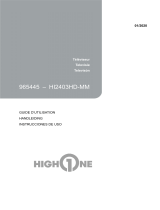La página se está cargando...

24HD-CAC842
Notice d’utilisation
Téléviseur LCD
User guide
LCD Television
Instrucciones de uso
Televisor LCD
Bedienungsanleitung
LCD-Fernseher
Gebruiksaanwijzing
LCD televisietoestel

SOMMAIRE
SOMMAIRE 2
CONTENU DE L'EMBALLAGE 4
DESCRIPTION DU TÉLÉVISEUR 4
FACE AVANT 4
PANNEAU ARRIÈRE 5
LA TÉLÉCOMMANDE 7
ASSEMBLAGE DU PIED 10
BRANCHEMENTS 11
1. RACCORDEMENT À UNE ANTENNE 11
2. RACCORDEMENT AVEC UN CÂBLE COMPOSITE 11
3. RACCORDEMENT AVEC UN CÂBLE COMPOSANTE 12
4. RACCORDEMENT AVEC UN CÂBLE PERITEL 13
5. RACCORDEMENT AVEC UN CÂBLE HDMI 14
6. RACCORDEMENT AVEC UN CÂBLE COAXIAL 15
7. UTILISATION DU PORT USB 15
8. BRANCHEMENT D’UN ORDINATEUR 16
9. BRANCHEMENT D'UN CASQUE AUDIO 17
10. BRANCHEMENT D'UN MODULE CI 17
11. BRANCHEMENT DE L'ADAPTATEUR SECTEUR OU DU CORDON ALLUME-CIGARE 18
PREMIERE INSTALLATION 19
UTILISATION DE BASE 20
1. MISE EN FONCTION OU EN VEILLE DU TÉLÉVISEUR 20
2. SÉLECTION DE LA SOURCE 20
3. RÉGLAGE DU VOLUME 20
4. SÉLECTION DES PISTES AUDIO XX
5. SÉLECTION DES PROGRAMMES 21
6. AFFICHAGE DE LA LISTE DES CHAÎNES 21
7. AFFICHAGE DES INFORMATIONS SUR L'ÉMISSION 21
8. SÉLECTION DES PROGRAMMES FAVORIS 21
9. AFFICHAGE DES SOUS-TITRES 21
10. MISE EN VEILLE AUTOMATIQUE DU TÉLÉVISEUR 21
11. SÉLECTION DU MODE SON 21
12. SÉLECTION DU MODE IMAGE 22
13. EFFECTUER UN ENREGISTREMENT SUR UN SUPPORT USB 22
V.1.0 2

14. EFFECTUER UNE MISE EN PAUSE DU DIRECT 22
NAVIGATION DANS LES MENUS 22
1. MENU IMAGE 22
2. MENU SON 26
3. MENU CHAÎNE 30
4. MENU VERROUILLER SYSTÈME 33
5. MENU CONFIGURATION 36
LECTURE D'UN SUPPORT USB 44
ENREGISTREMENT SUR UN SUPPORT USB 48
MISE EN PAUSE DU DIRECT 51
GUIDE ÉLECTRONIQUE DES PROGRAMMES 52
INSTALLATION D'UN SUPPORT MURAL 53
BRANCHEMENT AVEC UN ORDINATEUR 55
RÉSOLUTION DES PROBLÈMES 56
DÉCLARATION DE CONFORMITÉ 58
FR
3 V.1.0

• 1 téléviseur HD 24’’
• 1 télécommande (2 piles AAA fournies)
• 2 pieds en plastique (vis fournies)
• 1 adaptateur secteur
• 1 cordon allume-cigare
• 1 notice d'utilisation
CONTENU DE L'EMBALLAGE
DESCRIPTION DU TÉLÉVISEUR
FACE AVANT
Voyant lumineux
Capteur de la télécommande
V.1.0 4

UTILISATION DES TOUCHES
SOURCE : Sélectionner l’une des sources suivantes : DTV, ATV, AV, Peritel, Composante,
HDMI, PC, Media.
MENU : Accéder au menu de conguration.
CH + : Accéder à la chaîne suivante.
CH - : Accéder à la chaîne précédente.
VOL + : Augmenter le volume.
VOL - : Diminuer le volume.
POWER : Allumer ou mettre en veille le téléviseur.
Voyant lumineux : Rouge lorsque le téléviseur est en veille, vert lorsque le téléviseur est en
fonction.
Capteur de la télécommande : Reçoit les signaux émis par la télécommande. Ne pas l’obstruer.
PANNEAU ARRIÈRE
YPbPr
COMMON INTERFACE
AV IN
Common interface
ANT 75Ω
Coaxial
VGA
Earphone
HDMI
PC Audio
Input
USB
AC IN
SCART
Le matériel représenté peut être quelque peu diérent de votre téléviseur.
FR
5 V.1.0

Connecteur d'alimentation secteur ou allume-cigare
Prise casque Jack 3,5mm (EARPHONE)
Prise PC AUDIO INPUT (Jack 3,5mm)
Prise VGA
Prise péritel (SCART)
Prise coaxiale
Prise d'antenne (RF)
Prise HDMI
Port USB / PVR
Prise YPbPr (Composante)
Prise AV (Composite)
Port PCMCIA
V.1.0 6

LA TÉLÉCOMMANDE
MENU
SOURCE
ENTER
EXIT
SLEEP P.MODE S.MODE
DISPLAY
MTS
INDEX
REVEAL SIZE
TIMESHIFT
RECLIST
TEXT
GUIDE ASPECT CANCEL
FREEZE
HOLD
TV/RADIO SUBTITLE
FAV/LIST
REC
REDGREEN YELLOW CYAN
SUB.PG
DTV/ATV
FR
7 V.1.0

• POWER (Alimentation) : Allumer ou mettre en veille.
• MUTE (Muet) : Allumer ou éteindre le son.
• Touches numériques 0-9 : Sélectionner une chaîne, ou entrer un mot de passe.
• DTV/ATV : Alterner entre les chaînes analogiques et les chaînes numériques.
• RECALL : Acher la dernière chaîne visionnée.
• P.MODE : Sélectionner un mode image.
• S.MODE : Sélectionner la sortie audio.
• SLEEP : Régler la mise en veille automatique.
• MENU : Accéder au menu de réglage à l'écran. Appuyez à nouveau pour sortir.
• SOURCE : Sélectionner la source du signal : DTV, ATV, AV, PERITEL, Composante, HDMI, PC,
Média.
•/// : Déplacer le curseur à l'écran.
• ENTER : Entrer ou conrmer.
• EXIT (Sortir) : Sortir du menu.
• DISPLAY : Acher les informations de la chaîne en cours de diusion.
• VOL +/- : Régler le volume audio.
• CH +/- : Sélectionner la chaîne suivante ou précédente.
• RECLIST : Consulter la liste des enregistrements.
• FAVLIST : Acher la liste des chaînes favorites.
• REC : Eectuer un enregistrement PVR instantané.
• FREEZE : Geler l'image. Appuyez à nouveau pour annuler cette action.
• GUIDE (Guide électronique des programmes) : Acher le calendrier TV numérique. Appuyer
à nouveau pour sortir.
• : Retour rapide
• ASPECT : Sélectionner un format d'écran.
• : Avance rapide
• CANCEL : Annuler l'opération en cours.
• : Saut arrière de chapitres
• SUB.PG : Acher les sous pages du télétexte (s'il y en a).
• : Saut avant de chapitres
• INDEX : Sélectionner le mode de tri des enregistrements.
• : Arrêt
• TIMESHIFT : Activer le décalage temporel lors de la diusion des chaînes TNT.
• : Lecture / Pause
• TV/RADIO : Alterner entre les chaînes TV et les stations de radio.
• SUBTITLE : Accéder au menu des sous-titres.
• REVEAL : Acher les informations cachées, comme les réponses à un questionnaire.
• SIZE : Sélectionnez le doublement de la taille du texte. Appuyez sur ce bouton pour agrandir
la moitié supérieure de la page. Appuyez sur ce bouton à nouveau pour agrandir la moitié
V.1.0 8

inférieure de la page. Appuyez à nouveau sur n'importe quel bouton pour revenir à l'achage
normal.
• HOLD : Arrêter le déroulement des pages de texte. Le décodeur de texte arrête de recevoir
des données.
• TEXT : Activer ou désactiver le télétexte
• TOUCHES rouge/verte/jaune/bleue : touches de fonction liées à l’utilisation du télétexte.
Insertion des piles dans la télécommande
OPEN
Ouvrez le couvercle situé à l’arrière de la télécommande.
Positionnez les piles dans le boîtier en respectant les indications de
polarité « + » et « - » indiquées.
Replacez le couvercle.
Orientation de la télécommande
Orientez la télécommande vers le capteur infrarouge situé à l’avant du téléviseur dans un angle
de 60° pour que ce dernier reçoive les informations transmises.
• La portée de la télécommande est de 5 mètres.
• Assurez-vous qu’il n’y ait pas d’obstacles entre la télécommande et le capteur infrarouge et
que la lumière du soleil ou une autre source lumineuse ne reète pas dessus.
• La télécommande fonctionne avec 2 piles de type LR03 AAA 1,5 V. Nous vous recommandons
de n’utiliser que des piles alcalines. Retirez les piles de la télécommande si vous prévoyez de
ne pas l’utiliser pendant un certain temps (plus d’un mois).
• Les piles usagées doivent être mises au rebut de façon sûre. Déposez-les dans des bacs de
collecte prévus an de protéger l’environnement.
FR
9 V.1.0

ASSEMBLAGE DU PIED
1. Couvrez une surface plane et stable avec un chion doux. Posez l’appareil à plat côté face
vers le bas sur le chion.
2. Sortez les deux pieds en plastique de l'emballage, puis xez-les sur la partie inférieure de
part et d'autre de l’appareil, comme indiqué sur le schéma ci-dessous.
3. Utilisez un tournevis pour serrer les deux jeux de vis sous chaque pied. Ne serrez pas
exagérément, pour éviter d'endommager les parties en plastique.
V.1.0 10

BRANCHEMENTS
Avant de procéder aux raccordements d’appareils externes, assurez-vous que le téléviseur et
les diérents périphériques ne sont pas alimentés électriquement.
Raccordement à une antenne
YPbPr
COMMON INTERFACE
AV IN
Common interface
ANT 75Ω
Coaxial
VGA
Earphone
HDMI
PC Audio
Input
USB
AC IN
SCART
An d’obtenir la meilleure qualité d’image par voie hertzienne, il est fortement recommandé
d’utiliser une antenne extérieure. Raccordez l’antenne à la prise d’entrée de l’antenne située au
dos du téléviseur. La qualité de l’image varie en fonction de la qualité de votre réception.
Raccordement avec un câble composite
Vous pouvez raccorder un magnétoscope, un lecteur DVD ou encore un boîtier décodeur à
votre téléviseur.
Lecteur DVD
Magnétoscope VCR
YPbPr
COMMON INTERFACE
AV IN
Common interface
ANT 75Ω
Coaxial
VGA
Earphone
HDMI
PC Audio
Input
USB
AC IN
SCART
FR
11 V.1.0

• Insérez un adaptateur jack / RCA (non fourni) pour la composite dans la prise jack AV située au
dos de votre téléviseur.
• Raccordez les prises audio rouge et blanche de votre appareil sur les prises correspondantes de
l'adaptateur jack / RCA
.
• Sélectionnez la source AV en appuyant sur la touche SOURCE de la télécommande.
Raccordement avec un câble composante
Si votre appareil (magnétoscope ou lecteur DVD) est doté d’une connexion VIDEO
COMPOSANTE (Y, PB, PR), préférez ce mode de branchement à la précédente an d’obtenir
une meilleure qualité vidéo.
Lecteur DVD/Blu-Ray
Console de jeux
YPbPr
COMMON INTERFACE
AV IN
Common interface
ANT 75Ω
Coaxial
VGA
Earphone
HDMI
PC Audio
Input
USB
AC IN
SCART
• Insérez un adaptateur jack / RCA (non fourni) pour la composante dans la prise jack YPbPr située
au dos de votre téléviseur.
• Raccordez les prises de votre appareil sur les prises correspondantes de
l'adaptateur jack / RCA
.
• Insérez un adaptateur jack / RCA (non fourni) pour la composite dans la prise jack AV située au
dos de votre téléviseur.
• Raccordez les prises audio rouge et blanche de votre appareil sur les prises correspondantes de
l'adaptateur jack / RCA
.
• Sélectionnez la source Composante en appuyant sur la touche SOURCE de la télécommande et en
validant avec la touche ENTER.
V.1.0 12

Raccordement avec un câble péritel
Console de jeux Lecteur Blu-Ray
Câble Péritel
Magnétoscope VCR
Lecteur DVD/Blu-Ray
Console de jeux
YPbPr
COMMON INTERFACE
AV IN
Common interface
ANT 75Ω
Coaxial
VGA
Earphone
HDMI
PC Audio
Input
USB
AC IN
SCART
Vous pouvez raccorder un magnétoscope, un lecteur DVD ou encore un boîtier décodeur à
votre téléviseur.
• Raccordez une extrémité du câble péritel (non fourni) à la prise SCART située sur le panneau
arrière de votre téléviseur.
• Puis raccordez l’autre extrémité du câble péritel à la prise péritel de votre périphérique
(Lecteur DVD, magnétoscope…).
• Sélectionnez la source PERITEL en appuyant sur la touche SOURCE de la télécommande et en
validant avec la touche ENTER.
FR
13 V.1.0

Raccordement avec un câble HDMI
Console de jeux Lecteur Blu-Ray
Amplicateur
Home-cinéma
Câble HDMI
YPbPr
COMMON INTERFACE
AV IN
Common interface
ANT 75Ω
Coaxial
VGA
Earphone
HDMI
PC Audio
Input
USB
AC IN
SCART
Front panel and Rear pane i llustration
Front panel
Rear panel
Connecting to a TV Set
9a
+]
SCART OUT
SCART IN
&RD [L DO
'LJ LW DO
$
XGL R
9a
+]
&RD[LDO
'LJLWDO
$XGLR
79
%$66
75(%/(
(&+2
'2:1 83
92/80(
,13876(/(&725
087(
.$5$2.(
&+$11(/
7(67
02'(
67(5(2
352/2*,&
%<3$66
(;&,7(
32:(5
0,&
0,&92/
0,&
&RD[LDO
6$7,1
6$7287
6$7,1
6$7287
VCR
TV
VCR
Second
Démodulateur
La connexion HDMI achemine des signaux exclusivement numériques. Si votre appareil
(Lecteur DVD, boitier décodeur…) est équipé d’une prise HDMI, nous vous conseillons d’utiliser
ce mode de branchement an d’obtenir une qualité vidéo optimale.
Sélectionnez la source HDMI en appuyant sur la touche SOURCE de la télécommande et en
validant avec la touche ENTER.
Si vous utilisez un câble HDMI, le téléviseur reçoit des signaux vidéo et audio simultanément.
Aucun câble pour la connexion audio n’est requis.
V.1.0 14

Raccordement avec un câble coaxial
Front panel and Rear pane i llustration
Front panel
Rear panel
Connecting to a TV Set
9a
+]
SCART OUT
SCART IN
&RD [L DO
'LJ LW DO
$
XGL R
9a
+]
&RD[LDO
'LJLWDO
$XGLR
79
%$66
75(%/(
(&+2
'2:1
83
92/80(
,13876(/(&725
087(
.$5$2.(
&+$11(/
7(67
02'(
67(5(2
352/2*,&
%<3$66
(;&,7(
32:(5
0,&
0,&92/
0,&
&RD[LDO
6$7,1
6$7287
6$7,1
6$7287
VCR
TV
VCR
Second
Démodulateur
Amplicateur
Home-cinéma
Câble coaxial
YPbPr
COMMON INTERFACE
AV IN
Common interface
ANT 75Ω
Coaxial
VGA
Earphone
HDMI
PC Audio
Input
USB
AC IN
SCART
• Branchez la sortie coaxiale du téléviseur à la borne d’entrée coaxiale de l’amplicateur audio
grâce à un câble coaxial.
• Appuyez sur POWER pour allumer le téléviseur, puis allumez les équipements externes.
• Réglez l’amplicateur audio sur le mode d'entrée coaxial. Référez-vous à la notice d’utilisation
de votre amplicateur audio.
Utilisation du port USB
Clé USB
YPbPr
COMMON INTERFACE
AV IN
Common interface
ANT 75Ω
Coaxial
VGA
Earphone
HDMI
PC Audio
Input
USB
AC IN
SCART
• Le téléviseur possède une prise USB destinée à consulter des vidéos, des images ou de la
musique.
• Elle permet également l’enregistrement d’une émission en cours.
• Sélectionnez la source MEDIA en appuyant sur la touche SOURCE de la télécommande et en
validant avec la touche ENTER.
FR
15 V.1.0

Branchement d'un ordinateur
Ordinateur de bureau
YPbPr
COMMON INTERFACE
AV IN
Common interface
ANT 75Ω
Coaxial
VGA
Earphone
HDMI
PC Audio
Input
USB
AC IN
SCART
• Raccordez une des extrémités d’un câble VGA dans la prise VGA située sur le panneau arrière
de votre téléviseur. Puis raccordez l’autre extrémité à la carte graphique de votre ordinateur.
• Raccordez une des extrémités d’un câble audio à la prise PC AUDIO INPUT située sur le
panneau arrière de votre téléviseur. Puis raccordez l’autre extrémité sur la sortie casque de
votre ordinateur.
• Sélectionnez la source Ordinateur en appuyant sur la touche SOURCE de la télécommande et
en validant avec la touche ENTER.
V.1.0 16

Branchement d'un casque audio
Casque audio
YPbPr
COMMON INTERFACE
AV IN
Common interface
ANT 75Ω
Coaxial
VGA
Earphone
HDMI
PC Audio
Input
USB
AC IN
SCART
Branchez la prise casque sur la prise EARPHONE OUT située sur le côté du téléviseur.
Le volume du casque est automatiquement ajusté en fonction du volume du téléviseur.
Branchement d'un module CI
YPbPr
COMMON INTERFACE
AV IN
Common interface
ANT 75Ω
Coaxial
VGA
Earphone
HDMI
PC Audio
Input
USB
AC IN
SCART
Module CI
Certaines chaînes terrestres numériques fonctionnent à la carte. Ces chaînes requièrent un
abonnement et un décodeur.
Pour utiliser le port PCMCIA, mettez votre téléviseur hors tension puis insérez votre module
dans la fente.
FR
17 V.1.0

Insérez ensuite votre carte à puces (uniquement de type I et type II) dans le module.
Reportez-vous au mode d’emploi accompagnant votre module pour plus de détails.
Branchement de l'adaptateur secteur ou du cordon allume-cigare
YPbPr
COMMON INTERFACE
AV IN
Common interface
ANT 75Ω
Coaxial
VGA
Earphone
HDMI
PC Audio
Input
USB
AC IN
SCART
Branchez une extrémité du câble d’alimentation ou du cordon allume-cigare sur le connecteur
d’alimentation AC IN situé au dos du téléviseur. Puis branchez l'adaptateur secteur sur une
prise murale ou sur la prise allume-cigare de votre véhicule. Le témoin lumineux du téléviseur
s'allume en rouge. L'appareil est alors prêt à fonctionner.
Pour mettre l'appareil totalement hors tension, débranchez l'adaptateur secteur oule cordon
allume-ciagre.
Ne branchez pas le chargeur sur l’allume-cigare si la batterie de votre véhicule est faible. Branchez
le chargeur allume-cigare uniquement lorsque le véhicule est déjà démarré.
V.1.0 18

PREMIÈRE INSTALLATION
Branchez l’alimentation et l’antenne à votre téléviseur, puis allumez l’appareil. La première fois
que vous utilisez votre téléviseur, le menu de première installation apparaît à l’écran.
Réglage du mode Mode Maison
Langue OSD Français
Pays France
Balayage automatique DTV
LCN Activer
MAJ Chaînes Auto Désactiver
Type tuner Antenne
Déplacer
Exit :
Quitter
Premier réglage de l’heure
Démarrer
Ajuster
MENU : Retour
D
é
m
a
rr
e
r
1. Utilisez les touches , , , pour sélectionner les options de votre choix. Nous vous
conseillons de conserver les réglages par défaut.
2. Descendez jusqu'à la ligne Démarrer puis appuyez sur la touche ENTER pour débuter le
balayage automatique des chaînes.
3. Pendant la recherche des chaînes, appuyez sur le bouton EXIT si vous souhaitez annuler
l'opération.
Recherche en cours CH11
TNT: 5 Radio: 0 Données: 2
Canaux numériques trouvés :
Exit :
Quitter
Balayage automatique
MENU: Sauter
4. A la n de la recherche, le téléviseur mémorise l'ensemble des chaînes numériques et des
stations de radio, et ache la première chaîne enregistrée dans la liste.
FR
19 V.1.0

UTILISATION DE BASE
Mise en fonction ou en veille du téléviseur
Ce téléviseur est en position marche ou en position veille. Il ne peut être complètement arrêté.
Si vous prévoyez de ne pas utiliser votre téléviseur pendant une longue période, débranchez
l'adaptateur secteur.
- Pour allumer le téléviseur
Veuillez vous assurer que la che secteur est branchée.
Appuyez sur la touche
(Power) de la télécommande ou le bouton POWER du téléviseur.
L’indicateur d’alimentation devient vert.
- Pour mettre le téléviseur en veille
Appuyez sur la touche
(Power) de la télécommande ou le bouton POWER du téléviseur.
L’indicateur d’alimentation devient rouge.
Sélection de la source
Entrée
DTV
ATV
PERITEL
Composante
HDMI
Ordinateur
Média
AV
Une fois les systèmes externes branchés à votre téléviseur, vous pouvez
commuter entre vos diérentes sources d’entrée : DTV, ATV, AV, PERITEL,
Composante, HDMI, PC, Média.
Appuyez sur la touche SOURCE de la télécommande.
Utilisez ensuite les touches ou de la télécommande pour mettre une
entrée en surbrillance et appuyez sur la touche ENTER de la télécommande
pour conrmer.
Réglage du volume
Appuyez sur les touches VOL + ou - de votre télécommande pour régler le volume selon vos
préférences.
Si vous souhaitez couper le son, appuyez sur la touche
(Mute) de votre télécommande.
Appuyez de nouveau sur
pour annuler cette fonction.
V.1.0 20

Sélection des programmes
Appuyez sur les touches CH+ ou CH- de la télécommande pour changer les chaînes.
Vous pouvez sélectionner directement la chaîne TV souhaitée en appuyant sur les touches 1,
2, 3… sur la télécommande. Pour sélectionner la chaîne 12 par exemple, appuyez d’abord sur la
touche 1 puis sur la touche 2.
Achage de la liste des chaînes
France 2 HD
TF1 HD
1
2
3
4
5
6
7
8
France 3
France 5
M6 HD
ARTE HD
D8
CANAL +
Liste des chaînes
dtv
dtv
dtv
dtv
dtv
dtv
dtv
dtv
9 W9 dtv
10 TMC dtv
Lorsque vous regardez une chaîne, appuyez sur la touche OK pour
acher la liste des chaînes mémorisées.
Achage des informations sur l'émission
Lorsque vous regardez une chaîne, des informations supplémentaires
au sujet de l’émission en cours peuvent être consultées (présentation du programme
notamment). Appuyez sur la touche DISPLAY pour y accéder.
Lorsque vous regardez un programme de la TNT, appuyez sur la touche GUIDE pour visualiser
des informations telles que la liste des émissions, l’heure de début et de n des programmes.
Sélection du programme favoris
Appuyez sur la touche FAV/LIST pour acher la liste de vos chaînes préférées.
Appuyez sur les touches , , , pour sélectionner la liste de favoris, puis la chaîne, et sur
la touche ENTER pour la visualiser. Appuyez ensuite sur EXIT pour quitter le menu de sélection.
Achage des sous-titres
Appuyez sur la touche SUBTITLE pour activer ou désactiver les sous-titres en mode TNT.
L’achage des sous-titres est désactivé lorsque « Arrêt » est sélectionné.
Mise en veille automatique du téléviseur
Vous pouvez sélectionner une durée à l'issue de laquelle le téléviseur passe automatiquement
en mode veille.
Appuyez sur la touche SLEEP de votre télécommande jusqu’à ce que le temps sélectionné apparaisse
: Désactiver, 5 minutes, 15 minutes, 30 minutes, 60 minutes, 90 minutes, 120 minutes ou 240
minutes.
Sélection du mode son
Appuyez sur la touche S.MODE pour sélectionner le mode son. Les options suivantes sont
disponibles : Standard, musique, Personnel, Film.
FR
21 V.1.0

Sélection du mode image
Appuyez sur la touche P.MODE pour sélectionner le mode image. Les options suivantes sont
disponibles : Dynamique, Standard, Léger, Personnel.
Eectuer un enregistrement sur un support USB
Enregistrez un programme de la TNT sur un support externe USB, en appuyant sur la touche
REC. Pour consulter la liste des enregistrements présents sur votre support USB, appuyez sur
la touche REC LIST.
Eectuer une mise en pause du direct
Vous avez la possibilité de faire une pause sur le direct, en appuyant sur la touche
. Ce
programme est stocké, mais non enregistré, sur votre support USB externe.
NAVIGATION DANS LES MENUS
Après avoir installé les piles dans la télécommande, vous pouvez paramétrer votre téléviseur,
en naviguant parmi les menus à l’aide des touches , , , , Menu, Enter et Exit.
Appuyez sur la touche Menu pour ouvrir le menu de conguration, puis appuyez sur les touches
ou pour sélectionner les diérentes options de conguration.
1. Appuyez sur la touche ENTER ou pour entrer dans un menu.
2. Appuyez sur les touches ou pour sélectionner un élément.
3. Appuyez sur la touche ou pour sélectionner ou eectuer un réglage.
4. Si vous n’eectuez pas de sélection pendant plusieurs secondes, le menu principal se ferme
automatiquement.
5. Appuyez sur la touche Menu pour revenir au menu principal, ou sur la touche Exit pour
quitter le menu.
• Menu IMAGE
Ce menu permet d’ajuster le contraste, la luminosité, la couleur, la netteté, la température des
couleurs, le format de l'image, la réduction du bruit…
V.1.0 22

Luminosité 50
Mode Image Standard
Temp. couleur Standard
Format Plein
Déplacer
Exit :
Quitter
Image
MENU : Retour
Contraste 50
Netteté 50
Saturation 50
Teinte 50
MODE IMAGE
Cette option règle le mode Image.
1. Appuyez sur le bouton Menu et appuyez sur le bouton ou pour sélectionner le menu
Image.
2. Appuyez sur le bouton ENTER ou pour sélectionner Mode Image.
3. Appuyez sur pour sélectionner l’un des modes suivants :
Dynamique -> Standard -> Léger -> Personnel
4. Appuyez sur la touche Menu pour revenir au menu principal, ou sur la touche Exit pour
quitter le menu.
• Standard : Le mode normal est généralement utilisé dans un environnement à luminosité
constante.
• Dynamique : Ce mode est idéal pour les pièces à éclairages intenses : les réglages de
luminosité, couleur et netteté sont plus faibles que ceux des autres modes.
• Léger : Ce mode est idéal pour les environnements sombres. La luminosité est plus élevée que
dans les autres modes.
• Lorsque vous sélectionnez le mode Personnel, vous pouvez régler le contraste, la luminosité,
la saturation et la netteté.
FR
23 V.1.0

LUMINOSITÉ
Cette option règle la luminosité de l’image. Si vous augmentez la luminosité, les parties foncées
de l’image sont éclaircies. Si vous diminuez la luminosité, vous ajoutez plus d’obscurité aux
zones pâles de l’image.
1. Appuyez sur le bouton Menu et appuyez sur le bouton ou pour sélectionner le menu
Image.
2. Appuyez sur le bouton ENTER ou , puis sélectionnez Luminosité avec la touche .
3. Appuyez sur ou pour régler la luminosité.
4. Appuyez sur la touche Menu pour revenir au menu principal, ou sur la touche Exit pour
quitter le menu.
CONTRASTE
Cette option règle le niveau de blanc de l’image. Augmentez le contraste pour ajuster les
secteurs blancs de l'image ou diminuez le contraste pour ajuster les secteurs noirs de l'image.
1. Appuyez sur le bouton Menu et appuyez sur le bouton ou pour sélectionner le menu
Image.
2. Appuyez sur le bouton ENTER ou , puis sélectionnez Contraste avec la touche .
3. Appuyez sur ou pour régler le Contraste.
4. Appuyez sur la touche Menu pour revenir au menu principal, ou sur la touche Exit pour
quitter le menu.
NETTETÉ
Cette option règle la netteté de l’image. Augmentez le niveau de netteté pour des images plus
claires ou diminuez le niveau de netteté pour des images plus douces.
1. Appuyez sur le bouton Menu et appuyez sur le bouton ou pour sélectionner le menu
Image.
2. Appuyez sur le bouton ENTER ou , puis sélectionnez Netteté avec la touche .
3. Appuyez sur ou pour régler la netteté.
4. Appuyez sur la touche Menu pour revenir au menu principal, ou sur la touche Exit pour
quitter le menu.
SATURATION
Cette option règle le niveau de saturation de l’image.
1. Appuyez sur le bouton Menu et appuyez sur le bouton ou pour sélectionner le menu
Image.
2. Appuyez sur le bouton ENTER ou , puis sélectionnez Saturation avec la touche .
V.1.0 24

3. Appuyez sur ou pour régler la couleur.
4. Appuyez sur la touche Menu pour revenir au menu principal, ou sur la touche Exit pour
quitter le menu.
TEMPÉRATURE DE COULEUR
Cette option règle les diérentes températures des couleurs de l’image.
1. Appuyez sur le bouton Menu et appuyez sur le bouton ou pour sélectionner le menu
Image.
2. Appuyez sur le bouton ENTER ou , puis sélectionnez Température de couleur avec la
touche .
3. Appuyez sur ou pour égler les diérentes températures des couleurs :
Standard -> Froid -> Chaud
4. Appuyez sur la touche Menu pour revenir au menu principal, ou sur la touche Exit pour
quitter le menu.
• Standard : Ce mode est généralement utilisé dans un environnement à luminosité constante.
• Froid : Ce mode est idéal pour les pièces à éclairage intense : les réglages de luminosité,
couleur et netteté sont plus faibles que ceux des autres modes.
• Chaud : Ce mode est idéal pour les environnements sombres. La luminosité est plus élevée
que dans les autres modes.
FORMAT
Cette option règle le format de l’image.
1. Appuyez sur le bouton Menu et appuyez sur le bouton ou pour sélectionner le menu
Image.
2. Appuyez sur le bouton ENTER ou , puis sélectionnez Format d'image avec la touche .
3. Appuyez sur ou pour dénir le format de l’image :
Auto -> 4:4 -> Plein -> Zoom 1 > Zoom 2
4. Appuyez sur la touche Menu pour revenir au menu principal, ou sur la touche Exit pour
quitter le menu.
FR
25 V.1.0

PARAMÈTRES AVANCÉS
. RÉDUCTION DU BRUIT (NR)
Cette option vous permet de réduire les interférences lorsque vous regardez un programme.
1. Appuyez sur le bouton Menu et appuyez sur le bouton ou pour sélectionner le menu
Image.
2. Appuyez sur le bouton ENTER ou , puis sélectionnez Paramètres avancés avec la touche
.
3. Appuyez sur le bouton ENTER pour valider.
4. Sélectionnez le menu NR.
5. Appuyez sur ou pour régler le bruit de l’image :
Désactiver -> Faible -> Moyen -> Fort
4. Appuyez sur la touche Menu pour revenir au menu principal, ou sur la touche Exit pour
quitter le menu.
. CONTRASTE DYNAMIQUE
Cette option vous permet de réduire les interférences lorsque vous regardez un programme.
1. Appuyez sur le bouton Menu et appuyez sur le bouton ou pour sélectionner le menu
Image.
2. Appuyez sur le bouton ENTER ou , puis sélectionnez Paramètres avancés avec la touche
.
3. Appuyez sur le bouton ENTER pour valider.
4. Sélectionnez le menu Contraste Dynamique.
5. Appuyez sur ou pour régler le bruit de l’image :
Désactiver -> Faible -> Moyen -> Fort
4. Appuyez sur la touche Menu pour revenir au menu principal, ou sur la touche Exit pour
quitter le menu.
• Menu SON
Ce menu permet de régler le mode audio de la bande-son.
V.1.0 26

Aigus 0
Mode son Standard
AVL Désactiver
SPDIF PCM
Déplacer
Exit :
Quitter
Son
MENU : Retour
Basse 0
Balance 0
Son enveloppant Désactiver
EQ Paramètres
MODE SON
1. Appuyez sur le bouton Menu et appuyez sur le bouton ou pour sélectionner le menu
Son.
2. Appuyez sur le bouton ENTER ou pour sélectionner Mode son.
3. Appuyez sur pour sélectionner l’un des modes suivants :
Standard -> Film -> Musique -> Personnel
4. Appuyez sur la touche Menu pour revenir au menu principal, ou sur la touche Exit pour
quitter le menu.
AIGUS
Cette fonction vous permet de contrôler l’intensité relative des sons plus aigus.
1. Appuyez sur le bouton Menu et appuyez sur le bouton ou pour sélectionner le menu
Son.
2. Appuyez sur le bouton ENTER ou puis sélectionnez Aigus avec la touche .
3. Appuyez sur ou pour régler les aigus.
4. Appuyez sur la touche Menu pour revenir au menu principal, ou sur la touche Exit pour
quitter le menu.
FR
27 V.1.0

BASSE
Cette option permet de régler les basses de la bande-son.
1. Appuyez sur le bouton Menu et appuyez sur le bouton ou pour sélectionner le menu
Son.
2. Appuyez sur le bouton ENTER ou puis sélectionnez Basse avec la touche .
3. Appuyez sur ou pour régler les graves.
4. Appuyez sur la touche Menu pour revenir au menu principal, ou sur la touche Exit pour
quitter le menu.
BALANCE
Cette option vous permet d’ajuster la balance entre les haut-parleurs gauche et droit.
1. Appuyez sur le bouton Menu et appuyez sur le bouton ou pour sélectionner le menu
Son.
2. Appuyez sur le bouton ENTER ou puis sélectionnez Balance avec la touche .
3. Appuyez sur ou pour régler la balance des haut-parleurs.
4. Appuyez sur la touche Menu pour revenir au menu principal, ou sur la touche Exit pour
quitter le menu.
SON ENVELOPPANT
Cette option permet de régler le son surround de la bande-son.
1. Appuyez sur le bouton Menu et appuyez sur le bouton ou pour sélectionner le menu
Son.
2. Appuyez sur le bouton ENTER ou puis sélectionnez Son enveloppant avec la touche .
3. Appuyez sur ou pour activer ou désactiver le son surround.
4. Appuyez sur la touche Menu pour revenir au menu principal, ou sur la touche Exit pour
quitter le menu.
EQ PARAMÈTRES
Cette option permet de régler les paramètres de l'égaliseur.
1. Appuyez sur le bouton Menu et appuyez sur le bouton ou pour sélectionner le menu
Son.
2. Appuyez sur le bouton ENTER ou puis sélectionnez EQ Paramètres avec la touche .
3. Appuyez sur ou pour sélectionner l'égaliseur de votre choix : Rock, Pop, Jazz,
Utilisateur ou désactivé.
4. Appuyez sur la touche Menu pour revenir au menu principal, ou sur la touche Exit pour
quitter le menu.
V.1.0 28

VOLUME AUTO (AVL)
Cette fonction vous permet de maintenir un niveau de volume égal lorsque vous changez de
chaîne, ceci an d’éviter des variations importantes.
1. Appuyez sur le bouton Menu et appuyez sur le bouton ou pour sélectionner le menu
Son.
2. Appuyez sur le bouton ENTER ou puis sélectionnez Volume auto (AVL) avec la touche
.
3. Appuyez sur ou pour activer ou désactiver le volume auto.
4. Appuyez sur la touche Menu pour revenir au menu principal, ou sur la touche Exit pour
quitter le menu.
SPDIF
Cette fonction vous permet de désactiver (Arrêt) ou de paramétrer la sortie audio numérique,
en mode PCM ou en mode Auto.
1. Appuyez sur le bouton Menu et appuyez sur le bouton ou pour sélectionner le menu
Son.
2. Appuyez sur le bouton ENTER ou puis sélectionnez SPDIF avec la touche .
3. Appuyez sur ou pour régler l'option de votre choix.
4. Appuyez sur la touche Menu pour revenir au menu principal, ou sur la touche Exit pour
quitter le menu.
DESCRIPTION AUDIO
La description audio renvoie à une piste de narration supplémentaire réservée aux décients
visuels et malentendants. Le narrateur de la description accompagne la présentation, décrivant
ainsi ce qui se passe à l’écran pendant les pauses naturelles (et parfois pendant les dialogues, s’il
le juge nécessaire). Vous ne pouvez utiliser cette option que si le diuseur la prend en charge.
TYPE DE SON
Cette option vous permet de sélectionner le type de son de votre choix : Stéréo, Dual I, Dual
II ou Mixte.
1. Appuyez sur le bouton Menu et appuyez sur le bouton ou pour sélectionner le menu
Son.
2. Appuyez sur le bouton ENTER ou puis sélectionnez Type de son avec la touche .
3. Appuyez sur ou pour régler l'option de votre choix.
4. Appuyez sur la touche Menu pour revenir au menu principal, ou sur la touche Exit pour
quitter le menu.
FR
29 V.1.0

• Menu CHAÎNE
Balayage automatique
Type tuner Antenne
Interface commune
Informations sur le signal
Déplacer
Exit :
Quitter
Chaîne
MENU : Retour
Scan manuel
MAJ chaînes auto Désactiver
Éditer chaîne
Gestion favoris
TYPE D'ANTENNE
Cette fonction vous permet de sélectionner le type de réception.
1. Appuyez sur le bouton Menu et appuyez sur le bouton ou pour sélectionner le menu
Chaîne.
2. Appuyez sur le bouton ENTER ou , puis sélectionnez Tuner Type.
3. Appuyez sur ou pour sélectionner Antenne ou câble.
4. Appuyez sur la touche Menu pour revenir au menu principal, ou sur la touche Exit pour
quitter le menu.
BALAYAGE AUTOMATIQUE
Cette fonction eectuera le réglage automatique des chaînes analogiques (ATV) et numériques
(DTV).
1. Appuyez sur le bouton Menu et appuyez sur le bouton ou pour sélectionner le menu
Chaîne.
2. Appuyez sur le bouton ENTER ou , puis sélectionnez Balayage automatique avec la
touche .
3. Appuyez sur le bouton ENTER ou pour valider.
4. Saisissez le mot de passe (par défaut 0000).
5. Sélectionnez le type de tuner : ATV (chaînes analogiques uniquement), DTV (chaînes
numériques TNT uniquement), DTV+ATV (chaînes analogiques et numériques),
V.1.0 30

6. Sélectionnez ensuite Démarrer avec la touche puis appuyez sur la touche ENTER pour
démarrer la recherche automatique.
Recherche en cours CH11
TNT: 5 Radio: 0 Données: 2
Canaux numériques trouvés :
Exit :
Quitter
Recherche automatique
MENU: Stop
RECHERCHE MANUELLE
Cette fonction eectuera le réglage manuel en mode DTV ou en mode ATV.
1. Appuyez sur le bouton Menu et appuyez sur le bouton ou pour sélectionner le menu
Chaîne.
2. Appuyez sur le bouton ENTER ou , puis sélectionnez Scan manuel avec la touche .
3. Appuyez sur le bouton ENTER ou pour valider.
4. Saisissez le mot de passe (par défaut 0000).
5. Sélectionnez scan numérique manuel ou scan analogique manuel, puis validez en appuyant sur
la touche ENTER.
6. Sélectionnez les options de votre choix, puis sélectionnez Démarrer avec la touche .
7. Appuyez sur la touche ENTER pour démarrer la recherche manuelle.
MAJ CHAÎNES AUTO
Cette fonction permet d'activer ou de désactiver la mise à jour automatique des chaînes.
1. Appuyez sur le bouton Menu et appuyez sur le bouton ou pour sélectionner le menu
Chaîne.
2. Appuyez sur le bouton ENTER ou , puis sélectionnez MAJ chaînes auto avec la touche .
3. Appuyez sur les touches ou pour activer ou désactiver cette fonction.
4. Appuyez sur la touche ENTER pour démarrer la recherche manuelle.
ÉDITER CHAÎNES
1. Appuyez sur le bouton Menu et appuyez sur le bouton ou pour sélectionner le menu
Chaîne.
2. Appuyez sur le bouton ENTER ou , puis sélectionnez Éditer chaînes avec la touche .
3. Saisissez le mot de passe (par défaut 0000).
FR
31 V.1.0

4. Appuyez sur la touche ENTER ou pour accéder aux diérentes options.
002 France 2
001 TF1
007 Arte
Déplacer
Exit :
Quitter
Éditer Chaîne
MENU : Retour
003 F3 Nord Pas-de-Calais
004 CANAL+
005 France 5
006 M6
Effacer Passer Déplacer
Page
A. SUPPRIMER UNE CHAÎNE
• Appuyez sur les touches ou pour sélectionner la chaîne que vous voulez supprimer.
• Appuyez sur le bouton Rouge.
B. DÉPLACER UNE CHAÎNE
• Appuyez sur ou pour sélectionner la chaîne que vous souhaitez déplacer.
• Appuyez sur le bouton bleu.
• Appuyez sur le bouton ou pour sélectionner son nouvel emplacement.
• Appuyez de nouveau sur le bouton bleu pour modier l’ordre des chaînes.
• Appuyez sur la touche Exit ou sur la touche Menu pour valider.
C. IGNORER UNE CHAÎNE
• Appuyez sur ou pour sélectionner la chaîne que vous souhaitez ignorer.
• Appuyez sur le bouton vert pour sélectionner la chaîne.
• La chaîne marquée sera ignorée lorsque vous sélectionnerez des canaux avec les touches
PR+/PR-.
• Appuyez sur la touche Exit ou sur la touche Menu pour valider.
GESTION DES FAVORIS
1. Appuyez sur le bouton Menu et appuyez sur le bouton ou pour sélectionner le menu
Chaîne.
2. Appuyez sur le bouton ENTER ou , puis sélectionnez Gestion des favoris avec la touche
.
3. Saisissez le mot de passe (par défaut 0000).
4. Utilisez les touches de couleur pour répartir les chaînes parmi les quatre listes de chaînes
favorites.
5. Appuyez sur la touche Exit ou sur la touche Menu pour valider.
V.1.0 32

6. Pour accéder à la liste des favoris, appuyez sur la touche FAV de la télécommande.
INFORMATIONS SUR LE SIGNAL
1. Appuyez sur le bouton Menu et appuyez sur le bouton ou pour sélectionner le menu
Chaîne.
2. Appuyez sur le bouton ENTER ou , puis sélectionnez Informations sur le signal avec la
touche .
3. Ce sous-menu ache des informations liées à la qualité de la réception.
4. Pour accéder à la liste des favoris, appuyez sur la touche FAV de la télécommande.
• Menu VERROUILLER SYSTÈME
Activer Désactiver
Saisir mot de passe ----
Déverrouiller
Déplacer
Exit :
Quitter
Verrouiller système
MENU : Retour
Verrouillage chaîne
Évaluation parentale Vide
Verrouillez le clavier Désactiver
Nouveau mot de passe ----
SAISIR MOT DE PASSE
1. Appuyez sur le bouton Menu et appuyez sur les touches ou pour sélectionner le
menu Verrouiller Système.
2. Appuyez sur le bouton , puis sélectionnez Saisir le code mot de passe.
3. Appuyez sur ENTER pour conrmer.
4. Entrez le mot de passe (0000 par défaut) pour accéder aux diérentes options du menu
Verrouiller Système.
ACTIVER
Ce menu permet d'activer ou de désactiver le verrouillage des diérentes options du menu
Verrouiller Système. Lorsque cette option est sur Arrêt, le contrôle parental, le verrouillage des
chaînes et du clavier ne sont pas accessibles.
FR
33 V.1.0

VERROUILLAGE CHAÎNES
1. Appuyez sur le bouton Menu et appuyez sur les touches ou pour sélectionner le
menu Verrouiller Système.
2. Appuyez sur le bouton , puis sélectionnez Saisir le code mot de passe.
3. Appuyez sur ENTER pour conrmer.
4. Entrez le mot de passe (0000 par défaut) pour accéder aux diérentes options du menu
Verrouiller Système
5. Appuyez sur le bouton pour sélectionner Verrouillage chaîne, puis sur la touche ENTER pour
valider.
6. Appuyez sur le bouton pour activer ou désactiver le verrouillage.
7. Appuyez sur la touche Menu pour revenir au menu principal, ou sur la touche Exit pour
quitter le menu.
ÉVALUATION PARENTALE
1. Appuyez sur le bouton Menu et appuyez sur les touches ou pour sélectionner le
menu Verrouiller Système.
2. Appuyez sur le bouton , puis sélectionnez Saisir le code mot de passe.
3. Appuyez sur ENTER pour conrmer.
4. Entrez le mot de passe (0000 par défaut) pour accéder aux diérentes options du menu
Verrouiller Système
5. Appuyez sur le bouton pour sélectionner Évaluation parentale, puis sur la touche ENTER
pour valider.
6. Appuyez sur les touches ou pour sélectionner le niveau de contrôle parental.
Aucun -> 4+ …18+
7. Appuyez sur ENTER pour conrmer.
8. Appuyez sur la touche Menu pour revenir au menu principal, ou sur la touche Exit pour
quitter le menu.
VERROUILLER LE CLAVIER
1. Appuyez sur le bouton Menu et appuyez sur les touches ou pour sélectionner le
menu Verrouiller Système.
2. Appuyez sur le bouton , puis sélectionnez Saisir le code mot de passe.
3. Appuyez sur ENTER pour conrmer.
4. Entrez le mot de passe (0000 par défaut) pour accéder aux diérentes options du menu
Verrouiller Système
5. Appuyez sur le bouton pour sélectionner Verrouiller le clavier puis sur la touche ENTER pour
valider.
6. Appuyez sur le bouton pour activer ou désactiver le verrouillage des touches du
téléviseur.
V.1.0 34

7. Appuyez sur la touche Menu pour revenir au menu principal, ou sur la touche Exit pour
quitter le menu.
NOUVEAU MOT DE PASSE
1. Appuyez sur le bouton Menu et appuyez sur les touches ou pour sélectionner le
menu Verrouiller Système.
2. Appuyez sur le bouton , puis sélectionnez Saisir le code mot de passe.
3. Appuyez sur ENTER pour conrmer.
4. Entrez le mot de passe (0000 par défaut) pour accéder aux diérentes options du menu
Verrouiller Système
5. Appuyez sur le bouton pour sélectionner Nouveau mot de passe puis sur la touche ENTER
pour valider.
6. Appuyez sur les touches numériques “0-9” pour entrer le nouveau mot de passe.
7. Appuyez à nouveau sur les touches numériques pour conrmer le nouveau mot de passe.
8. Appuyez sur la touche Menu pour revenir au menu principal, ou sur la touche Exit pour
quitter le menu.
DÉVERROUILLAGE
1. Appuyez sur le bouton Menu et appuyez sur les touches ou pour sélectionner le
menu Verrouiller Système.
2. Appuyez sur le bouton , puis sélectionnez Saisir le code mot de passe.
3. Appuyez sur ENTER pour conrmer.
4. Entrez le mot de passe (0000 par défaut) pour accéder aux diérentes options du menu
Verrouiller Système
5. Appuyez sur le bouton pour sélectionner Déverrouillage puis sur la touche ENTER pour
valider.
6. Appuyez sur le bouton pour activer le déverrouillage de toutes les options (contrôle
parental, verrouillage des touches, du clavier ou des chaînes).
7. Appuyez sur la touche Menu pour revenir au menu principal, ou sur la touche Exit pour
quitter le menu.
FR
35 V.1.0

• Menu CONFIGURATION
Ce menu permet de régler les paramètres de fonctionnement du téléviseur.
Langue audio
Langue OSD Français
Paramètres du temps
Commande CEC HDMI
Déplacer
Exit :
Quitter
Configuration
MENU : Retour
Sous-titre
Télétexte
Écran bleu Désactiver
Réglage du mode Mode Maison
LANGUE OSD
1. Appuyez sur le bouton Menu et appuyez sur les touches ou pour sélectionner le
menu Conguration.
2. Appuyez sur le bouton , puis sélectionnez Langue OSD.
3. Appuyez sur les touches ou pour sélectionner la langue des menus.
4. Appuyez sur la touche Menu pour revenir au menu principal, ou sur la touche Exit pour
quitter le menu.
LANGUES AUDIO
1. Appuyez sur le bouton Menu et appuyez sur les touches ou pour sélectionner le
menu Conguration.
.
2. Appuyez sur le bouton , puis sélectionnez Langues audio. Appuyez sur la touche ENTER
pour valider.
3. Appuyez sur les touches ou pour sélectionner la langue audio principale et la langue
audio secondaire.
4. Appuyez sur la touche Menu pour revenir au menu principal, ou sur la touche Exit pour
quitter le menu.
V.1.0 36

SOUS-TITRE
1. Appuyez sur le bouton Menu et appuyez sur les touches ou pour sélectionner le
menu Conguration.
2. Appuyez sur le bouton , puis sélectionnez Sous-titre. Appuyez sur la touche ENTER pour
valider.
3. Appuyez sur les touches ou pour activer ou désactiver le sous-titrage. Puis réglez les
diérentes options.
4. Appuyez sur la touche Menu pour revenir au menu principal, ou sur la touche Exit pour
quitter le menu.
TÉLÉTEXTE
1. Appuyez sur le bouton Menu et appuyez sur les touches ou pour sélectionner le
menu Conguration.
2. Appuyez sur le bouton , puis sélectionnez Télétexte. Appuyez sur la touche ENTER pour
valider.
3. Appuyez sur les touches ou pour régler les options de la langue télétexte numérique
et de la langue décodage page.
4. Appuyez sur la touche Menu pour revenir au menu principal, ou sur la touche Exit pour
quitter le menu.
ÉCRAN BLEU
Cette fonction vous permet d'activer ou de désactiver l'apparition d'un fond de couleur bleue
sur certaines sources.
1. Appuyez sur le bouton Menu et appuyez sur les touches ou pour sélectionner le
menu Conguration.
2. Appuyez sur le bouton , puis sélectionnez Écran bleu.
3. Appuyez sur les touches ou pour activer ou désactiver cette option.
4. Appuyez sur la touche Menu pour revenir au menu principal, ou sur la touche Exit pour
quitter le menu
RÉGLAGE DU MODE
Cette fonction vous permet de sélectionner le mode magasin (mode démonstration utilisé en
magasin) ou le mode domicile.
1. Appuyez sur le bouton Menu et appuyez sur les touches ou pour sélectionner le
menu Conguration.
2. Appuyez sur le bouton , puis sélectionnez Réglage du mode.
3. Appuyez sur les touches ou pour sélectionner le mode magasin ou le mode domicile.
4. Appuyez sur la touche Menu pour revenir au menu principal, ou sur la touche Exit pour
quitter le menu
FR
37 V.1.0

PARAMÈTRES DU TEMPS
. HEURE OSD
Cette fonction vous permet de sélectionner la durée d’achage du menu sur l’écran (de 10 à
60 secondes).
1. Appuyez sur le bouton Menu et appuyez sur les touches ou pour sélectionner le
menu Conguration.
2. Appuyez sur le bouton , puis sélectionnez Paramètres du temps.
3. Appuyez sur la touche , puis sélectionnez Heure OSD.
4. Appuyez sur les touches ou pour sélectionner la durée d’achage du menu.
10s > 20s > 30s > 60s > Permanent (Désactiver)
5. Appuyez sur la touche Menu pour revenir au menu principal, ou sur la touche Exit pour
quitter le menu
. MISE EN VEILLE
Cette fonction vous permet de sélectionner une durée, à l'issue de laquelle le téléviseur passe
automatiquement en mode veille. Vous pouvez également désactiver cette fonction.
1. Appuyez sur le bouton Menu et appuyez sur les touches ou pour sélectionner le
menu Conguration.
2. Appuyez sur le bouton , puis sélectionnez Paramètres du temps.
3. Appuyez sur la touche , puis sélectionnez Mise en veille.
4. Appuyez sur les touches ou pour sélectionner le délai de mise en veille automatique :
Désactiver > 5 min > 15 min > 30 min > 60 min > 90 min > 120 min > 240 min
5. Appuyez sur la touche Menu pour revenir au menu principal, ou sur la touche Exit pour
quitter le menu.
. MISE EN VEILLE AUTOMATIQUE
Cette fonction vous permet d’activer l’extinction automatique du téléviseur si aucune action
n’a été eectuée pendant 4 heures.
1. Appuyez sur le bouton Menu et appuyez sur les touches ou pour sélectionner le
menu Conguration.
2. Appuyez sur le bouton , puis sélectionnez Paramètres du temps.
3. Appuyez sur la touche , puis sélectionnez Mise en veille automatique.
4. Appuyez sur les touches ou pour sélectionner le délai de mise en veille automatique :
V.1.0 38

5. Appuyez sur la touche Menu pour revenir au menu principal, ou sur la touche Exit pour
quitter le menu.
. MISE EN VEILLE AUTOMATIQUE
Cette fonction vous permet de sélectionner le fuseau horaire.
1. Appuyez sur le bouton Menu et appuyez sur les touches ou pour sélectionner le
menu Conguration.
2. Appuyez sur le bouton , puis sélectionnez Paramètres du temps.
3. Appuyez sur la touche , puis sélectionnez Fuseau horaire.
4. Appuyez sur les touches ou pour sélectionner le fuseau horaire.
5. Appuyez sur la touche Menu pour revenir au menu principal, ou sur la touche Exit pour
quitter le menu.
. TEMPS
Cette fonction vous permet de régler l'heure.
1. Appuyez sur le bouton Menu et appuyez sur les touches ou pour sélectionner le
menu Conguration.
2. Appuyez sur le bouton , puis sélectionnez Paramètres du temps.
3. Appuyez sur la touche , puis sélectionnez Temps.
4. Appuyez sur les touches ou pour activer la synchronisation automatique de l'heure.
Si vous sélectionnez Désactiver, vous pouvez procéder au réglage manuel de l'heure et de
la date à l'aide des touches ou .
Date 08 juin 2016
Sync. Auto. Activer
Déplacer
Exit :
Quitter
Heure
MENU : Retour
Heure 16 : 52 : 11
FR
39 V.1.0

5. Appuyez sur la touche Menu pour revenir au menu principal, ou sur la touche Exit pour
quitter le menu.
COMMANDE CEC HDMI
1. Appuyez sur le bouton Menu et appuyez sur les touches ou pour sélectionner le
menu Conguration.
2. Appuyez sur le bouton , puis sélectionnez Commande CEC HDMI.
3. Appuyez sur les touches ou pour activer ou désactiver le protocole HDMI CEC
(Consumer Electronic Control). Lorsque cette option est désactivée, les options du menu
CEC HDMI ne sont pas accessibles.
• ARC
Cette option est utilisée pour activer / désactiver le canal audio de retour. Lorsque l'ARC est
activé, le téléviseur peut retourner l'audio à un appareil HDMI raccordé (amplicateur, etc.).
• Contrôle menu CEC
Appuyez sur la touche ENTER ou sur la touche de navigation pour accéder aux réglages du
dispositif CEC connecté:
• Liste des périphériques
Cette option permet d’acher les la liste des périphériques connectés.
4. Appuyez sur la touche Menu pour revenir au menu principal, ou sur la touche Exit pour
quitter le menu
PARAMÈTRES PVR
Cette fonction est accessible uniquement lorsqu'un support amovible USB est branché sur la
prise USB du téléviseur. Elle permet de consulter les chiers PVR mémorisés sur le support
amovible, de formater ce support, mais aussi de programmer un enregistrement.
1
2
3
VIDEOS
1 2 3 54 6 7
8 9 10 1211 13 14
15 16 17 1918 20 21
22 23 24 2625 27 28
29 30 31
SCHEDULE
Paramètres
Déplacer vers
Déplacer vers
Sélectionner
QuitterEXIT
OK
Gestionnaire de chiers Liste des appareils Enregistrement pr...
V.1.0 40

• Gestionnaire de chiers
Sélectionnez GESTIONNAIRE DE FICHIERS puis appuyez sur la touche ENTER. Vous accédez
à la liste des chiers PVR mémorisés sur votre support amovible, avec les informations liées à
ces chiers.
Déplacer vers
Descendre
Sélectionner
QuitterEXIT
OK
Fonction
Rejouer
Supprimer un
Supprimer tout
Zoom avant
Retour
MENU
Hot Key
1
2
3
VIDEOS
Gestionnaire de chiers
Informations sur le chier en cours de lecture
Nom de la chaîne France 2
Nom du programme N’oubliez pas les paroles
Durée d’enregistrement 08 juin 2016 16:57
Temps total 00:01:18
évaluation parental Aucun
France 2 N’oubliez pas les paroles 21060608 165727
- Appuyez sur les touches de navigation , pour sélectionner un chier enregistré. , ,
,
- Appuyez sur la touche rouge de la télécommande pour lire le chier sélectionné depuis le
début.
- Appuyez sur la touche verte de la télécommande pour supprimer le chier sélectionné.
- Appuyez sur la touche jaune de la télécommande pour supprimer tous les chiers enregistrés.
- Appuyez sur la touche bleue de la télécommande pour acher l'image en plein écran, ou
retourner en mode vignette.
• Liste des appareils
Sélectionnez LISTE DES APPAREILS puis appuyez sur la touche ENTER pour vérier l'espace
disponible et le système de chiers de votre périphérique de stockage USB. Appuyez sur
la touche rouge pour formater le support USB branché sur le téléviseur. Cette oprération
supprime toutes les données mémorisées.
FR
41 V.1.0

Déplacer vers
Descendre
Sélectionner
QuitterEXIT
OK
Fonction
Format
Retour
MENU
Hot Key
Liste des appareils
Périphéri... Espace disponi... Système d...
Format
USB1 FAT32255 MB
• Enregistrement programmé
Sélectionnez ENREGISTREMENT PROGRAMMÉ puis appuyez sur la touche ENTER.
Sélectionnez ensuite le numéro du programme (de 1 à16), puis appuyez à nouveau sur la
touche ENTER.
Deplacer vers
Descendre
Selectionner
QuitterEXIT
OK
Fonction
Supprimer un
Supprimer tout
Retour
MENU
Hot Key
Programmation de liste d’enregistrement
1 2 3 54 6 7
8 9 10 1211 13 14
15 16 17 1918 20 21
22 23 24 2625 27 28
29 30 31
SCHEDULE
Fréquence Chaîne DateGroupe Heure de début Durée
1
2
3
4
5
6
7
8
9
10
11
12
13
14
15
16
O
O
O
O
O
O
O
O
O
O
O
O
O
O
O
O
A présent, vous devez paramétrer l'enregistrement à l'aide des touches , , , et de touches
numériques: Fréquence (désactivé, une fois, quotidien, hebdomadaire), la chaîne, l'heure de début
et l'heure de n. Accédez ensuite à la ligne ENREGISTRER, puis appuyez sur la touche ENTER pour
retourner sur le menu précédent et constater que votre programmation apparaît à l'écran. Pour
V.1.0 42

supprimer une programmation, utilisez la touche verte. Ou la touche jaune pour supprimer
l'intégralité des programmations.
Selectionner
QuitterEXIT
OK
Retour
MENU
Hot Key
Enregistrement programmé - Groupe 1
1 2 3 54 6 7
8 9 10 12
12
11 13 14
15 16 17 1918 20 21
22 23 24 2625 27 28
29 30 31
SCHEDULE
Deplacer vers
Descendre
Ajuster
Ajuster
Fréquence O
Chaîne 15 BFMTV
Heure de début 2016-6-27
1 7 : 0 6
Heure de n 2016-6-27
1 7 : 3 6
Enregistrer
Info conguration
PREMIER RÉGLAGE DE L'HEURE
Cette fonction vous permet de relancer l'installation de votre téléviseur.
1. Appuyez sur le bouton Menu et appuyez sur les touches ou pour sélectionner le
Menu Conguration.
2. Appuyez sur le bouton , puis sélectionnez Premier réglage de l'heure avec la touche .
3. Appuyez sur le bouton ou ENTER pour entrer dans le sous-menu.
Réglage du mode Mode Maison
Langue OSD Français
Pays France
Balayage automatique DTV
LCN Activer
MAJ Chaînes Auto Désactiver
Type tuner Antenne
Déplacer
Exit :
Quitter
Premier réglage de l’heure
Démarrer
Ajuster
MENU : Retour
D
é
m
a
rr
e
r
FR
43 V.1.0

RÉINITIALISER
Cette fonction vous permet de réinitialiser le téléviseur à ses paramètres d'usine.
1. Appuyez sur le bouton Menu et appuyez sur les touches ou pour sélectionner le
Menu Conguration.
2. Appuyez sur le bouton , puis sélectionnez Réinitialiser avec la touche .
3. Appuyez sur le bouton ou ENTER pour entrer dans le sous-menu.
4. Appuyez sur le bouton ou pour sélectionner Oui ou Non.
5. Appuyez sur ENTER pour conrmer.
LECTURE D'UN SUPPORT USB
• Appuyez sur la touche SOURCE pour acher les sources disponibles.
• Appuyez sur les touches ou pour choisir MEDIA, puis appuyez sur la touche ENTER pour
entrer dans la partie multimédia.
• Appuyez sur les touches ou pour sélectionner la fonction voulue : Photo, Musique, Film
ou Texte.
• Visualiser une photo
Appuyez sur les touches ou pour sélectionner le mode Photo, puis sur la touche ENTER
pour valider.
Utilisez les touches de navigation pour sélectionner le dossier ou le chier désiré et appuyez
sur la touche ENTER pour démarrer la lecture.
Lors de la lecture :
- Appuyez sur la touche INFO de la télécommande pour acher ou masquer la barre d’outils.
V.1.0 44

- Appuyez sur la touche ENTER de manière répétée pour basculer entre le mode de visualisation
en diaporama ou en mode dimple (une seule vue).
- Appuyez sur les touches de navigation ou pour regarder le chier précédent ou le chier
suivant.
- Appuyez sur les touches de navigation ou pour faire pivoter une photo dans le sens des
aiguilles d’une montre ou dans le sens inverse des aiguilles d’une montre. Vous pouvez faire
pivoter une photo uniquement lorsque le diaporama est en pause.
- Appuyez sur la touche bleue de la télécommande pour acher le menu rapide et appuyez à
nouveau sur cette même touche bleue pour quitter le menu.
Intervalle de temps : Permet de régler l’intervalle de temps du diaporama.
Répétition : Permet de sélectionner le mode de répétition.
Eet de diaporama : Sélectionne l’eet de diaporama.
Musique de fond : Pour activer ou désactiver la musique de fond.
• Écouter un chier audio
Appuyez sur les touches ou pour sélectionner le mode Musique, puis sur la touche ENTER
pour valider.
Utilisez les touches de navigation pour sélectionner le dossier ou le chier désiré et appuyez
sur la touche ENTER pour démarrer la lecture.
FR
45 V.1.0

Lors de la lecture :
- Appuyez sur la touche PR+/- de la télécommande pour basculer entre le Lecteur de musique
et la liste des chiers.
- Appuyez sur la touche bleue de la télécommande pour acher le Menu Rapide et appuyez de
nouveau sur cette touche pour quitter le menu.
Répétition: Permet de sélectionner le mode de répétition de votre choix.
Musique de fond: Pour activer ou désactiver la musique de fond.
• Lire un chier vidéo
Appuyez sur les touches ou pour sélectionner le mode Film, puis sur la touche ENTER
pour valider.
Utilisez les touches de navigation pour sélectionner le dossier ou le chier désiré et appuyez
sur la touche ENTER pour démarrer la lecture.
Lors de la lecture :
- Appuyez sur la touche INFO de la télécommande pour acher ou masquer la barre d’outils.
- Appuyez sur les touches de navigation ou pour sélectionner l’option préférée et
appuyez sur la touche ENTER pour la conrmer.
V.1.0 46

• Consulter un chier texte
Appuyez sur les touches ou pour sélectionner le mode Texte, puis sur la touche ENTER
pour valider.
Utilisez les touches de navigation pour sélectionner le dossier ou le chier désiré et appuyez
sur la touche ENTER pour démarrer la lecture.
Lors de la lecture :
- Appuyez sur les touches de navigation ou pour acher la page précédente ou suivante.
- Saisissez votre page désirée à l’aide des touches numériques et appuyez sur la touche ENTER
pour accéder à la page directement.
- Appuyez sur la touche bleue de la télécommande pour acher le menu rapide et appuyez à
nouveau sur cette même touche bleue pour quitter le menu.
Répétition: Permet de sélectionner le mode de Répétition de votre choix.
Musique de fond: Pour activer / désactiver la musique de fond.
Type d’encodage: Permet de sélectionner le type d’encodage souhaité.
• Le téléviseur est compatible avec les périphériques USB formatés avec les systèmes de
chiers FAT32 ou NTFS. Nous vous conseillons de formater le périphérique USB à l'aide
du téléviseur avant d'y insérer vos données.
• Nous ne pouvons pas garantir la compatibilité (fonctionnement et/ou alimentation du
bus) avec tous les périphériques de stockage USB et ne pouvons être tenus responsables
de toute perte de données pouvant survenir lorsqu'un périphérique est connecté à cet
appareil.
• Lorsque les chiers sont volumineux, leur lecture par le système peut prendre un certain
temps.
• Certains périphériques USB peuvent ne pas être correctement reconnus.
• Suivant le contenu, la lecture ou l'achage de certains chiers peuvent être impossibles,
même s'ils sont dans un format compatible.
FR
47 V.1.0

ENREGISTREMENT SUR UN SUPPORT USB
Vous avez la possibilité d’enregistrer un programme de la TNT sur un support externe USB, au
format FAT32.
• Eectuer un enregistrement instantané
Cette fonction permet de débuter un enregistrement immédiat du programme TNT en cours
de diusion.
1. Insérez un média USB (disque dur externe, clé USB) dans le port USB du téléviseur, puis appuyez
sur la touche de la télécommande. L’enregistrement débute.
Enregistrement
Durée d’enregistrement 00 : 00 : 02
Temps disponible 0 minute
2 France 2
N’oubliez pas les paroles
2. Appuyez sur la touche (Stop) de la télécommande pour acher la boite de dialogue, et
sélectionnez OUI pour arrêter l’enregistrement ou NON pour fermer cette boite de dialogue.
Note : Certains périphériques USB dont le débit en lecture/écriture est trop faible peuvent ne
pas supporter la fonction Enregistrement.
• Programmer un enregistrement
Accédez au menu CONFIGURATION en appuyant sur la touche MENU, puis au sous-menu
PARAMETRES PVR.
Appuyez sur la touche ENTER et sélectionnez ENREGISTREMENT PROGRAMMÉ. Appuyez à
nouveau sur la touche ENTER.
V.1.0 48

1
2
3
VIDEOS
1 2 3 54 6 7
8 9 10 1211 13 14
15 16 17 1918 20 21
22 23 24 2625 27 28
29 30 31
SCHEDULE
Paramètres
Déplacer vers
Déplacer vers
Sélectionner
QuitterEXIT
OK
Gestionnaire de chiers Liste des appareils Enregistrement pr...
A présent, sélectionnez le numéro du programme (de 1 à16), puis appuyez sur la touche
ENTER.
Deplacer vers
Descendre
Selectionner
QuitterEXIT
OK
Fonction
Supprimer un
Supprimer tout
Retour
MENU
Hot Key
Programmation de liste d’enregistrement
1 2 3 54 6 7
8 9 10 1211 13 14
15 16 17 1918 20 21
22 23 24 2625 27 28
29 30 31
SCHEDULE
Fréquence Chaîne DateGroupe Heure de début Durée
1
2
3
4
5
6
7
8
9
10
11
12
13
14
15
16
O
O
O
O
O
O
O
O
O
O
O
O
O
O
O
O
A présent, vous devez paramétrer l'enregistrement à l'aide des touches , , , et de touches
numériques: Fréquence (désactivé, une fois, quotidien, hebdomadaire), la chaîne, l'heure de début
et l'heure de n. Accédez ensuite à la ligne ENREGISTRER, puis appuyez sur la touche ENTER pour
retourner sur le menu précédent et constater que votre programmation apparaît à l'écran. Pour
supprimer une programmation, utilisez la touche verte. Ou la touche jaune pour supprimer
l'intégralité des programmations.
FR
49 V.1.0

Selectionner
QuitterEXIT
OK
Retour
MENU
Hot Key
Enregistrement programmé - Groupe 1
1 2 3 54 6 7
8 9 10 12
12
11 13 14
15 16 17 1918 20 21
22 23 24 2625 27 28
29 30 31
SCHEDULE
Deplacer vers
Descendre
Ajuster
Ajuster
Fréquence O
Chaîne 15 BFMTV
Heure de début 2016-6-27
1 7 : 0 6
Heure de n 2016-6-27
1 7 : 3 6
Enregistrer
Info conguration
• Lire un enregistrement
Accédez au menu CONFIGURATION en appuyant sur la touche MENU, puis au sous-menu
PARAMETRES PVR.
Appuyez sur la touche ENTER et sélectionnez GESTIONNAIRE DE FICHIERS. Appuyez à
nouveau sur la touche ENTER. Vous accédez à la liste des chiers PVR mémorisés sur votre
support amovible, avec les informations liées à ces chiers.
Déplacer vers
Descendre
Sélectionner
QuitterEXIT
OK
Fonction
Rejouer
Supprimer un
Supprimer tout
Zoom avant
Retour
MENU
Hot Key
1
2
3
VIDEOS
Gestionnaire de chiers
Informations sur le chier en cours de lecture
Nom de la chaîne France 2
Nom du programme N’oubliez pas les paroles
Durée d’enregistrement 08 juin 2016 16:57
Temps total 00:01:18
évaluation parental Aucun
France 2 N’oubliez pas les paroles 21060608 165727
V.1.0 50

- Appuyez sur les touches de navigation , pour sélectionner un chier enregistré. , ,
,
- Appuyez sur la touche rouge de la télécommande pour lire le chier sélectionné depuis le
début.
- Appuyez sur la touche verte de la télécommande pour supprimer le chier sélectionné.
- Appuyez sur la touche jaune de la télécommande pour supprimer tous les chiers enregistrés.
- Appuyez sur la touche bleue de la télécommande pour acher l'image en plein écran, ou
retourner en mode vignette.
• Quitter la liste des enregistrements
Appuyez sur la touche EXIT ou la touche MENU pour quitter la liste des enregistrements.
MISE EN PAUSE DU DIRECT
Vous avez la possibilité de faire une pause sur le direct (Time Shift). Ce programme est stocké,
mais non enregistré, sur votre support USB externe.
• Eectuer une pause
1. Insérez un média USB (disque dur externe, clé USB) dans le port USB du téléviseur, puis
appuyez sur la touche
de la télécommande.
2. L’image se ge, et le décompte des secondes apparaît en bas à droite de l’écran.
00:00:06
00:00:00
Jouer FB FF Prec. Suivant Stop
Temps disponible
01:01:45 / 01:01:51
• Certains périphériques USB, dont le débit en lecture/écriture est trop faible, peuvent ne
pas supporter cette fonction.
• La durée de la pause dépend de l’espace libre disponible sur le support USB.
FR
51 V.1.0

• Reprendre la lecture
1. Appuyez sur la touche
pour faire apparaître la barre des menus en bas de l’écran.
2. Appuyez de nouveau sur la touche
à l’aide des touches pour reprendre la lecture à
l’endroit où celle-ci a été interrompue.
3. Utilisez les touches
et pour naviguer dans l’enregistrement. Vous pouvez
également appuyer sur les touches
et pour regarder le programme en vitesse
accélérée.
4. Si la barre des menus n’est plus présente sur l’écran, appuyez sur la touche
de la
télécommande pour la faire apparaître
• Arrêter la mise en pause
Pour arrêter le mode Lecture diérée (TIMESHIFT), appuyez sur la touche
(Stop) de la
télécommande pour acher la boite de dialogue. Sélectionnez OUI pour quitter le mode
TIMESHIFT ou sélectionnez NON pour fermer la boite de dialogue sans faire de changement.
GUIDE ÉLECTRONIQUE DES PROGRAMMES
France 2 HD
TF1 HD Emission1
Emission2
Emission3
Emission4
Emission5
Emission6
Emission7
France 3
France 5
M6 HD 5
ARTE HD
CANAL +
jj/mm/aaaa jj/mm/aaaa
hh:mm-
hh:mm
Info programme
hh:mm
hh:mm
hh:mm
hh:mm
hh:mm
hh:mm
hh:mm
RappelJour précédent Jour suivant Calendrier
EXIT : Quitter
OK : AchageDéplacer
Guide du programme
REC : Enregistrer
Le téléviseur est équipé d’un
guide électronique des
programmes (EPG) que vous
pourrez consulter uniquement
en mode numérique (TNT).
Le guide des programmes
fournit des informations sur
les heures de début et de n
des programmes ainsi que
des informations détaillées
concernant un programme
choisi.
La mise à jour du guide des programmes se fait de manière dynamique au fur et à mesure des
informations émises par la chaîne. Si aucune information n’est émise par la chaîne concernant
ses programmes, la ligne d’information indique « Pas d'info programme ».
Pour acher le guide électronique des programmes, appuyez sur la touche EPG de votre
télécommande
V.1.0 52

Touches de la
télécommande
Fonctions
ou
Sélectionner la chaîne ou le programme.
ou
Naviguer dans les programmes.
OK Acher les informations liées au programme sélectionné.
TOUCHES ROUGE ET VERTE
Acher les programmes des jours précédents ou des jours suivants.
TOUCHE JAUNE
Accéder à la liste des rappels / Supprimer un rappel en appuyant
sur la touche rouge.
TOUCHE BLEUE
Selectionner
QuitterEXIT
OK
Retour
MENU
Hot Key
Enregistrement programmé - Groupe 1
1 2 3 54 6 7
8 9 10 12
12
11 13 14
15 16 17 1918 20 21
22 23 24 2625 27 28
29 30 31
SCHEDULE
Deplacer vers
Descendre
Ajuster
Ajuster
Fréquence O
Chaîne 15 BFMTV
Heure de début 2016-6-27
1 7 : 0 6
Heure de n 2016-6-27
1 7 : 3 6
Enregistrer
Info conguration
Appuyez une fois sur la touche
bleue pour programmer un rappel. Quinze secondes avant l’heure
programmée, un message apparaît à l’écran, vous signalant le
début de votre programme. A l’issue du compte à rebours, le
téléviseur bascule automatiquement sur l’émission.
REC Touche inactive
OK Acher les informations sur le programme sélectionné.
EXIT Quitter le guide électronique des programmes.
INSTALLATION D'UN SUPPORT MURAL
• Faites appel à un technicien pour installer la xation murale. Le fabricant ne saurait être
tenu responsable des dommages matériels ou corporels qui pourraient être causés en cas
d'installation par le client.
• Veillez à utiliser des moyens de xation adaptés à votre mur.
• Installez votre téléviseur uniquement sur un mur en brique ou en ciment.
• Veillez à ce que les enfants ne se suspendent pas au téléviseur et ne tentent pas de
monter dessus.
• La xation murale de type VESA est vendue séparément. Lors de l’installation, veuillez-
vous référer à la notice fournie de votre xation murale.
L = 100 mm
H = 100 mm
FR
53 V.1.0

Trou de xation
Trou de xation
Trou de xation
Trou de xation
V.1.0 54

Vous avez la possibilité de brancher un ordinateur sur ce téléviseur. Pour cela, il est nécessaire
de paramétrer votre ordinateur en utilisant l’une des résolutions suivantes, en fonction des
capacités de votre carte graphique.
Rendre le texte et d’autre
Quels paramètres d’affich
Fichier Edition Affichage
Affichage
Affichage :
Modifier l’apparence de votre affichage
Résolution :
Résolution d’écran
Détecter
Identifier
OK
Annuler
1.Moniteur non Plug-and-Play générique
1280 x 1024
1280 x 1024
1280 x 960
1280 x 800
1280 x 768
1280 x 720
1176 x 664
1152 x 864
1088 x 612
1024 x 768
960 x 600
800 x 600
1360 x 768
1600 x 900
1600 x 1024
1600 x 1200
1768 x 992
Paramètres avancés
Appliquer
Elevé
Bas
Rechercher
Apparence et personnalisation
Outils ?
<<
Si vous possédez un ordinateur équipé du système d’exploitation Windows7*, Windows8* ou
Windows10*, la fenêtre des paramètres d’achage apparaît comme ci-dessus :
• A l’aide du bouton droit de la souris, cliquez sur le bureau Windows, puis sur Résolution
d’écran. La fenêtre des propriétés d’achage apparaît.
• Cliquez sur la liste déroulante Résolution, puis réglez la résolution d’achage.
• Cliquez ensuite sur Paramètres Avancés. Une nouvelle fenêtre s’ache. Cliquez sur l’onglet
Écran, puis réglez la Fréquence d’actualisation du moniteur en vous reportant au tableau des
caractéristiques techniques.
• Cliquez deux fois sur ENTER pour fermer les deux fenêtres.
BRANCHEMENT AVEC UN ORDINATEUR
FR
55 V.1.0

• Le paramétrage de l’ordinateur dière en fonction de la carte graphique. Veuillez contacter
votre revendeur an d’obtenir une assistance technique.
Ce produit Listo est compatible avec les marques citées*
(* marques appartenant à des tiers n'ayant aucun lien avec Sourcing & Creation)
RÉSOLUTION DES PROBLÈMES
Avant de contacter votre service après-vente, eectuez les vérications élémentaires suivantes.
Si vous ne pouvez pas résoudre le problème en suivant les instructions ci-dessous, contactez le
centre de services de votre magasin.
Symptômes Causes possibles Solutions
Absence
d’alimentation.
L'adaptateur secteur n'est pas
branché.
Vériez que l'adaptateur secteur
est branché sur une prise murale.
La prise secteur n’est pas
alimentée.
Tentez de brancher le téléviseur
sur diérentes prises secteur,
an d’eectuer un test croisé.
Pas d'image ou de
son.
Les paramètres de l'image sont
mal réglés.
Vériez les réglages de luminosité
et de contraste de l'image.
Le son est désactivé.
Vériez que le mode Muet n'est
pas activé
Le téléviseur n’est pas sous
tension.
Allumez le téléviseur.
Chaînes TNT
HD absentes
ou présence de
mosaïque.
La réception des chaînes
HD de télévision numérique
terrestre (TNT) n’est possible
que dans les zones couvertes.
Vériez la proximité d’un
émetteur. Vériez la qualité
et la puissance du signal de
réception.
Faites contrôler votre installation
par un professionnel.
V.1.0 56

Image peu claire ou
avec de la neige.
L’orientation de l'antenne n’est
pas bonne.
Vériez la direction, le
positionnement et le
raccordement de votre antenne.
Présence d'interférences.
Essayez de trouver la source
d'interférence et éloignez-la du
téléviseur.
La télécommande ne
fonctionne pas.
Il n’y a pas de piles dans la
télécommande, ou les piles
sont usées.
Vériez que les piles sont
correctement insérées dans la
télécommande.
Vériez les piles. Si elles sont
usées, remplacez-les.
Pas de lecture du
support amovible
USB.
Le format n’est pas supporté.
Vériez les formats de lecture
compatibles avec cet appareil.
Débranchez le support amovible
puis rebranchez-le à nouveau.
Formatez le support USB, puis
essayez à nouveau.
La totalité de
l’enregistrement n’a
pas été eectué.
L’espace sur le support
amovible est insusant.
Vériez l’espace disponible sur le
support USB.
FR
57 V.1.0

Le soussigné, Sourcing & Création, déclare que l'équipement radioélectrique du type Téléviseur
24-HD-CAC-910
est conforme à la directive 2014/53/UE.
Le texte complet de la déclaration UE de conformité est disponible à l'adresse internet suivante :
http://www.essentielb.fr/content/bfr/essentielb/assistance.htm
INFORMATION
Vous pouvez trouver les informations sur les
modèles telles qu’elles sont enregistrées dans
la base de données des produits sur le site Web
suivant en recherchant l’Identiant de votre
modèle (*) gurant sur l’étiquette énergétique :
https://eprel.ec.europa.eu/
La durée de service de votre appareil est de 5 ans. Au cours de cette période, les
pièces de rechange d’origine seront disponibles pour assurer le bon fonctionnement
de l’appareil. Vous trouverez les informations relatives à la réparabilité de votre produit à
cette adresse : https://www.boulanger.com/info/assistance/
DÉCLARATION DE CONFORMITÉ
V.1.0 58

FR
59 V.1.0

CONTENTS
CONTENTS 60
PACKAGE CONTENTS 62
DESCRIPTION OF THE TV SET 62
FRONT SIDE 62
REAR PANEL 63
REMOTE CONTROL 65
ASSEMBLING THE STAND 68
CONNECTIONS 69
1. CONNECTION TO AN ANTENNA 69
2. CONNECTION WITH A COMPOSITE CABLE 69
3. CONNECTION WITH A COMPONENT CABLE 70
4. CONNECTION WITH A SCART CABLE 71
5. CONNECTION WITH AN HDMI CABLE 72
6. CONNECTION WITH A COAXIAL CABLE 73
7. USING THE USB PORT 73
8. CONNECTING A COMPUTER 74
9. CONNECTING HEADPHONES 75
10. CONNECTING A CI MODULE 75
11. CONNECTING THE MAINS ADAPTER OR CIGARETTE LIGHTER CORD 76
FIRST INSTALLATION 77
BASIC USE 78
1. TURNING THE TV ON OR PUTTING IT IN SLEEP MODE 78
2. SOURCE SELECTION 78
3. VOLUME CONTROL 78
4. PROGRAMME SELECTION 78
5. DISPLAYING THE CHANNEL LIST 79
6. DISPLAYING PROGRAMME INFORMATION 79
7. SELECTING FAVOURITE PROGRAMMES 79
8. DISPLAYING SUBTITLES 79
9. AUTOMATIC SLEEP MODE OF THE TELEVISION 79
10. SOUND MODE SELECTION 79
11. PICTURE MODE SELECTION 79
12. RECORDING ON USB MEDIA 79
13. PAUSING A LIVE FEED 80
V.1.0 60

MENU NAVIGATION 80
1. PICTURE MENU 80
2. SOUND MENU 84
3. CHANNEL MENU 87
4. SYSTEM LOCK MENU 90
5. CONFIGURATION MENU 92
USB MEDIA PLAYBACK 100
RECORDING ON USB MEDIA 104
PAUSING THE LIVE FEED 107
ELECTRONIC PROGRAMME GUIDE 108
INSTALLING A WALL BRACKET 109
CONNECTION WITH A COMPUTER 110
TROUBLESHOOTING 111
DECLARATION OF CONFORMITY 113
EN
61 V.1.0

• 1 24" HDTV
• 1 remote control (2 x AAA batteries included)
• 2 plastic feet (screws supplied)
• 1 mains adapter
• 1 cigarette lighter cord
• 1 user manual
PACKAGE CONTENTS
TV DESCRIPTION
FRONT SIDE
Indicator lamp
Remote control sensor
V.1.0 62

USING THE BUTTONS
SOURCE: Select one of the following sources: DTV, ATV, AV, SCART, Component, HDMI, PC,
Media.
MENU: Access the setup menu.
CH +: Go to the next channel.
CH - : Go to the previous channel.
VOL +: Increases the volume.
VOL - : Lowers the volume.
POWER: Turning the TV on or putting it in sleep mode.
Indicator light: Red when the TV is in sleep mode, green when the TV is on.
Remote control sensor: Receives signals from the remote control. Do not put an obstacle in
front of it.
BACK PANEL
YPbPr
COMMON INTERFACE
AV IN
Common interface
ANT 75Ω
Coaxial
VGA
Earphone
HDMI
PC Audio
Input
USB
AC IN
SCART
The equipment shown may vary from your TV.
EN
63 V.1.0

Mains or cigarette lighter power supply connector
3.5mm EARPHONE socket
PC AUDIO INPUT socket (3.5mm jack)
VGA socket
SCART port
Coaxial port
Antenna port (RF)
HDMI port
USB/PVR port
YPbPr port (Component)
AV port (Composite)
PCMCIA port
V.1.0 64

REMOTE CONTROL
MENU
SOURCE
ENTER
EXIT
SLEEP P.MODE S.MODE
DISPLAY
MTS
INDEX
REVEAL SIZE
TIMESHIFT
RECLIST
TEXT
GUIDE ASPECT CANCEL
FREEZE
HOLD
TV/RADIO SUBTITLE
FAV/LIST
REC
REDGREEN YELLOW CYAN
SUB.PG
DTV/ATV
EN
65 V.1.0

• POWER : Turning the TV on or putting it in sleep mode.
• MUTE : Turn the sound on or o.
• Numeric keys 0-9: Select a channel, or enter a password.
• DTV/ATV: Toggle between analogue and digital channels.
• RECALL: Display the last viewed channel.
• P.MODE: Select a picture mode.
• S.MODE: Select the sound output.
• SLEEP: Set the auto sleep mode.
• MENU: Go to the on-screen settings menu. Press again to exit.
• SOURCE: Selecting the signal source: DTV, ATV, AV, SCART, Component, HDMI, PC, Media.
•/// : Move the cursor on the screen.
• ENTER: Enter or conrm.
• EXIT: Exit the menu.
• DISPLAY: Display the information of the channel currently being broadcast.
• VOL +/- : Adjust the audio volume.
• CH +/- : Select the next or previous channel.
• RECLIST: View the list of recordings.
• FAVLIST: Display the list of favourite channels.
• REC: Perform instant PVR recording.
• FREEZE: Freeze the image. Press again to cancel this action.
• GUIDE (Electronic Program Guide): Display the digital TV calendar. Press again to exit.
• : Quick return
• ASPECT: Select a screen format.
• : Fast forward
• CANCEL: Cancel the current operation.
• : Go to previous chapter
• SUB.PG: Display teletext subpages (if any).
• : Skip to next chapter
• INDEX: Select the recording sort mode.
• : Stop
• TIMESHIFT: Enable time shifting when broadcasting DTT channels.
• : Play / Pause
• TV/RADIO: Toggle between TV channels and radio stations.
• SUBTITLE: Access the subtitle menu.
• REVEAL: Show hidden information, such as answers to a questionnaire.
• SIZE: Select to double the text size. Press this button to enlarge the top half of the page. Press
this button again to enlarge the bottom half of the page. Press any button again to return to
normal display.
• HOLD: Stop the scrolling of the text pages. The text decoder stops receiving data.
• TEXT: Enable or disable teletext
V.1.0 66

• Red/green/yellow/blue buttons: function keys for using teletext.
Inserting the batteries in the remote control
OPEN
Open the cover on the back of the remote control.
Put the batteries in the remote control, while observing the correct "+"
and "-" polarities as shown.
Put the cover back on.
Orientation of the remote control
Aim the remote control at the infrared sensor on the front of the TV at a 60° angle so that it can
receive the transmitted information.
• The remote control has a range of 5 metres.
• Make sure that there are no obstacles between the remote control and the infrared sensor
and that no sunlight or other light source is reected on them.
• The remote control works with two AAA LR03 1.5 V batteries. We recommend using only
alkaline batteries. Remove the batteries from the remote control if you are not going to use it
for a long time (more than one month).
• Used batteries must be disposed of safely. Place them in specially designated collection bins
to protect the environment.
EN
67 V.1.0

ASSEMBLING THE STAND
1. Cover a at and stable surface with a soft cloth. Lay the appliance, face down, on the cloth.
2. Remove the two plastic feet from the packaging and attach them to the bottom on either
side of the unit as shown in the diagram below.
3. Use a screwdriver to tighten the two sets of screws under each foot. Do not over-tighten,
to avoid damaging the plastic parts.
V.1.0 68

CONNECTIONS
Before connecting external devices, make sure that the television and the various devices are
not supplied with power.
Connection to an antenna
YPbPr
COMMON INTERFACE
AV IN
Common interface
ANT 75Ω
Coaxial
VGA
Earphone
HDMI
PC Audio
Input
USB
AC IN
SCART
In order to obtain the best image quality for terrestrial television, an outdoor antenna is
strongly recommended. Connect the antenna to the antenna input jack on the back of the TV.
The image quality will vary depending on the quality of your reception.
Connection with a composite cable
You can connect a VCR, DVD player or decoding box to your TV.
DVD Player
VCR
YPbPr
COMMON INTERFACE
AV IN
Common interface
ANT 75Ω
Coaxial
VGA
Earphone
HDMI
PC Audio
Input
USB
AC IN
SCART
• Insert a jack/RCA adapter (not included) for composite into the AV jack port on the back of your
TV.
EN
69 V.1.0

• Connect the red and white audio jacks of your device to the corresponding ports of
the jack/RCA
adapter
.
• Select the AV source by pressing the SOURCE button on the remote control.
Connection with a component cable
If your device (VCR or DVD player) is equipped with a COMPONENT VIDEO connection (Y, PB,
PR), use this connection mode instead of the previous one for better video quality.
DVD/Blu-Ray Player
Game console
YPbPr
COMMON INTERFACE
AV IN
Common interface
ANT 75Ω
Coaxial
VGA
Earphone
HDMI
PC Audio
Input
USB
AC IN
SCART
• Insert a jack/RCA adapter (not included) for the component into the YPbPr jack on the back of
your TV.
• Connect the connections of your device to the corresponding ports of
the jack/RCA adapter
.
• Insert a jack/RCA adapter (not included) for composite into the AV jack port on the back of your
TV.
• Connect the red and white audio jacks of your device to the corresponding ports of
the jack/RCA
adapter
.
• Select the Component source by pressing the SOURCE button on the remote control and
conrming with the ENTER button.
V.1.0 70

Connection with SCART cable
Game console Blu-Ray player
SCART cable
VCR
DVD/Blu-Ray Player
Game console
YPbPr
COMMON INTERFACE
AV IN
Common interface
ANT 75Ω
Coaxial
VGA
Earphone
HDMI
PC Audio
Input
USB
AC IN
SCART
You can connect a VCR, DVD player or decoding box to your TV.
• Connect one end of the SCART cable (not included) to the SCART port on the rear panel of
your TV.
• Then connect the other end of the SCART cable to the SCART port of your device (DVD player,
VCR, etc.)
• Select the SCART source by pressing the SOURCE button on the remote control and
conrming with the ENTER button.
EN
71 V.1.0

Connection with an HDMI cable
Game console Blu-Ray player
Amplier
Home cinema
HDMI cable
YPbPr
COMMON INTERFACE
AV IN
Common interface
ANT 75Ω
Coaxial
VGA
Earphone
HDMI
PC Audio
Input
USB
AC IN
SCART
Front panel and Rear pane i llustration
Front panel
Rear panel
Connecting to a TV Set
9a
+]
SCART OUT
SCART IN
&RD [L DO
'LJ LW DO
$
XGL R
9a
+]
&RD[LDO
'LJLWDO
$XGLR
79
%$66
75(%/(
(&+2
'2:1 83
92/80(
,13876(/(&725
087(
.$5$2.(
&+$11(/
7(67
02'(
67(5(2
352/2*,&
%<3$66
(;&,7(
32:(5
0,&
0,&92/
0,&
&RD[LDO
6$7,1
6$7287
6$7,1
6$7287
VCR
TV
VCR
Second
Démodulateur
The HDMI connection carries digital signals only. If your device (DVD player, set-top box, etc.)
is equipped with an HDMI port, we advise you to use this connection mode in order to obtain
optimal video quality.
Select the HDMI source by pressing the SOURCE button on the remote control and conrming
with the ENTER button.
If you are using an HDMI cable, the TV receives video and audio signals simultaneously. No
cables are needed to provide the audio connection.
V.1.0 72

Connection with a coaxial cable
Front panel and Rear pane i llustration
Front panel
Rear panel
Connecting to a TV Set
9a
+]
SCART OUT
SCART IN
&RD [L DO
'LJ LW DO
$
XGL R
9a
+]
&RD[LDO
'LJLWDO
$XGLR
79
%$66
75(%/(
(&+2
'2:1
83
92/80(
,13876(/(&725
087(
.$5$2.(
&+$11(/
7(67
02'(
67(5(2
352/2*,&
%<3$66
(;&,7(
32:(5
0,&
0,&92/
0,&
&RD[LDO
6$7,1
6$7287
6$7,1
6$7287
VCR
TV
VCR
Second
Démodulateur
Amplier
Home cinema
Coaxial cable
YPbPr
COMMON INTERFACE
AV IN
Common interface
ANT 75Ω
Coaxial
VGA
Earphone
HDMI
PC Audio
Input
USB
AC IN
SCART
• Connect the coaxial output of the TV to the coaxial input terminal of the audio amplier with
a coaxial cable.
• Press POWER to turn on the TV, then turn on the external equipment.
• Set the audio amplier to the coaxial input mode. Read the instructions for your audio
amplier.
Using the USB port
USB key
YPbPr
COMMON INTERFACE
AV IN
Common interface
ANT 75Ω
Coaxial
VGA
Earphone
HDMI
PC Audio
Input
USB
AC IN
SCART
• The TV has a USB socket for playing videos, pictures or music.
• It can also be used to record a programme in progress.
• Select the MEDIA source by pressing the SOURCE button on the remote control and
conrming with the ENTER button.
EN
73 V.1.0

Connecting a computer
Desktop computer
YPbPr
COMMON INTERFACE
AV IN
Common interface
ANT 75Ω
Coaxial
VGA
Earphone
HDMI
PC Audio
Input
USB
AC IN
SCART
• Connect one end of a VGA cable to the VGA port on the back panel of your TV. Then connect
the other end to your computer's graphics card.
• Connect one end of an audio cable to the PC AUDIO INPUT port on the rear panel of your TV.
Then connect the other end to the earphone output of your computer.
• Select the Computer source by pressing the SOURCE button on the remote control and
conrming with the ENTER button.
V.1.0 74

Connecting headphones
Headphones
YPbPr
COMMON INTERFACE
AV IN
Common interface
ANT 75Ω
Coaxial
VGA
Earphone
HDMI
PC Audio
Input
USB
AC IN
SCART
Connect the earphone jack to the EARPHONE OUT port on the side of the TV.
The headphone volume is automatically adjusted according to the volume of the TV.
Connecting a CI module
YPbPr
COMMON INTERFACE
AV IN
Common interface
ANT 75Ω
Coaxial
VGA
Earphone
HDMI
PC Audio
Input
USB
AC IN
SCART
CI module
Some digital terrestrial channels operate using an "à la carte" system. These channels require a
subscription and a decoder.
To use the PCMCIA port, turn o your TV and insert your module into the slot.
Then insert your smart card (type I and type II only) into the module.
Read the instruction manual of your module for more details.
EN
75 V.1.0

Connecting the mains adapter or cigarette lighter cord
YPbPr
COMMON INTERFACE
AV IN
Common interface
ANT 75Ω
Coaxial
VGA
Earphone
HDMI
PC Audio
Input
USB
AC IN
SCART
Plug one end of the power cord or cigarette lighter cord into the AC IN power connector on the
back of the TV. Then plug the mains adapter into a wall outlet or the cigarette lighter socket
in your vehicle. The indicator light on the TV lights up red. The appliance is then ready for
operation.
To completely turn o the appliance, unplug the mains adapter or power cord.
Do not connect the charger to the cigarette lighter if the battery in your vehicle is low. Connect
the cigarette lighter charger only when the vehicle is already started.
V.1.0 76

FIRST INSTALLATION
Connect the power and antenna to your TV. Then, switch it on. The rst time you use your TV,
the initial setup menu appears on the screen.
1. Use the , , and buttons to select the options of your choice. We advise
you to keep the default settings.
2. Scroll down to the Start row, then press ENTER to start the automatic channel scan.
3. During the channel search, press the EXIT button if you want to cancel the operation.
4. At the end of the search, the TV will store all digital channels and radio stations, and
display the rst channel saved in the list.
EN
77 V.1.0

BASIC USE
Turning the TV on or putting it in sleep mode
This television is either on or in sleep mode. It cannot be completely shut down. If you are not
going to use your TV for a long period of time, unplug the mains adapter.
- To turn on the TV
Make sure that the mains plug is plugged in.
Press
(Power) on the remote control or the POWER button on the TV. The power indicator
turns green.
- To put the TV in sleep mode
Press the
(Power) button on the remote control or the POWER button on the TV. The power
indicator turns red.
Source selection
Once the external systems are connected to your television, you can switch
between your dierent input sources: DTV, ATV, AV, SCART, Component,
HDMI, PC, Media.
Press the SOURCE button on the remote control.
Then use the or buttons on the remote control to highlight an entry
and press the ENTER button on the remote control to conrm.
Setting the volume
Press the VOL + or - button on your remote control to adjust the volume according to preference.
If you want to mute the sound, press the
(Mute) button on your remote. Press again to
cancel this function.
Programme selection
Press the CH+ or CH- buttons on the remote control to change channels.
You can go straight to the TV channel you want by pressing the 1, 2, 3… buttons on the remote
control. To select channel 12 for example, press the 1 key followed by the 2 key.
V.1.0 78

Displaying the channel list
While watching a channel, press the OK button to display the list of
stored channels.
Displaying programme information
When you watch a channel, additional information about the current
programme can be consulted (including a programme presentation). Press the DISPLAY button
to access it.
When watching a DTT programme, press the GUIDE button to view information such as the
programme list, and start and end times.
Selecting the favourite programme
Press the FAV/LIST button to display a list of your favourite channels.
Press the , , and buttons to select the favourite list, then the channel, and press the
ENTER button to view it. Then press EXIT to exit the selection menu.
Displaying subtitles
Press the SUBTITLE button to activate or deactivate the subtitles in DTT mode. The subtitle
display is disabled when "O" is selected.
Automatic sleep
You can select a time after which the TV automatically switches to sleep mode.
Press the SLEEP button on your remote control until the selected time appears: Disable, 5 minutes,
15 minutes, 30 minutes, 60 minutes, 90 minutes, 120 minutes or 240 minutes.
Sound mode selection
Press the S.MODE button to select the sound mode. The following options are available:
Standard, Music, Custom, Film.
Picture mode selection
Press the P.MODE button to select the picture mode mode. The following options are available:
Dynamic, Standard, Light, Custom.
Recording on USB media
Record a DTT programme to an external USB device by pressing the REC button. To view the list
of recordings on your USB device, press the REC LIST button.
EN
79 V.1.0

Pausing the live feed
You can pause a live stream by pressing the
button. This programme is stored, but not
recorded, on your external USB media.
MENU NAVIGATION
After installing the batteries in the remote control, you can set up your TV by navigating
through the menus using the , , , , Menu, Enter and Exit buttons.
Press the Menu button to open the setup menu, then press or to select the dierent setup
options.
1. Press the ENTER or button to enter a menu.
2. Press the or button to select an item.
3. Press the or button to select or make an adjustment.
4. If you do not make a selection within a few seconds, the main menu closes automatically.
5. Press the Menu button to return to the main menu, or press the Exit button to exit the
menu.
• PICTURE menu
This menu allows you to adjust the contrast, brightness, colour, sharpness, colour temperature,
aspect ratio, noise reduction, etc.
V.1.0 80

PICTURE MODE
This option sets the image mode.
1. Press the Menu button and press the or button to select the Picture menu.
2. Press the ENTER or button to select Picture Mode.
3. Press u to select one of the following modes:
Dynamic -> Standard -> Light -> Custom
4. Press the Menu button to return to the main menu, or press the Exit button to exit the
menu.
• Standard: Normal mode is generally used in an environment with constant brightness.
• Dynamics: This mode is ideal for rooms with intense lighting: the brightness, colour and
sharpness settings are lower than in the other modes.
• Light: This mode is ideal for dark surroundings. The brightness is higher than in the other
modes.
• When you select the Custom mode, you can adjust contrast, brightness, saturation and
sharpness.
BRIGHTNESS
This option is used to adjust the brightness of the image. If you increase the brightness, the
dark parts of the image are brightened. If you decrease the brightness, you add more darkness
to the pale areas of the image.
1. Press the Menu button and press the or button to select the Picture menu.
2. Press the ENTER or button, then select Brightness with the q button.
3. Press or to adjust the brightness.
4. Press the Menu button to return to the main menu, or press the Exit button to exit the
menu.
CONTRAST
This option adjusts the white balance of the image. Increase the contrast to adjust the white
areas of the image or decrease the contrast to adjust the black areas of the image.
1. Press the Menu button and press the or button to select the Picture menu.
2. Press the ENTER or button, then select Contrast with the q button.
3. Press or to set the Contrast.
4. Press the Menu button to return to the main menu, or press the Exit button to exit the
menu.
EN
81 V.1.0

SHARPNESS
This option is used to adjust the sharpness of the image. Increase the sharpness level for clearer
images or decrease the sharpness level for softer images.
1. Press the Menu button and press the or button to select the Picture menu.
2. Press the ENTER or button, then select Sharpness with the q button.
3. Press or to adjust the sharpness.
4. Press the Menu button to return to the main menu, or press the Exit button to exit the
menu.
SATURATION
This option adjusts the saturation of the image.
1. Press the Menu button and press the or button to select the Picture menu.
2. Press the ENTER or button, then select Saturation with the q button.
3. Press or to adjust the colour.
4. Press the Menu button to return to the main menu, or press the Exit button to exit the
menu.
COLOUR TEMPERATURE
This option adjusts the dierent colour temperatures of the image.
1. Press the Menu button and press the or button to select the Picture menu.
2. Press the ENTER or button, then select Colour Temperature with the q button.
3. Press or to adjust the dierent colour temperatures:
Standard -> Cold -> Hot
4. Press the Menu button to return to the main menu, or press the Exit button to exit the
menu.
• Standard: This mode is generally used when the ambient light is constant.
• Cold: This mode is ideal for brightly lit rooms: the brightness, colour and sharpness settings
are lower than in the other modes.
• Hot: This mode is ideal for dark surroundings. The brightness is higher than in the other
modes.
V.1.0 82

FORMAT
This option sets the aspect ratio.
1. Press the Menu button and press the or button to select the Picture menu.
2. Press the ENTER or button, then select Aspect Ratio with the q button.
3. Press or to set the aspect ratio:
Auto -> 4:4 -> Full -> Zoom 1 > Zoom 2
4. Press the Menu button to return to the main menu, or press the Exit button to exit the
menu.
ADVANCED SETTINGS
. NOISE REDUCTION (NR)
This option allows you to reduce interference when watching a programme.
1. Press the Menu button and press the or button to select the Picture menu.
2. Press the ENTER or button, then select Advanced Settings with the q button.
3. Press the ENTER button to conrm.
4. Select the NR menu.
5. Press or to adjust the image noise:
Disable -> Low -> Medium -> High
4. Press the Menu button to return to the main menu, or press the Exit button to exit the
menu.
. DYNAMIC CONTRAST
This option allows you to reduce interference when watching a programme.
1. Press the Menu button and press the or button to select the Picture menu.
2. Press the ENTER or button, then select Advanced Settings with the q button.
3. Press the ENTER button to conrm.
4. Select the Dynamic Contrast menu.
5. Press or to adjust the image noise:
Disable -> Low -> Medium -> High
4. Press the Menu button to return to the main menu, or press the Exit button to exit the
menu.
EN
83 V.1.0

• SOUND menu
This menu is used to set the sound mode of the soundtrack.
SOUND MODE
1. Press the Menu button and press the or button to select the Sound menu.
2. Press the ENTER or button to select Sound mode.
3. Press u to select one of the following modes:
Standard -> Film -> Music -> Custom
4. Press the Menu button to return to the main menu, or press the Exit button to exit the
menu.
TREBLE
This function allows you to control the relative intensity of higher-pitched sounds.
1. Press the Menu button and press the or button to select the Sound menu.
2. Press the ENTER or button then select Treble with the q button.
3. Press or to adjust the treble.
4. Press the Menu button to return to the main menu, or press the Exit button to exit the
menu.
V.1.0 84

LOW
This option allows you to adjust the bass of the soundtrack.
1. Press the Menu button and press the or button to select the Sound menu.
2. Press the ENTER or button, then select Bass with the q button.
3. Press or to adjust the bass.
4. Press the Menu button to return to the main menu, or press the Exit button to exit the
menu.
BALANCE
This option is used to adjust the balance between the left and right speakers.
1. Press the Menu button and press the or button to select the Sound menu.
2. Press the ENTER or button, then select Balance with the q button.
3. Press or to adjust the speaker balance.
4. Press the Menu button to return to the main menu, or press the Exit button to exit the
menu.
SURROUND SOUND
This option allows you to adjust the surround sound of the soundtrack.
1. Press the Menu button and press the or button to select the Sound menu.
2. Press the ENTER or button, then select Surround sound with the q button.
3. Press or to turn the surround sound on or o.
4. Press the Menu button to return to the main menu, or press the Exit button to exit the
menu.
EQ SETTINGS
This option allows you to adjust the equaliser settings.
1. Press the Menu button and press the or button to select the Sound menu.
2. Press the ENTER or button, then select EQ Settings with the button.
3. Press or to select the equaliser of your choice: Rock, Pop, Jazz, User or disabled.
4. Press the Menu button to return to the main menu, or press the Exit button to exit the
menu.
EN
85 V.1.0

AUTO VOLUME (AVL)
This function maintains an equal volume level when changing channels to avoid big variations.
1. Press the Menu button and press the or button to select the Sound menu.
2. Press the ENTER or button, then select Auto Volume (AVL) with the button.
3. Press or to enable or disable auto volume.
4. Press the Menu button to return to the main menu, or press the Exit button to exit the
menu.
SPDIF
This function allows you to disable (O) or set the digital audio output to PCM or Auto mode.
1. Press the Menu button and press the or button to select the Sound menu.
2. Press the ENTER or button, then select SPDIF with the button.
3. Press or to set the option of your choice.
4. Press the Menu button to return to the main menu, or press the Exit button to exit the
menu.
AUDIO DESCRIPTION
The audio description refers to an additional narration track reserved for the visually and
hearing impaired. The narrator of the description accompanies the presentation, describing
what happens on the screen during natural breaks (and sometimes during dialogue, if they
deem it necessary). You can only use this option if the broadcaster supports it.
SOUND TYPE
This option allows you to select the sound type of your choice: Stereo, Dual I, Dual II or Mixed.
1. Press the Menu button and press the or button to select the Sound menu.
2. Press the ENTER or button, then select the Sound type with the button.
3. Press or to set the option of your choice.
4. Press the Menu button to return to the main menu, or press the Exit button to exit the
menu.
V.1.0 86

• CHANNEL MENU
ANTENNA TYPE
This function allows you to select the type of reception.
1. Press the Menu button and press the or button to select the Channel menu.
2. Press the ENTER or button, then select Tuner Type.
3. Press or to select Antenna or Cable.
4. Press the Menu button to return to the main menu, or press the Exit button to exit the
menu.
AUTOMATIC SCANNING
This function will automatically adjust the analogue (ATV) and digital (DTV) channels.
1. Press the Menu button and press the or button to select the Channel menu.
2. Press the ENTER or button, then select Auto Scan with the button.
3. Press the ENTER or button to validate.
4. Enter the password (default 0000).
5. Select the tuner type: ATV (analogue channels only), DTV (digital DTT channels only),
DTV+ATV (analogue and digital channels),
6. Then select Start with the button, and press the ENTER button to start the automatic
search.
EN
87 V.1.0

MANUAL SEARCH
This function will perform the manual adjustment in DTV mode or ATV mode.
1. Press the Menu button and press the or button to select the Channel menu.
2. Press the ENTER or button, then select Manual Scan with the button.
3. Press the ENTER or button to validate.
4. Enter the password (default 0000).
5. Select manual digital scan or manual analogue scan and conrm by pressing the ENTER button.
6. Select the options of your choice, then select Start with the button.
7. Press the ENTER button to start the manual search.
AUTO CHANNEL UPDATE
This feature allows you to enable or disable automatic channel updating.
1. Press the Menu button and press the or button to select the Channel menu.
2. Press the ENTER or button, then select auto channel update with the button.
3. Press or buttons to enable or disable this feature.
4. Press the ENTER button to start the manual search.
EDITING CHANNELS
1. Press the Menu button and press the or button to select the Channel menu.
2. Press the ENTER or button, then select edit channels with the button.
3. Enter the password (default 0000).
4. Press the ENTER or button to access the dierent options.
V.1.0 88

A. DELETING A CHANNEL
• Press the or buttons to select the channel you want to delete.
• Press the Red button.
B. MOVING A CHANNEL
• Press or to select the channel you wish to move.
• Press the blue button.
• Press the or button to select its new location.
• Press the blue button again to change the channel order.
• Press the Exit button or the Menu button to conrm.
C. IGNORING A CHANNEL
• Press or to select the channel you wish to ignore.
• Press the green button to select the channel.
• The marked channel will be ignored when selecting channels with the PR+/PR- buttons.
• Press the Exit button or the Menu button to conrm.
MANAGING FAVOURITES
1. Press the Menu button and press the or button to select the Channel menu.
2. Press the ENTER or button, then select Manage favourites with the button.
3. Enter the password (default 0000).
4. Use the coloured buttons to distribute channels between the four favourite channel lists.
5. Press the Exit button or the Menu button to conrm.
6. To access the favourites list, press the FAV button on the remote control.
SIGNAL INFORMATION
1. Press the Menu button and press the or button to select the Channel menu.
2. Press the ENTER or button, then select Signal Information with the button.
3. This sub-menu displays information related to the reception quality.
EN
89 V.1.0

4. To access the favourites list, press the FAV button on the remote control.
• SYSTEM
ENTER PASSWORD
1. Press the Menu button and press the or buttons to select the System Lock menu.
2. Press the button, then select Enter password.
3. Press ENTER to conrm.
4. Enter the password (0000 by default) to access the dierent options of the System Lock
menu.
ACTIVATE
This menu allows you to activate or deactivate the locking of the dierent options of the
System lock menu. When this option is O, Parental Control, Channel Lock and Keyboard Lock
are not accessible.
CHANNEL LOCK
1. Press the Menu button and press the or buttons to select the System Lock menu.
2. Press the button, then select Enter password.
3. Press ENTER to conrm.
4. Enter the password (0000 by default) to access the dierent options of the System Lock
menu
5. Press the button to select Channel Lock and press the ENTER button to conrm.
6. Press the button to enable or disable the lock.
V.1.0 90

7. Press the Menu button to return to the main menu, or press the Exit button to exit the
menu.
PARENTAL EVALUATION
1. Press the Menu button and press the or buttons to select the System Lock menu.
2. Press the button, then select Enter password.
3. Press ENTER to conrm.
4. Enter the password (0000 by default) to access the dierent options of the System Lock
menu
5. Press the button to select parental valuation, then press the ENTER button to conrm.
6. Press the or buttons to select the parental control level.
None -> 4+ ...18+
7. Press ENTER to conrm.
8. Press the Menu button to return to the main menu, or press the Exit button to exit the
menu.
LOCKING THE KEYBOARD
1. Press the Menu button and press the or buttons to select the System Lock menu.
2. Press the button, then select Enter password.
3. Press ENTER to conrm.
4. Enter the password (0000 by default) to access the dierent options of the System Lock
menu
5. Press the button to select Keyboard Lock and press the ENTER button to conrm.
6. Press the button to enable or disable the TV button lock.
7. Press the Menu button to return to the main menu, or press the Exit button to exit the
menu.
NEW PASSWORD
1. Press the Menu button and press the or buttons to select the System Lock menu.
2. Press the button, then select Enter password.
3. Press ENTER to conrm.
4. Enter the password (0000 by default) to access the dierent options of the System Lock
menu
5. Press the button to select New Password and press the ENTER button to conrm.
6. Press the number keys "0-9" to enter the new password.
7. Press the number keys again to conrm the new password.
8. Press the Menu button to return to the main menu, or press the Exit button to exit the
menu.
EN
91 V.1.0

UNLOCKING
1. Press the Menu button and press the or buttons to select the System Lock menu.
2. Press the button, then select Enter password.
3. Press ENTER to conrm.
4. Enter the password (0000 by default) to access the dierent options of the System Lock
menu
5. Press the button to select Unlock and press the ENTER button to conrm.
6. Press the button to activate the unlocking of all the options (parental control, locking
of the buttons, keyboard or channels).
7. Press the Menu button to return to the main menu, or press the Exit button to exit the
menu.
• SETUP Menu
This menu allows you to adjust the operating settings of the TV.
OSD LANGUAGE
1. Press the Menu button and press or button to select the Setup menu.
2. Press the button, then select OSD Language.
3. Press the or buttons to select the menu language.
4. Press the Menu button to return to the main menu, or press the Exit button to exit the
menu.
V.1.0 92

AUDIO LANGUAGES
1. Press the Menu button and press or to select the Setup menu.
.
2. Press the button, then select Audio languages. Press the ENTER button to conrm.
3. Press the or buttons to select the primary audio language and secondary audio
language.
4. Press the Menu button to return to the main menu, or press the Exit button to exit the
menu.
SUBTITLE
1. Press the Menu button and press or to select the Setup menu.
2. Press the button, then select Subtitle. Press the ENTER button to conrm.
3. Press or to enable or disable the subtitles. Then set the various options.
4. Press the Menu button to return to the main menu, or press the Exit button to exit the
menu.
TELETEXT
1. Press the Menu button and press or to select the Setup menu.
2. Press the button, then select Teletext. Press the ENTER button to conrm.
3. Press the or buttons to set the digital teletext language and page decoding language
options.
4. Press the Menu button to return to the main menu, or press the Exit button to exit the
menu.
BLUE SCREEN
This function allows you to enable or disable the appearance of a blue background on certain
sources.
1. Press the Menu button and press or to select the Setup menu.
2. Press the button, then select blue screen.
3. Press the or buttons to enable or disable this option.
4. Press the Menu button to return to the main menu, or press the Exit button to exit the
menu
EN
93 V.1.0

MODE SETTING
This function allows you to select store mode (demonstration mode used in the store) or home
mode.
1. Press the Menu button and press or to select the Setup menu.
2. Press the button, then select Mode Setting.
3. Press the or buttons to select store mode or home mode.
4. Press the Menu button to return to the main menu, or press the Exit button to exit the
menu
TIME SETTINGS
. OSD TIME
This function allows you to select how long the menu is displayed on the screen (10 to 60
seconds).
1. Press the Menu button and press or to select the Setup menu.
2. Press the button, then select Time Settings.
3. Press the button, then select OSD Time.
4. Press the or buttons to select how long the menu is displayed.
10s > 20s > 30s > 60s > Permanent (Disable)
5.Press the Menu button to return to the main menu, or press the Exit button to exit the menu
. SLEEP MODE
This function allows you to select a time after which the TV automatically switches to sleep
mode. You can also turn o this feature.
1. Press the Menu button and press or to select the Setup menu.
2. Press the button, then select Time Settings.
3. Press the button, then select Sleep mode.
4. Press the or buttons to select the auto sleep timer:
Deactivate > 5 min > 15 min > 30 min > 60 min > 90 min > 120 min > 240 min
5. Press the Menu button to return to the main menu, or press the Exit button to exit the
menu.
V.1.0 94

. AUTOMATIC SLEEP MODE
This function allows you to activate the automatic shutdown of the TV if no action has been
taken for 4 hours.
1. Press the Menu button and press or to select the Setup menu.
2. Press the button, then select Time Settings.
3. Press the button, then select Auto sleep.
4. Press the or buttons to select the auto sleep timer:
5. Press the Menu button to return to the main menu, or press the Exit button to exit the
menu.
. AUTOMATIC SLEEP MODE
This function allows you to select the time zone.
1. Press the Menu button and press or to select the Setup menu.
2. Press the button, then select Time Settings.
3. Press the button and select Time Zone.
4. Press the or buttons to select the time zone.
5. Press the Menu button to return to the main menu, or press the Exit button to exit the
menu.
. TIME
This function allows you to set the time.
1. Press the Menu button and press or to select the Setup menu.
2. Press the button, then select Time Settings.
3. Press the button, then select Time.
4. Press the or buttons to activate automatic time synchronisation. If you select Disable,
you can manually set the time and date using the or buttons.
EN
95 V.1.0

5. Press the Menu button to return to the main menu, or press the Exit button to exit the
menu.
HDMI CEC CONTROL
1. Press the Menu button and press or to select the Setup menu.
2. Press the button, then select HDMI CEC Control.
3. Press the or buttons to enable or disable the HDMI CEC (Consumer Electronic
Control) protocol. When this option is disabled, the HDMI CEC menu options are not
accessible.
• ARC
This option is used to enable/disable the audio return channel. When ARC is activated, the TV
can return audio to a connected HDMI device (amplier, etc.)
• CEC menu control
Press the ENTER button or the navigation button to access the settings of the connected
CEC device:
• Device List
This option displays the list of connected devices.
4. Press the Menu button to return to the main menu, or press the Exit button to exit the
menu
V.1.0 96

PVR SETTINGS
This function is only available when a USB removable media is connected to the USB port on
the TV. It allows you to view the PVR les stored on the removable media, to format this media,
and schedule a recording.
• File Manager
Select FILE MANAGER and press the ENTER button. You can access the list of PVR les stored
on your removable media, with the information related to these les.
- Press the or navigation buttons to select a saved le. , , ,
- Press the red button on the remote control to play the selected le from the beginning.
- Press the green button on the remote control to delete the selected le.
- Press the yellow button on the remote control to delete all recorded les.
EN
97 V.1.0

- Press the blue button on the remote control to display the image in full screen, or return to
thumbnail mode.
• List of devices
Select DEVICE LIST and press the ENTER button to check the available space and le system of
your USB storage device. Press the red button to format the USB media connected to the TV.
This operation deletes all stored data.
• Scheduled recording
Select PROGRAMME RECORDING and press the ENTER button. Then select the programme
number (from 1 to 16) and press the ENTER button again.
V.1.0 98

Now you have to set up the recording using the , , and buttons and number keys:
Frequency (o, once, daily, weekly), channel, start time and end time. Then go to the RECORDING
line and press the ENTER button to return to the previous menu and see your programming
appear on the screen. To delete a programming, use the green button. Or the yellow button to
delete all programming.
INITIAL TIME SETTING
This function allows you to restart the installation of your TV.
1. Press the Menu button and press the or buttons to select the Setup Menu.
2. Press the button, then select Initial time setting with the button.
3. Press the or ENTER button to enter the submenu.
EN
99 V.1.0

RESET
This function allows you to reset the TV to its factory settings.
1. Press the Menu button and press the or buttons to select the Setup Menu.
2. Press the button, then select Reset with the button.
3. Press the or ENTER button to enter the submenu.
4. Press the or button to select Yes or No.
5.Press ENTER to conrm.
USB MEDIA PLAYBACK
• Press the SOURCE button to display the available sources.
• Press the or buttons to select MEDIA, then press the ENTER button to enter the
multimedia area.
• Press the or buttons to select the desired function: Photo, Music, Film or Text.
V.1.0 100

• View a photo
Press the or buttons to select the Photo mode, then press the ENTER button to conrm.
Use the navigation buttons to select the desired folder or le and press the ENTER button to
start playback.
During playback:
- Press the INFO button on the remote control to show or hide the toolbar.
- Press the ENTER button repeatedly to toggle between the slide show or simple (single-frame)
viewing mode.
- Press the or navigation buttons to view the previous or next le.
- Press the or navigation buttons to rotate a photo clockwise or anticlockwise. You can
only rotate a photo when the slide show is paused.
- Press the blue button on the remote control to display the quick menu and press the blue
button again to exit the menu.
Time interval: Sets the time interval of the slide show.
Repeat: Selects the repeat mode.
Slide show eect: Selects the slide show eect.
Background music: To turn background music on or o.
• listen to an audio le
Press the or buttons to select the Music mode and press ENTER to conrm.
Use the navigation buttons to select the desired folder or le and press the ENTER button to
start playback.
EN
101 V.1.0

During playback:
- Press the PR+/- button on the remote control to switch between the Music Player and the
le list.
- Press the blue button on the remote control to display the Quick Menu and press it again to
exit the menu.
Repeat: Allows you to select the repeat mode of your choice.
Background music: To turn background music on or o.
• Playing a video le
Press the or button to select the Film mode, then press the ENTER button to conrm.
Use the navigation buttons to select the desired folder or le and press the ENTER button to
start playback.
During playback:
- Press the INFO button on the remote control to show or hide the toolbar.
- Press the or navigation buttons to select the preferred option and press the ENTER
button to conrm.
V.1.0 102

• Consulting a text le
Press the or buttons to select the Text mode, then press the ENTER button to conrm.
Use the navigation buttons to select the desired folder or le and press the ENTER button to
start playback.
During playback:
- Press the or navigation buttons to display the previous or next page.
- Enter your desired page using the number keys and press the ENTER button to go directly to
the page.
- Press the blue button on the remote control to display the quick menu and press the blue
button again to exit the menu.
Repeat: Allows you to select the Repeat mode of your choice.
Background music: To enable/disable background music.
Type of encoding: Select the desired encoding type.
• The TV is compatible with USB devices formatted with the FAT32 or NTFS le systems.
Format the USB device using the TV before inserting your data.
• We cannot guarantee compatibility (operation and/or bus power) with all USB storage
devices and cannot be held responsible for any data loss that may occur when a device is
connected to this appliance.
• When the les are large, it may take time for the system to read them.
• Some USB devices may not be recognised correctly.
• Depending on the content, it may not be possible to play or display certain les, even if
they are in a compatible format.
EN
103 V.1.0

RECORDING ON USB MEDIA
You have the possibility to record a DTT programme on an external USB medium in FAT32
format.
• Making an instant recording
This function allows you to start an immediate recording of the DTT programme being
broadcast.
1. Insert a USB media (external hard drive, USB memory stick) into the USB port on the TV, then
press the button on the remote control. Recording begins.
2. Press the (Stop) button on the remote control to display the dialogue box, and select YES
to stop recording or NO to close the dialogue box.
Note: Some USB devices with a low read/write speed may not support the Recording function.
• Schedule a recording
Access the SETUP menu by pressing the MENU button, followed by the PVR SETTINGS
submenu.
Press the ENTER key and select PROGRAMME RECORDING. Press the ENTER button again.
V.1.0 104

Now select the programme number (from 1 to 16) and press the ENTER button.
Now, you have to set up the recording using the , , and buttons and number keys:
Frequency (o, once, daily, weekly), channel, start time and end time. Then go to the RECORDING
line and press the ENTER button to return to the previous menu and see your programming
appear on the screen. To delete a programming, use the green button. Or the yellow button to
delete all programming.
EN
105 V.1.0

• Play a recording
Access the SETUP menu by pressing the MENU button, followed by the PVR SETTINGS
submenu.
Press the ENTER button and select FILE MANAGER. Press the ENTER button again. You can
access the list of PVR les stored on your removable media, with the information related to
these les.
- Press the and navigation buttons to select a saved le. , , ,
- Press the red button on the remote control to play the selected le from the beginning.
- Press the green button on the remote control to delete the selected le.
- Press the yellow button on the remote control to delete all recorded les.
- Press the blue button on the remote control to display the image in full screen, or return to
thumbnail mode.
• Exit the recording list
Press the EXIT button or the MENU button to exit the recording list.
V.1.0 106

PAUSING THE LIVE FEED
You have the possibility to pause the live broadcast (Time Shift). This programme is stored, but
not recorded, on your external USB media.
• Pausing
1. Insert a USB media (external hard drive, USB memory stick) into the USB port on the TV,
then press the button
on the remote control.
2. The image freezes, and the second countdown appears in the lower right corner of the
screen.
• Some USB devices may not support this function because their read/write speeds are too
low.
• The duration of the pause depends on the free space available on the USB device.
• Resume playback
1. Press the
button to bring up the menu bar at the bottom of the screen.
2. Press the
button again using the buttons to resume playback from the point where it
was paused.
3. Use the
and buttons to navigate through the recording. You can also press
the
and buttons to watch the programme at an accelerated speed.
4. If the menu bar is no longer on the screen, press
on the remote control to display it
• Stopping a pause
To stop the TIMESHIFT mode, press the
(Stop) button on the remote control to display the
dialogue box. Select YES to exit the TIMESHIFT mode or select NO to close the dialogue box
without making any changes.
EN
107 V.1.0

ELECTRONIC PROGRAMME GUIDE
The television is equipped with
an electronic programme guide
(EPG) that you can only view in
digital mode (DTT).
The programme guide provides
information on the programme
start and end times as well as
detailed information about a
selected programme.
The programme guide is updated
dynamically as information
is broadcast by the channel. If the channel does not broadcast any information about its
programmes, the information line indicates "No programme info".
To display the Electronic Programme Guide, press the EPG button on your remote control
Buttons on the remote control Functions
or
Select the channel or programme.
or
Navigate through the programmes.
OK Display information related to the selected programme.
RED AND GREEN BUTTONS
Display the programmes of the previous or following days.
YELLOW BUTTON Access the reminder list/Delete a reminder by pressing the red button.
BLUE BUTTON
Press the blue button once to
schedule a reminder. Fifteen seconds
before the scheduled time, a
message appears on the screen to let
you know that your programme has
started. After the countdown, the TV
automatically switches to the
programme.
REC Inactive button
OK Display information about the selected programme.
EXIT Exit the electronic programme guide.
V.1.0 108

INSTALLING A WALL BRACKET
• Call on a technician to t the wall bracket. The manufacturer cannot be held liable for
damage to property or personal injury resulting from an installation carried out by the
customer.
• Make sure that the ttings used are suitable for your wall.
• Only t your TV to a brick or cement wall.
• Make sure that children do not hang from the TV and try to climb on it.
• The VESA-type wall bracket is sold separately. During installation, refer to the instructions
supplied with your wall bracket.
L = 100 mm
H = 100 mm
Fastening hole
Fastening hole
Fastening hole
Fastening hole
EN
109 V.1.0

It's possible to connect a computer to this TV. To do this, your computer must be congured
with one of the following resolutions, depending on the capabilities of your graphics card.
If you have a computer with a Windows 7*, Windows 8* or Windows 10* operating system, the
display settings window appears as above:
• Right-click on the Windows desktop and click on Screen resolution. The Display Properties
window appears.
• Click the Resolution drop-down list and adjust the display resolution.
• Then click Advanced Settings. A new window will appear. Click the Monitor tab and set the
Monitor refresh rate by checking the specications table.
• Click ENTER twice to close both windows.
• The conguration of the computer will be dierent depending on the graphics card. Contact
your retailer for technical assistance.
CONNECTION WITH A COMPUTER
V.1.0 110

This Listo product is compatible with the brands mentioned*
(* brands belonging to third parties unrelated to Sourcing & Creation)
TROUBLESHOOTING
Before contacting your after-sales service, carry out the following basic checks. If you cannot
solve the problem by following the instructions below, contact your store's service centre.
Symptoms Possible causes Solutions
No power.
The mains adapter is not
connected.
Make sure the mains adapter is
plugged into a wall outlet.
The power point is
disconnected from the power
supply.
Try plugging the TV into dierent
power outlets to cross-check
them.
No picture or sound.
The picture settings are poorly
adjusted.
Check the image brightness and
contrast settings.
Sound is o.
Make sure that the Mute mode is
not activated
The TV is not turned on. Turn on the TV.
There are no HD
DTT channels or the
image is distorted.
The reception of digital
terrestrial television (DTT)
channels is only possible in
the areas with coverage. Check
the proximity of a transmitter.
Check the quality and strength
of the receiving signal.
Have your installation checked
by a professional.
Unclear image or
with static.
The antenna's orientation is
not good.
Check the direction, positioning
and connection of your antenna.
There is interference.
Try to nd the source of
interference and move it away
from the TV.
The remote control
is not working.
There are no batteries in
the remote control, or the
batteries are dead.
Check that the batteries are
correctly inserted in the remote
control.
Check the batteries. If they are
dead, replace them.
EN
111 V.1.0

The USB removable
media cannot be
read.
The format is not supported.
Check that the formats used are
compatible with this appliance.
Unplug the removable device
and plug it back in. Format the
USB media, and try again.
Recording
the recording didn't
occur.
Not enough space on the
removable media.
Check the space available on the
USB media.
V.1.0 112

The undersigned, Sourcing & Creation, declares that the
24-HD-CAC-910
TV type radio equipment
complies with directive 2014/53/EU.
The full text of the EU declaration of conformity is available at the following address:
http://www.essentielb.fr/content/bfr/essentielb/assistance.htm
INFORMATION
You can nd information on the models as it is
recorded in the product database on the following
website by searching for your model ID (*), which
is specied on the energy label:
https://eprel.ec.europa.eu/
The service life of your appliance is 5 years. During this period, original spare parts
will be available to ensure proper operation of the appliance. You will nd information
on repairing your product at this address : https://www.boulanger.com/info/assistance/
DECLARATION OF CONFORMITY
EN
113 V.1.0

ÍNDICE
ÍNDICE 114
CONTENIDO DEL ENVASE 116
DESCRIPCIÓN DEL TELEVISOR 116
PARTE DELANTERA 116
PARTE TRASERA 117
EL MANDO A DISTANCIA 119
MONTAJE DEL SOPORTE DE PIE 122
CONEXIONES 123
1.CONEXIÓN A UNA ANTENA 123
2. CONEXIÓN CON UN CABLE COMPUESTO 123
3. CONEXIÓN CON UN CABLE DE COMPONENTES 124
4. CONEXIÓN CON UN EUROCONECTOR 125
5. CONEXIÓN CON CABLE HDMI 126
6. CONEXIÓN CON UN CABLE COAXIAL 126
6. UTILIZACIÓN DEL PUERTO USB 127
7. CONEXIÓN A UN ORDENADOR 128
8. CONEXIÓN DE UN AURICULAR 129
9. CONEXIÓN DE UN MÓDULO CI 129
10. CONEXIÓN DEL ADAPTADOR DE RED O EL CABLE DEL ENCENDEDOR 130
PRIMERA INSTALACIÓN 131
UTILIZACIÓN BÁSICA 132
1. ENCENDER EL TELEVISOR O PONERLO EN MODO DE ESPERA 132
2. SELECCIÓN DE LA FUENTE 132
3. CONTROL DEL VOLUMEN 132
4. SELECCIÓN DE LOS PROGRAMAS 133
5. VISUALIZACIÓN DE LA LISTA DE CANALES 133
6. VISUALIZACIÓN DE LA INFORMACIÓN DEL PROGRAMA 133
7. SELECCIÓN DE PROGRAMAS FAVORITOS 133
8. VISUALIZACIÓN DE SUBTÍTULOS 133
9. PUESTA EN ESPERA AUTOMÁTICA DEL TELEVISOR 133
10. SELECCIÓN DEL MODO DE SONIDO 133
11. SELECCIÓN DEL MODO DE IMAGEN 133
12. GRABACIÓN EN UN SOPORTE USB 133
13. PAUSA DE LA TRANSMISIÓN EN DIRECTO 134
V.1.0 114

NAVEGACIÓN EN LOS MENÚS 134
1. MENÚ IMAGEN 135
2. MENÚ SONIDO 138
3. MENÚ DEL CANAL 140
4. MENÚ PARA BLOQUEAR EL SISTEMA 143
5. MENÚ DE CONFIGURACIÓN 145
LECTURA DE UN SOPORTE USB 153
GRABACIÓN EN UN SOPORTE USB 158
PAUSA DE LA TRANSMISIÓN EN DIRECTO 161
GUÍA ELECTRÓNICA DE PROGRAMAS 162
INSTALACIÓN DE UN SOPORTE MURAL 163
CONEXIÓN CON UN ORDENADOR 165
SOLUCIÓN DE PROBLEMAS 166
DECLARACIÓN DE CONFORMIDAD 168
ES
115 V.1.0

• 1 televisor HD de 24''
• 1 mando a distancia (2 pilas AAA incluidas)
• 2 soportes de pie de plástico (tornillos suministrados)
• 1 adaptador de corriente
• 1 cable de encendedor
• 1 instrucciones de uso
CONTENIDO DEL PAQUETE
DESCRIPCIÓN DEL TELEVISOR
PARTE DELANTERA
Indicador luminoso
Sensor de control remoto
V.1.0 116

USO DE LOS BOTONES
SOURCE: seleccionar una de las siguientes fuentes: DTV, ATV, AV, Euroconector, Componente,
HDMI, PC, Soporte multimedia.
MENÚ: acceder al menú de conguración.
CH +: pasar al siguiente canal.
CH -: : volver al canal anterior.
VOLUMEN +: subir el volumen.
VOLUMEN -: : bajar el volumen.
POWER: encender o poner en espera el televisor.
Indicador luminoso: rojo cuando el televisor está en modo en espera, verde cuando el
televisor está encendido.
Sensor del mando a distancia: Capta las señales que emite el mando a distancia. No lo
obstruya.
PARTE TRASERA
YPbPr
COMMON INTERFACE
AV IN
Common interface
ANT 75Ω
Coaxial
VGA
Earphone
HDMI
PC Audio
Input
USB
AC IN
SCART
El televisor que se presenta aquí puede ser ligeramente diferente al suyo.
ES
117 V.1.0

Conector de alimentación de red o de encendedor
Toma de auriculares de 3,5 mm (EARPHONE)
Toma de entrada de audio para PC (toma de 3,5 mm)
Puerto VGA
Euroconector (SCART)
Toma coaxial
Toma de antena (RF)
Toma HDMI
Puerto USB / PVR
Toma YPbPr (Componente)
Toma AV (compuesta)
Puerto PCMCIA
V.1.0 118

EL MANDO A DISTANCIA
MENU
SOURCE
ENTER
EXIT
SLEEP P.MODE S.MODE
DISPLAY
MTS
INDEX
REVEAL SIZE
TIMESHIFT
RECLIST
TEXT
GUIDE ASPECT CANCEL
FREEZE
HOLD
TV/RADIO SUBTITLE
FAV/LIST
REC
REDGREEN YELLOW CYAN
SUB.PG
DTV/ATV
ES
119 V.1.0

• POWER (Alimentación) : encender o poner en espera.
• MUTE (Silencio) : activa o desactiva el sonido.
• Botones numéricos 0-9: seleccionar un canal o introducir una contraseña.
• DTV/ATV: alternar entre canales analógicos y digitales.
• RECALL: mostrar el último canal visto.
• P.MODE: seleccionar un modo de imagen.
• S.MODE: seleccionar la salida de audio.
• SLEEP: ajustar el modo en espera automático.
• MENÚ: Acceder al menú de ajustes de la pantalla. Pulse de nuevo para salir.
• SOURCE: Seleccionar la fuente de la señal: DTV, ATV, AV, Euroconector, Componente, HDMI,
PC, Soporte multimedia.
•/// : Mueve el cursor en la pantalla.
• ENTER: entrar o conrmar.
• EXIT (Salir): salir del menú.
• DISPLAY: mostrar la información del canal que se está emitiendo actualmente.
• VOLUMEN +/-: : ajustar el volumen del audio.
• CH +/-: : seleccionar el canal siguiente o la anterior.
• RECLIST: consultar la lista de grabaciones.
• FAVLIST: mostrar la lista de canales favoritos.
• REC: realizar una grabación PVR instantánea.
• FREEZE: congelar la imagen. Pulse de nuevo para cancelar esta acción.
• GUÍA (Guía electrónica de programas): mostrar el calendario de la televisión digital. Pulse de
nuevo para salir.
• : Retorno rápido
• ASPECT: seleccionar un formato de pantalla.
• : Avance rápido
• CANCEL: cancelar la operación actual.
• : Salto atrás de los capítulos
• SUB.PG: mostrar las subpáginas del teletexto (si las hay).
• : Salto hacia adelante de los capítulos
• INDEX: seleccionar el modo de clasicación de las grabaciones.
• : Detener
• TIMESHIFT: activar la pausa del directo durante la emisión de los canales de TDT.
• : Reproducción/Pausa
• TV/RADIO: alternar entre los canales de televisión y las emisoras de radio.
• SUBTITLE: acceder al menú de subtítulos.
• REVEAL: mostrar información oculta, como las respuestas a un cuestionario.
• SIZE: seleccione esta opción para duplicar el tamaño del texto. Pulse este botón para ampliar
la mitad superior de la página. Pulse de nuevo este botón para ampliar la mitad inferior de la
página. Pulse de nuevo cualquier botón para volver a la pantalla normal.
V.1.0 120

• HOLD: detener el desplazamiento de las páginas de texto. El decodicador de texto deja de
recibir datos.
• TEXT: activar o desactivar el teletexto
• BOTONES rojo/verde/amarillo/azul: botones de función relacionados con el uso del teletexto.
Instalación de las pilas en el mando a distancia
OPEN
Abra la tapa que se encuentra en la parte de atrás del mando a distancia.
Ponga las pilas en el compartimento, respetando las indicaciones de
polaridad «+» y «-» que se indican.
Vuelva a poner la tapa.
Orientación del mando a distancia
Oriente el mando a distancia hacia el sensor de infrarrojos que se encuentra en la parte delantera
del televisor, en un ángulo de 60°, para que este pueda recibir la información transmitida.
• El alcance del mando a distancia es de 5 metros.
• Asegúrese de que no haya obstáculos entre el mando a distancia y el sensor de infrarrojos y
que no se reeje en este la luz del sol ni ninguna otra fuente luminosa.
• El mando a distancia funciona con dos pilas tipo AAA LR03 1,5 V. Le recomendamos que
utilice exclusivamente pilas alcalinas. Extraiga las pilas del mando a distancia si sabe que no
va a utilizarlo durante un periodo prolongado (más de un mes).
• Las pilas usadas se deben eliminar de manera segura. Llévelas a los contenedores de recogida
previstos con el n de proteger el medio ambiente.
ES
121 V.1.0

MONTAJE DEL SOPORTE DE PIE
1. Cubra una supercie plana y estable con un paño suave. Ponga el aparato horizontalmente
con el lado plano hacia abajo sobre el paño.
2. Extraiga los dos soportes de pie de plástico del embalaje y fíjelos en la parte inferior a cada
lado del aparato, tal y como se muestra en el esquema siguiente.
3. Utilice un destornillador para apretar los dos juegos de tornillos que hay debajo de cada
soporte. No los apriete demasiado, para evitar dañar las partes plásticas.
V.1.0 122

CONEXIONES
Antes de conectar dispositivos externos, asegúrese de que el televisor y los distintos dispositivos
no reciben corriente eléctrica.
Conexión a una antena
YPbPr
COMMON INTERFACE
AV IN
Common interface
ANT 75Ω
Coaxial
VGA
Earphone
HDMI
PC Audio
Input
USB
AC IN
SCART
Para obtener la mejor calidad de imagen por ondas hertzianas, se recomienda encarecidamente
utilizar una antena exterior. Conéctela a la toma de entrada de la antena en la parte trasera del
televisor. La calidad de la imagen varía en función de la calidad de recepción.
Conexión con un cable compuesto
Puede conectar una videograbadora, un reproductor de DVD o un decodicador al televisor.
Reproductor de DVD
Magnetoscopio
YPbPr
COMMON INTERFACE
AV IN
Common interface
ANT 75Ω
Coaxial
VGA
Earphone
HDMI
PC Audio
Input
USB
AC IN
SCART
ES
123 V.1.0

• Inserte un adaptador Jack / RCA (no incluido) para el compuesto en la toma Jack AV situada en
la parte trasera de su televisor.
• Conecte las tomas de audio roja y blanca de su aparato a las tomas correspondientes del
adaptador
Jack/RCA
.
• Seleccione la fuente AV pulsando el botón SOURCE del mando a distancia.
Conexión con un cable de componente
Si su dispositivo (magnetoscopio o reproductor de DVD) tiene una conexión de VÍDEO
COMPONENTE (Y, PB, PR), utilice este modo de conexión en lugar del anterior para obtener
una mejor calidad de vídeo.
Reproductor de
DVD/Blu-Ray
Consola de
juegos
YPbPr
COMMON INTERFACE
AV IN
Common interface
ANT 75Ω
Coaxial
VGA
Earphone
HDMI
PC Audio
Input
USB
AC IN
SCART
• Inserte un adaptador Jack / RCA (no incluido) para el componente en la toma YPbPr de la parte
trasera de su televisor.
• Conecte las tomas de su aparato a las tomas correspondientes del
adaptador Jack / RCA
.
• Inserte un adaptador Jack / RCA (no incluido) para el compuesto en la toma Jack AV situada en la
parte trasera de su televisor.
• Conecte las tomas de audio roja y blanca de su aparato a las tomas correspondientes del
adaptador
Jack/RCA
.
• Seleccione la fuente Componente pulsando el botón SOURCE del mando a distancia y conrmando
con el botón ENTER.
V.1.0 124

Conexión con un euroconector
Consola de juegos Reproductor de Blu-Ray
Euroconector (Cable Scart)
Magnetoscopio
Reproductor de DVD/
Blu-Ray
Consola de juegos
YPbPr
COMMON INTERFACE
AV IN
Common interface
ANT 75Ω
Coaxial
VGA
Earphone
HDMI
PC Audio
Input
USB
AC IN
SCART
Puede conectar una videograbadora, un reproductor de DVD o un decodicador al televisor.
• Conecte un extremo del euroconector (no incluido) a la toma SCART de la parte trasera de
su televisor.
• A continuación, conecte el otro extremo del cable SCART a la toma SCART de su periférico
(reproductor de DVD, magnetoscopio…).
• Seleccione la fuente SCART pulsando el botón SOURCE del mando a distancia y conrmando
con el botón ENTER.
ES
125 V.1.0

Conexión con un cable HDMI
Consola de juegos
Reproductor de
Blu-Ray
Amplicador
Cine en casa
Cable HDMI
YPbPr
COMMON INTERFACE
AV IN
Common interface
ANT 75Ω
Coaxial
VGA
Earphone
HDMI
PC Audio
Input
USB
AC IN
SCART
Front panel and Rear pane i llustration
Front panel
Rear panel
Connecting to a TV Set
9a
+]
SCART OUT
SCART IN
&RD [L DO
'LJ LW DO
$
XGL R
9a
+]
&RD[LDO
'LJLWDO
$XGLR
79
%$66
75(%/(
(&+2
'2:1 83
92/80(
,13876(/(&725
087(
.$5$2.(
&+$11(/
7(67
02'(
67(5(2
352/2*,&
%<3$66
(;&,7(
32:(5
0,&
0,&92/
0,&
&RD[LDO
6$7,1
6$7287
6$7,1
6$7287
VCR
TV
VCR
Second
Démodulateur
La conexión HDMI transmite señales exclusivamente digitales. Si su aparato (reproductor de
DVD, descodicador...) está equipado con una toma HDMI, le aconsejamos que utilice este
modo de conexión para obtener una calidad de vídeo óptima.
Seleccione la fuente HDMI pulsando el botón SOURCE del mando a distancia y conrmando
con el botón ENTER.
Si utiliza un cable HDMI, el televisor recibe señales de vídeo y audio simultáneamente. No se
necesita ningún cable para la conexión de audio.
Conexión con un cable coaxial
Front panel and Rear pane i llustration
Front panel
Rear panel
Connecting to a TV Set
9a
+]
SCART OUT
SCART IN
&RD [L DO
'LJ LW DO
$
XGL R
9a
+]
&RD[LDO
'LJLWDO
$XGLR
79
%$66
75(%/(
(&+2
'2:1
83
92/80(
,13876(/(&725
087(
.$5$2.(
&+$11(/
7(67
02'(
67(5(2
352/2*,&
%<3$66
(;&,7(
32:(5
0,&
0,&92/
0,&
&RD[LDO
6$7,1
6$7287
6$7,1
6$7287
VCR
TV
VCR
Second
Démodulateur
Amplicador
Cine en casa
Cable coaxial
YPbPr
COMMON INTERFACE
AV IN
Common interface
ANT 75Ω
Coaxial
VGA
Earphone
HDMI
PC Audio
Input
USB
AC IN
SCART
V.1.0 126

• Conecte la salida coaxial del televisor al terminal de entrada coaxial del amplicador de audio
con un cable coaxial.
• Pulse POWER para encender el televisor y, a continuación, encienda el equipo externo.
• Ajuste el amplicador de audio al modo de entrada coaxial. Consulte las instrucciones de uso
de su amplicador de audio.
Utilización del puerto USB
Memoria USB
YPbPr
COMMON INTERFACE
AV IN
Common interface
ANT 75Ω
Coaxial
VGA
Earphone
HDMI
PC Audio
Input
USB
AC IN
SCART
• El televisor tiene una toma USB para consultar vídeos, imágenes o música.
• También permite grabar una emisión en curso.
• Seleccione la fuente MEDIA pulsando el botón SOURCE del mando a distancia y conrmando
con el botón ENTER.
ES
127 V.1.0

Conexión de un ordenador
Ordenador de sobremesa
YPbPr
COMMON INTERFACE
AV IN
Common interface
ANT 75Ω
Coaxial
VGA
Earphone
HDMI
PC Audio
Input
USB
AC IN
SCART
• Conecte uno de los extremos de un cable VGA a la toma VGA que se encuentra en el panel
trasero del televisor. A continuación, conecte el otro extremo a la tarjeta gráca del ordenador.
• Conecte un extremo de un cable de audio a la toma de entrada de audio del PC en la parte
trasera de su televisor. A continuación, conecte el otro extremo a la salida de auriculares de
su ordenador.
• Seleccione la fuente Ordenador pulsando el botón SOURCE del mando a distancia y
conrmando con el botón ENTER.
V.1.0 128

Conexión de los auriculares
Auriculares
YPbPr
COMMON INTERFACE
AV IN
Common interface
ANT 75Ω
Coaxial
VGA
Earphone
HDMI
PC Audio
Input
USB
AC IN
SCART
Conecte la toma de auriculares a la toma EARPHONE OUT del lateral del televisor.
El volumen de los auriculares se ajusta automáticamente en función del volumen del televisor.
Conexión de un módulo CI
YPbPr
COMMON INTERFACE
AV IN
Common interface
ANT 75Ω
Coaxial
VGA
Earphone
HDMI
PC Audio
Input
USB
AC IN
SCART
Módulo CI
Algunos canales terrestres digitales funcionan bajo demanda. Estos canales requieren una
suscripción y un descodicador.
Para usar el puerto PCMCIA, apague el televisor y, luego, introduzca el módulo en la ranura.
A continuación, introduzca la tarjeta con microchip (únicamente de tipo I y tipo II) en el módulo.
Para obtener más detalles, consulte las instrucciones de uso incluidas con su módulo.
ES
129 V.1.0

Conexión del adaptador de red o del cable del encendedor
YPbPr
COMMON INTERFACE
AV IN
Common interface
ANT 75Ω
Coaxial
VGA
Earphone
HDMI
PC Audio
Input
USB
AC IN
SCART
Conecte un extremo del cable de alimentación o del cable del encendedor en el conector de
alimentación AC IN de la parte trasera del televisor. A continuación, conecte el adaptador de
red a una toma de corriente o a la toma del encendedor de su vehículo. El indicador luminoso
del televisor se ilumina en rojo. El aparato está listo para funcionar.
Para apagar el aparato completamente, desenchufe el adaptador de red o el cable de
alimentación.
No conecte el cargador al encendedor si la batería de su vehículo está baja. Conecte el cargador
del encendedor solo cuando el vehículo ya esté arrancado.
V.1.0 130

PRIMERA INSTALACIÓN
Conecte la alimentación y la antena al televisor y, luego, enciéndalo. La primera vez que utilice
el televisor, aparecerá en la pantalla el primer menú de conguración.
1. Utilice los botones , , , para para seleccionar las opciones que desee. Le
aconsejamos que mantenga la conguración por defecto.
2. Desplácese hasta la línea Iniciar y pulse ENTER para iniciar la búsqueda automática de
canales.
3. Durante la búsqueda de canales, pulse el botón EXIT si desea cancelar la operación.
4. Al nal de la búsqueda, el televisor almacenará todos los canales digitales y emisoras de
radio y mostrará el primer canal guardado en la lista.
ES
131 V.1.0

UTILIZACIÓN BÁSICA
Encender el televisor o ponerlo en el modo de espera
Este televisor está en el modo de encendido o de espera. No puede apagarse completamente. Si
no va a utilizar el televisor durante un largo periodo de tiempo, desenchufe el adaptador de red.
- Para encender el televisor
Asegúrese de que la clavija esté enchufada.
Pulse el botón
(Power) en el mando a distancia o el botón POWER del televisor. El indicador
de encendido se pone en verde.
- Para poner el televisor en espera
Pulse el botón
(Power) en el mando a distancia o el botón POWER del televisor. El indicador
de encendido se pone en rojo.
Selección de la fuente
Una vez que los sistemas externos se han conectado al televisor, puede
cambiar entre las diferentes fuentes de entrada: DTV, ATV, AV, Euroconector,
Componente, HDMI, PC, Soporte multimedia.
Pulse el botón SOURCE del mando a distancia.
A continuación, utilice los botones o del mando a distancia para
resaltar una entrada y pulse el botón ENTER del mando a distancia para
conrmar.
Ajuste del volumen
Pulse el botón VOL + o - del mando a distancia para ajustar el volumen según su preferencia.
Si desea silenciar el sonido, pulse el botón
(Mute) del mando a distancia. Pulse
nuevamente para cancelar esta función.
Selección de programas
Pulse CH+ o CH- en el mando a distancia para cambiar de canal.
Puede seleccionar directamente el canal de televisión deseado pulsando los botones 1, 2, 3,
etc. del mando a distancia. Para seleccionar el canal 12, por ejemplo, pulse primero el botón 1
y luego el 2.
V.1.0 132

Visualización de la lista de canales
Mientras ve un canal, pulse el botón OK para visualizar la lista de
canales memorizados.
Visualización de la información del programa
Cuando ve un canal, puede consultar información adicional sobre el
programa en curso (particularmente, la presentación del programa). Pulse el botón DISPLAY
para acceder a ella.
Cuando vea un programa de la TDT, pulse el botón GUÍA para ver más datos, como la lista de
programas y la hora de inicio y de nalización.
Selección del programa favorito
Pulse el botón FAV/LIST para mostrar una lista de sus canales favoritos.
Pulse los botones , , , para seleccionar la lista de favoritos, luego el canal, y pulse
el botón ENTER para verlo. Luego, pulse SALIR para salir del menú de selección.
Visualización de subtítulos
Pulse el botón SUBTITLE para activar o desactivar los subtítulos en el modo TDT. La visualización
de subtítulos se desactiva cuando se selecciona «Desactivado».
Modo en espera automático del televisor
Puede seleccionar un tiempo después del cual el televisor pasa automáticamente al modo de
espera.
Pulse el botón SLEEP del mando a distancia hasta que aparezca el tiempo seleccionado: Desactivar,
5 minutos, 15 minutos, 30 minutos, 60 minutos, 90 minutos, 120 minutos o 240 minutos.
Selección del modo sonido
Pulse el botón S.MODE para seleccionar el modo de sonido. Existen las siguientes opciones:
Estándar, Música, Personal, Película.
Selección del modo imagen
Pulse el botón P.MODE para seleccionar el modo de imagen. Existen las siguientes opciones:
Dinámico, Estándar, Ligero, Personal.
Realizar una grabación en un soporte USB
Grabe un programa de la TDT en un dispositivo USB externo pulsando el botón REC. Para ver la
lista de grabaciones en su dispositivo USB, pulse el botón REC LIST.
ES
133 V.1.0

Pausa de la transmisión en directo
Puede poner en pausa la transmisión en directo pulsando el botón
. Este programa se
almacena, pero no se graba, en el dispositivo externo USB.
NAVEGACIÓN POR LOS MENÚS
Después de instalar las pilas en el mando a distancia, puede congurar su televisor navegando
por los menús mediante los botones , , , , Menú, Enter y Salir.
Pulse el botón de menú para abrir el menú de conguración y, a continuación, pulse
para seleccionar las diferentes opciones de conguración.
1. Pulse el botón ENTER o para entrar en un menú.
2. Pulse los botones o para seleccionar un elemento.
3. Pulse el botón o para seleccionar o realizar un ajuste.
4. Si no ha realizado una selección durante varios segundos, el menú principal se cierra
automáticamente.
5. Pulse el botón Menú para volver al menú principal o pulse el botón Salir para salir del menú.
• Menú IMAGEN
Este menú permite ajustar el contraste, el brillo, el color, la nitidez, la temperatura del color, el
tamaño de la imagen, la reducción del ruido, etc.
V.1.0 134

MODO IMAGEN
Esta opción establece el modo Imagen.
1. Pulse el botón Menú y pulse el botón o para seleccionar el menú Imagen.
2. Pulse el botón ENTER o para seleccionar el modo Imagen.
3. Pulse o para seleccionar uno de los siguientes modos:
Dinámico -> Estándar -> Ligero -> Personal
4. Pulse el botón Menú para volver al menú principal o pulse el botón Salir para salir del
menú.
• Estándar: El modo normal se utiliza generalmente en un entorno con luminosidad constante.
• Dinámico: Este modo es ideal para habitaciones con iluminación intensa: los ajustes de brillo,
color y nitidez son más débiles que los del resto de los modos.
• Ligero: este modo es ideal para los entornos oscuros. El brillo es más alto que en el resto de
los modos.
• Si selecciona el modo Personal, puede ajustar el contraste, el brillo, la saturación y la nitidez.
BRILLO
Esta opción ajusta el brillo de la imagen. Si aumenta el brillo, se aclararán las partes oscuras de
la imagen. Si reduce el brillo, las zonas pálidas de la imagen se volverán más oscuras.
1. Pulse el botón Menú y pulse el botón o para seleccionar el menú Imagen.
1. Pulse el botón ENTER o y luego seleccione Brillo con el botón .
2. Pulse o para ajustar el brillo.
3. Pulse el botón Menú para volver al menú principal o pulse el botón Salir para salir del
menú.
CONTRASTE
Esta opción ajusta el nivel de blanco de la imagen. Aumente el contraste para ajustar los
sectores blancos de la imagen o reduzca el contraste para ajustar los sectores negros de la
imagen.
1. Pulse el botón Menú y pulse el botón o para seleccionar el menú Imagen.
1. Pulse el botón ENTER o y luego seleccione Contraste con el botón .
2. Pulse o para ajustar el contraste.
3. Pulse el botón Menú para volver al menú principal o pulse el botón Salir para salir del
menú.
ES
135 V.1.0

NITIDEZ
Esta opción ajusta la nitidez de la imagen. Aumente el nivel de nitidez para obtener imágenes
más claras o reduzca el nivel de nitidez para obtener imágenes más suaves.
1. Pulse el botón Menú y pulse el botón o para seleccionar el menú Imagen.
2. Pulse el botón ENTER o y luego seleccione Nitidez con el botón .
3. Pulse o para ajustar la nitidez.
4. Pulse el botón Menú para volver al menú principal o pulse el botón Salir para salir del
menú.
SATURACIÓN
Esta opción ajusta el nivel de saturación de la imagen.
1. Pulse el botón Menú y pulse el botón o para seleccionar el menú Imagen.
2. Pulse el botón ENTER o , luego seleccione Saturación con el botón .
3. Pulse o para ajustar el color.
4. Pulse el botón Menú para volver al menú principal o pulse el botón Salir para salir del
menú.
TEMPERATURA DE COLOR
Esta opción ajusta las diferentes temperaturas de color de la imagen.
1. Pulse el botón Menú y pulse el botón o para seleccionar el menú Imagen.
2. Pulse el botón ENTER o y luego seleccione Temperatura de color con el botón .
3. Pulse o para ajustar las diferentes temperaturas de color:
Estándar -> Frío -> Cálido
4. Pulse el botón Menú para volver al menú principal o pulse el botón Salir para salir del
menú.
• Estándar: por lo general, este modo se utiliza en un entorno con brillo constante.
• Frío: este modo es ideal para las habitaciones con mucha iluminación; los ajustes de brillo,
color y nitidez son más débiles que los del resto de los modos.
• Cálido: este modo es ideal para los entornos oscuros. El brillo es más alto que en el resto de
los modos.
V.1.0 136

FORMATO
Esta opción establece el tamaño de la imagen.
1. Pulse el botón Menú y pulse el botón o para seleccionar el menú Imagen.
2. Pulse el botón ENTER o , luego seleccione Formato de Imagen con el botón .
3. Pulse o para ajustar el tamaño de la imagen:
Auto -> 4:4 -> Completa -> Zoom 1 > Zoom 2
4. Pulse el botón Menú para volver al menú principal o pulse el botón Salir para salir del
menú.
CONFIGURACIÓN AVANZADA
. REDUCCIÓN DEL RUIDO (NR)
Esta opción permite reducir las interferencias al ver un programa.
1. Pulse el botón Menú y pulse el botón o para seleccionar el menú Imagen.
2. Pulse el botón ENTER o y luego seleccione Conguración avanzada con el botón .
3. Pulse el botón ENTER para conrmar.
4. Seleccione el menú NR.
5. Pulse o para ajustar el ruido de la imagen:
Desactivar -> Bajo -> Medio -> Alto
6. Pulse el botón Menú para volver al menú principal o pulse el botón Salir para salir del menú.
. CONTRASTE DINÁMICO
Esta opción permite reducir las interferencias al ver un programa.
1. Pulse el botón Menú y pulse el botón o para seleccionar el menú Imagen.
2. Pulse el botón ENTER o y luego seleccione Conguración avanzada con el botón .
3. Pulse el botón ENTER para conrmar.
4. Seleccione el menú Contraste Dinámico.
5. Pulse o para ajustar el ruido de la imagen:
Desactivar -> Bajo -> Medio -> Alto
6. Pulse el botón Menú para volver al menú principal o pulse el botón Salir para salir del menú.
ES
137 V.1.0

• Menú SONIDO
Este menú permite ajustar el modo de audio de la banda de sonido.
MODO SONIDO
1. Pulse el botón Menú y pulse el botón o para seleccionar el menú de sonido.
2. Pulse el botón ENTER o para seleccionar el modo de sonido.
3. Pulse o para seleccionar uno de los siguientes modos:
Estándar -> Película -> Música -> Personal
4. Pulse el botón Menú para volver al menú principal o pulse el botón Salir para salir del menú.
AGUDOS
Esta función permite controlar la intensidad relativa de los sonidos más agudos.
1. Pulse el botón Menú y pulse el botón o para seleccionar el menú de sonido.
2. Pulse el botón ENTER o y luego seleccione Agudos con el botón .
3. Pulse o para ajustar los agudos.
4. Pulse el botón Menú para volver al menú principal o pulse el botón Salir para salir del menú.
V.1.0 138

BAJO
Esta opción permite ajustar los graves de la banda sonora.
1. Pulse el botón Menú y pulse el botón o para seleccionar el menú de sonido.
2. Pulse el botón ENTER o y luego seleccione Bajo con el botón .
3. Pulse o para ajustar los graves.
4. Pulse el botón Menú para volver al menú principal o pulse el botón Salir para salir del menú.
EQUILIBRIO
Esta opción permite ajustar el equilibrio entre los altavoces izquierdo y derecho.
1. Pulse el botón Menú y pulse el botón o para seleccionar el menú de sonido.
2. Pulse el botón ENTER o y luego seleccione Balance con el botón .
3. Pulse o para ajustar el balance de los altavoces.
4. Pulse el botón Menú para volver al menú principal o pulse el botón Salir para salir del menú.
SONIDO ENVOLVENTE
Esta opción permite ajustar el sonido envolvente de la banda sonora.
1. Pulse el botón Menú y pulse el botón o para seleccionar el menú de sonido.
2. Pulse el botón ENTER o y luego seleccione Sonido con el botón .
3. Pulse o para activar o desactivar el sonido envolvente.
4. Pulse el botón Menú para volver al menú principal o pulse el botón Salir para salir del menú.
PARÁMETROS EQ
Esta opción permite ajustar la conguración del ecualizador.
1. Pulse el botón Menú y pulse el botón o para seleccionar el menú Sonido.
2. Pulse el botón ENTER o y luego seleccione Parámetros del ecualizador con el botón .
3. Pulse o para seleccionar el ecualizador que desee: Rock, Pop, Jazz, Usuario o
desactivado.
4. Pulse el botón Menú para volver al menú principal o pulse el botón Salir para salir del menú.
VOLUMEN AUTOMÁTICO (AVL)
Esta función le permite mantener el mismo nivel de volumen cuando cambia de canal, para
evitar grandes variaciones.
1. Pulse el botón Menú y pulse el botón o para seleccionar el menú Sonido.
2. Pulse el botón ENTER o y luego seleccione Volumen automático (AVL) con el botón .
ES
139 V.1.0

3. Pulse o para activar o desactivar el volumen automático.
4. Pulse el botón Menú para volver al menú principal o pulse el botón Salir para salir del menú.
SPDIF
Esta función permite desactivar (Apagar) o ajustar la salida de audio digital en modo PCM o
Auto.
1. Pulse el botón Menú y pulse el botón o para seleccionar el menú Sonido.
2. Pulse el botón ENTER o y luego seleccione SPDIF con el botón .
3. Pulse o para congurar la opción que desee.
4. Pulse el botón Menú para volver al menú principal o pulse el botón Salir para salir del menú.
DESCRIPCIÓN DE AUDIO
La audiodescripción renvía a una pista narración adicional reservada a las personas con
discapacidad visual y auditiva. El narrador de la descripción acompaña la presentación,
describiendo lo que ocurre en la pantalla durante las pausas naturales (y a veces durante el
diálogo, si lo considera necesario). Solo puede utilizar esta opción si la emisora la admite.
TIPO DE SONIDO
Esta opción le permite seleccionar el tipo de sonido que desee: Estéreo, Dual I, Dual II o Mixto.
1. Pulse el botón Menú y pulse el botón o para seleccionar el menú Sonido.
2. Pulse el botón ENTER o y luego seleccione Tipo de sonido con el botón .
3. Pulse o para congurar la opción que desee.
4. Pulse el botón Menú para volver al menú principal o pulse el botón Salir para salir del menú.
• Menú CANAL
V.1.0 140

TIPO DE ANTENA
Esta función permite seleccionar el tipo de recepción.
1. Pulse el botón Menú y pulse el botón o para seleccionar el menú Canal.
2. Pulse el botón ENTER o y luego seleccione Tipo de sintonizador.
3. Pulse o para seleccionar Antena o Cable.
4. Pulse el botón Menú para volver al menú principal o pulse el botón Salir para salir del menú.
ESCANEO AUTOMÁTICO
Esta función ajustará automáticamente los canales analógicos (ATV) y digitales (DTV).
1. Pulse el botón Menú y pulse el botón o para seleccionar el menú Canal.
2. Pulse el botón ENTER o y luego seleccione Escaneo automático con el botón .
3. Pulse el botón ENTER o para validar.
4. Introduzca la contraseña (por defecto 0000).
5. Seleccione el tipo de sintonizador: ATV (solo canales analógicos), DTV (solo canales
digitales de TDT), DTV+ATV (canales analógicos y digitales),
6. A continuación, seleccione Iniciar con el botón y pulse el botón ENTER para iniciar la
búsqueda automática.
BÚSQUEDA MANUAL
Esta función realizará el ajuste manual en el modo DTV o en el modo ATV.
1. Pulse el botón Menú y pulse el botón o para seleccionar el menú Canal.
2. Pulse el botón ENTER o y luego seleccione Escaneo manual con el botón .
3. Pulse el botón ENTER o para validar.
4. Introduzca la contraseña (por defecto 0000).
5. Seleccione escaneo digital manual o escaneo analógico manual y conrme con el botón ENTER.
6. Seleccione las opciones que desee y, a continuación, seleccione Iniciar con el botón .
7. Pulse el botón ENTER para iniciar la búsqueda manual.
ES
141 V.1.0

ACTUALIZACIÓN AUTOMÁTICA DE LOS CANALES
Esta función permite activar o desactivar la actualización automática de los canales.
1. Pulse el botón Menú y pulse el botón o para seleccionar el menú Canal.
2. Pulse el botón ENTER o y luego seleccione Actualización automática de los canales con
el botón .
3. 3. Pulse o para activar o desactivar esta función.
4. 4. Pulse el botón ENTER para iniciar la búsqueda manual.
EDITOR DE CANALES
1. Pulse el botón Menú y pulse el botón o para seleccionar el menú Canal.
2. Pulse el botón ENTER o y luego seleccione Editar los canales con el botón .
3. Introduzca la contraseña (por defecto 0000).
4. Pulse el botón ENTER o para acceder a las diferentes opciones.
002 France 2
001 TF1
007 Arte
Déplacer
Exit :
Quitter
Éditer Chaîne
MENU : Retour
003 F3 Nord Pas-de-Calais
004 CANAL+
005 France 5
006 M6
Effacer Passer Déplacer
Page
A. ELIMINAR UN CANAL
• Pulse los botones o para seleccionar el canal que desea eliminar.
• Pulse el botón rojo.
B. MOVER UN CANAL
• Pulse o para seleccionar el canal que desea mover.
• Pulse el botón azul.
• Pulse el botón o para seleccionar su nueva ubicación.
• Pulse de nuevo el botón azul para cambiar el orden de los canales.
• Pulse el botón Salir o el botón Menú para conrmar.
C. IGNORAR UN CANAL
• Pulse o para seleccionar el canal que desea ignorar.
• Pulse el botón verde para seleccionar el canal.
V.1.0 142

• El canal marcado será ignorado al seleccionar canales con los botones PR+/PR-.
• Pulse el botón Salir o el botón Menú para conrmar.
ADMINISTRACIÓN DE FAVORITOS
1. Pulse el botón Menú y pulse el botón o para seleccionar el menú Canal.
2. Pulse el botón ENTER o y luego seleccione Gestionar favoritos con el botón .
3. Introduzca la contraseña (por defecto 0000).
4. Utilice los botones de colores para distribuir los canales entre las cuatro listas de canales
favoritos.
5. Pulse el botón Salir o el botón Menú para conrmar.
6. Para acceder a la lista de favoritos, pulse el botón FAV del mando a distancia.
INFORMACIÓN SOBRE LA SEÑAL
1. Pulse el botón Menú y pulse el botón o para seleccionar el menú Canal.
2. Pulse el botón ENTER o y luego seleccione Información de la señal con el botón .
3. Este submenú muestra información relacionada con la calidad de la recepción.
4. Para acceder a la lista de favoritos, pulse el botón FAV del mando a distancia.
• Menú BLOQUEAR SISTEMA
Activer Désactiver
Saisir mot de passe ----
Déverrouiller
Déplacer
Exit :
Quitter
Verrouiller système
MENU : Retour
Verrouillage chaîne
Évaluation parentale Vide
Verrouillez le clavier Désactiver
Nouveau mot de passe ----
INTRODUZCA LA CONTRASEÑA
1. Pulse el botón Menú y pulse los botones o para seleccionar el menú Bloquear sistema.
2. Pulse el botón y seleccione Introducir contraseña.
3. Pulse ENTER para conrmar.
4. Introduzca la contraseña (0000 por defecto) para acceder a las diferentes opciones del
menú Bloquear sistema.
ES
143 V.1.0

ACTIVAR
Este menú permite activar o desactivar el bloqueo de las diferentes opciones del menú Bloquear
sistema. Cuando esta opción está desactivada, el control parental, el bloqueo de canales y del
teclado no son accesibles.
BLOQUEAR CANALES
1. Pulse el botón Menú y pulse los botones o para seleccionar el menú Bloquear sistema.
2. Pulse el botón y seleccione Introducir contraseña.
3. Pulse ENTER para conrmar.
4. Introduzca la contraseña (0000 por defecto) para acceder a las diferentes opciones del
menú Bloquear sistema
5. Pulse el botón para seleccionar Bloquear canales y pulse el botón ENTER para conrmar.
6. Pulse el botón para activar o desactivar el bloqueo.
7. Pulse el botón Menú para volver al menú principal o pulse el botón Salir para salir del menú.
EVALUACIÓN PARENTAL
1. Pulse el botón Menú y pulse los botones o para seleccionar el menú Bloquear sistema.
2. Pulse el botón y seleccione Introducir contraseña.
3. Pulse ENTER para conrmar.
4. Introduzca la contraseña (0000 por defecto) para acceder a las diferentes opciones del
menú Bloquear sistema
5. Pulse el botón para seleccionar Evaluación parental y luego pulse el botón ENTER para
conrmar.
6. Pulse los botones o para seleccionar el nivel de control parental.
Ninguno -> 4+ ...18+
7. Pulse ENTER para conrmar.
8. Pulse el botón Menú para volver al menú principal o pulse el botón Salir para salir del menú.
BLOQUEAR EL TECLADO
1. Pulse el botón Menú y pulse los botones o para seleccionar el menú Bloquear sistema.
2. Pulse el botón y seleccione Introducir contraseña.
3. Pulse ENTER para conrmar.
4. Introduzca la contraseña (0000 por defecto) para acceder a las diferentes opciones del
menú Bloquear sistema
5. Pulse el botón para seleccionar Bloquear el teclado y pulse el botón ENTER para
conrmar.
6. Pulse el botón para activar o desactivar el bloqueo de los botones del televisor.
7. Pulse el botón Menú para volver al menú principal o pulse el botón Salir para salir del menú.
V.1.0 144

NUEVA CONTRASEÑA
1. Pulse el botón Menú y pulse o para seleccionar el menú Bloquear sistema.
2. Pulse el botón y seleccione Introducir contraseña.
3. Pulse ENTER para conrmar.
4. Introduzca la contraseña (0000 por defecto) para acceder a las diferentes opciones del
menú Bloquear sistema
5. Pulse el botón para seleccionar Nueva contraseña y pulse el botón ENTER para conrmar.
6. Pulse los botones numéricos «0-9» para introducir la nueva contraseña.
7. Pulse de nuevo los botones numéricos para conrmar la nueva contraseña.
8. Pulse el botón Menú para volver al menú principal o pulse el botón Salir para salir del menú.
DESBLOQUEO
1. Pulse el botón Menú y pulse los botones o para seleccionar el menú Bloquear sistema.
2. Pulse el botón y seleccione Introducir contraseña.
3. Pulse ENTER para conrmar.
4. Introduzca la contraseña (0000 por defecto) para acceder a las diferentes opciones del
menú Bloquear sistema
5. Pulse el botón para seleccionar Desbloquear y pulse el botón ENTER para conrmar.
6. Pulse el botón para activar el desbloqueo de todas las opciones (control parental,
bloqueo de botones, del teclado o de los canales).
7. Pulse el botón Menú para volver al menú principal o pulse el botón Salir para salir del menú.
• Menú CONFIGURACIÓN
Este menú permite ajustar los parámetros de funcionamiento del televisor.
ES
145 V.1.0

IDIOMA OSD
1. Pulse el botón Menú y pulse los botones o para seleccionar el menú Conguración.
2. Pulse el botón y seleccione el idioma OSD.
3. Pulse los botones o para seleccionar el idioma del menú.
4. Pulse el botón Menú para volver al menú principal o pulse el botón Salir para salir del
menú.
IDIOMAS DEL AUDIO
1. Pulse el botón Menú y pulse los botones o para seleccionar el menú Conguración.
2. Pulse el botón y seleccione Idiomas del audio. Pulse el botón ENTER para conrmar.
3. Pulse los botones o para seleccionar el idioma del audio principal y el secundario.
4. Pulse el botón Menú para volver al menú principal o pulse el botón Salir para salir del
menú.
SUBTÍTULO
1. Pulse el botón Menú y pulse los botones o para seleccionar el menú Conguración.
2. Pulse el botón y luego seleccione Subtítulo. Pulse el botón ENTER para conrmar.
3. Pulse los botones o para activar o desactivar los subtítulos. A continuación, ajuste las
distintas opciones.
4. Pulse el botón Menú para volver al menú principal o pulse el botón Salir para salir del
menú.
TELETEXTO
1. Pulse el botón Menú y pulse los botones o para seleccionar el menú Conguración.
2. Pulse el botón y luego seleccione Teletexto. Pulse el botón ENTER para conrmar.
3. Pulse los botones o para ajustar las opciones de Idioma del teletexto digital y de
decodicación de páginas.
4. Pulse el botón Menú para volver al menú principal o pulse el botón Salir para salir del
menú.
PANTALLA AZUL
Esta función permite activar o desactivar la aparición de un fondo de color azul en determinadas
fuentes.
1. Pulse el botón Menú y pulse los botones o para seleccionar el menú Conguración.
2. Pulse el botón y luego seleccione Pantalla azul.
3. Pulse los botones o para activar o desactivar esta opción.
4. Pulse el botón Menú para volver al menú principal, o pulse el botón Salir para salir del
menú
V.1.0 146

CONFIGURACIÓN DEL MODO
Esta función permite seleccionar el modo tienda (modo de demostración utilizado en la tienda)
o el modo casa.
1. Pulse el botón Menú y pulse los botones o para seleccionar el menú Conguración.
2. Pulse el botón y seleccione Conguración del modo.
3. Pulse los botones o para seleccionar el modo tienda o el modo casa.
4. Pulse el botón Menú para volver al menú principal, o pulse el botón Salir para salir del
menú
PARÁMETROS DE TIEMPO
. HORA OSD
Esta función permite seleccionar el tiempo de visualización del menú en la pantalla (de 10 a 60
segundos).
1. Pulse el botón Menú y pulse los botones o para seleccionar el menú Conguración.
2. Presione el botón y luego seleccione Parámetros de tiempo.
3. Pulse el botón y luego seleccione Hora OSD.
4. Pulse los botones t o para seleccionar el tiempo de visualización del menú.
10 s > 20 s > 30 s > 60 s > Permanente (Desactivar)
5. Pulse el botón Menú para volver al menú principal, o pulse el botón Salir para salir del
menú
. MODO EN ESPERA
Esta función permite seleccionar un tiempo después del cual el televisor pasa automáticamente
al modo de espera. Esta función también se puede desactivar.
1. Pulse el botón Menú y pulse los botones o para seleccionar el menú Conguración.
2. Presione el botón y luego seleccione Parámetros de tiempo.
3. Pulse el botón y seleccione Modo en espera.
4. Pulse los botones o para seleccionar el temporizador de modo en espera automático:
ES
147 V.1.0

Desactivar > 5 min > 15 min > 30 min > 60 min > 90 min > 120 min > 240 min
5. Pulse el botón Menú para volver al menú principal o pulse el botón Salir para salir del
menú.
. MODO EN ESPERA AUTOMÁTICO
Esta función permite activar el apagado automático del televisor si no se realiza ninguna acción
durante 4 horas.
1. Pulse el botón Menú y pulse los botones o para seleccionar el menú Conguración.
2. Presione el botón y luego seleccione Parámetros de tiempo.
3. Pulse el botón y luego seleccione Modo en espera automático.
4. Pulse los botones o para seleccionar el temporizador de modo en espera automático:
5. Pulse el botón Menú para volver al menú principal o pulse el botón Salir para salir del
menú.
. MODO EN ESPERA AUTOMÁTICO
Esta función permite seleccionar la zona horaria.
1. Pulse el botón Menú y pulse los botones o para seleccionar el menú Conguración.
2. Presione el botón y luego seleccione Parámetros de tiempo.
3. Pulse el botón y seleccione Zona Horaria.
4. Pulse los botones o para seleccionar la zona horaria.
5. Pulse el botón Menú para volver al menú principal o pulse el botón Salir para salir del
menú.
. HORA
Esta función permite ajustar la hora.
1. Pulse el botón Menú y pulse los botones o para seleccionar el menú Conguración.
2. Presione el botón y luego seleccione Parámetros de tiempo.
3. Pulse el botón y seleccione Hora.
4. Pulse los botones o para activar la sincronización horaria automática. Si selecciona
Desactivar, puede ajustar manualmente la hora y la fecha mediante los botones o .
V.1.0 148

5. Pulse el botón Menú para volver al menú principal o pulse el botón Salir para salir del
menú.
CONTROL CEC HDMI
1. Pulse el botón Menú y pulse los botones o para seleccionar el menú Conguración.
2. Pulse el botón y seleccione Control CEC HDMI.
3. Pulse los botones o para activar o desactivar el protocolo HDMI CEC (Consumer
Electronic Control). Cuando esta opción está desactivada, las opciones del menú CEC
HDMI no están accesibles.
• ARC
Esta opción se utiliza para activar/desactivar el canal de retorno de audio. Cuando el ARC está
activado, el televisor puede devolver el audio a un dispositivo HDMI conectado (amplicador,
etc.).
• Control del menú CEC
Pulse el botón ENTER o el botón de navegación para acceder a los ajustes del dispositivo
CEC conectado:
• Lista de periféricos
Esta opción muestra la lista de dispositivos conectados.
4. Pulse el botón Menú para volver al menú principal, o pulse el botón Salir para salir del
menú
ES
149 V.1.0

PARÁMETROS PVR
Esta función solo está disponible cuando se conecta un soporte extraíble USB al puerto USB
del televisor. Permite ver los archivos PVR almacenados en el soporte extraíble, formatear este
soporte y programar una grabación.
• Gestor de archivos
Seleccione GESTOR DE ARCHIVOS y pulse el botón ENTER. Puedes acceder a la lista de
archivos PVR almacenados en su soporte extraíble, con la información relacionada con estos
archivos.
- Pulse los botones de navegación , para seleccionar un archivo guardado. , , ,
- Pulse el botón rojo del mando a distancia para reproducir el archivo seleccionado desde el
V.1.0 150

principio.
- Pulse el botón verde del mando a distancia para eliminar el archivo seleccionado.
- Pulse el botón amarillo del mando a distancia para borrar todos los archivos grabados.
- Pulse el botón azul del mando a distancia para visualizar la imagen en pantalla completa o
para volver al modo de miniaturas.
• Lista de dispositivos
Seleccione LISTA DE DISPOSITIVOS y pulse el botón ENTER para comprobar el espacio
disponible y el sistema de archivos de su periférico de almacenamiento USB. Pulse el botón
rojo para formatear el soporte USB conectado al televisor. Esta operación borra todos los
datos almacenados.
• Grabación programada
Seleccione GRABACIÓN PROGRAMADA y luego pulse el botón ENTER. A continuación,
seleccione el número de programa (de 1 a 16) y vuelva a pulsar el botón ENTER.
ES
151 V.1.0

Ahora tiene que congurar la grabación utilizando los botones , , , y los botones numéricos:
Frecuencia (desactivada, una vez, diaria, semanal), canal, hora de inicio y hora de nalización. A
continuación, vaya a la línea GRABACIÓN y pulse el botón ENTER para volver al menú anterior y
ver su programación en la pantalla. Para borrar una programación, utilice el botón verde. O el
botón amarillo para borrar toda la programación.
PRIMER AJUSTE DE LA HORA
Esta función le permite reiniciar la instalación de su televisor.
1.Pulse el botón Menú y pulse los botones o para seleccionar el menú Conguración.
2. Pulse el botón y luego seleccione Primer ajuste de la hora con el botón .
V.1.0 152

3. Pulse el botón o ENTER para entrar en el submenú.
REINICIAR
Esta función permite restablecer la conguración de fábrica del televisor.
1.Pulse el botón Menú y pulse los botones o para seleccionar el menú Conguración.
2. Pulse el botón y luego seleccione Reiniciar con el botón .
3. Pulse el botón o ENTER para entrar en el submenú.
4. Pulse el botón o para seleccionar Sí o No.
5. Pulse ENTER para conrmar.
REPRODUCCIÓN DE UN SOPORTE USB
• Pulse el botón SOURCE para mostrar las fuentes disponibles.
• Pulse los botones o para seleccionar MEDIA y, a continuación, pulse el botón ENTER
para acceder al área multimedia.
• Pulse los botones o para seleccionar la función deseada: Foto, música, película o texto.
ES
153 V.1.0

• Ver una foto
Pulse los botones o y para seleccionar el modo Foto y, a continuación, pulse el botón ENTER
para conrmar.
Utilice los botones de navegación para seleccionar la carpeta o el archivo deseado y pulse el
botón ENTER para iniciar la reproducción.
Durante la reproducción:
- Pulse el botón INFO del mando a distancia para mostrar u ocultar la barra de herramientas.
- Pulse el botón ENTER repetidamente para alternar entre el modo de visualización en
diapositivas o simple (un solo fotograma).
- Pulse los botones de navegación o para ver el archivo anterior o el siguiente.
- Pulse los botones de navegación o para girar una foto en el sentido de las agujas del
reloj o en sentido contrario. Solo se puede girar una foto cuando la presentación está en pausa.
- Pulse el botón azul del mando a distancia para mostrar el menú rápido y vuelva a pulsar el
botón azul para salir del menú.
Intervalo de tiempo: establece el intervalo de tiempo de la presentación de diapositivas.
Repetición: selecciona el modo de repetición.
Efecto de la presentación de diapositivas: selecciona el efecto de presentación de diapositivas.
Música de fondo: para activar o desactivar la música de fondo.
• Escuchar un archivo de audio
Pulse los botones o para seleccionar el modo Música y pulse ENTER para conrmar.
Utilice los botones de navegación para seleccionar la carpeta o el archivo deseado y pulse el
V.1.0 154

botón ENTER para iniciar la reproducción.
Durante la reproducción:
- pulse el botón PR+/- del mando a distancia para cambiar entre el reproductor de música y la
lista de archivos.
- Pulse el botón azul del mando a distancia para mostrar el menú rápido y vuelva a pulsarlo para
salir del menú.
Repetición: permite seleccionar el modo de repetición que desee.
Música de fondo: para activar o desactivar la música de fondo.
• Reproducir un archivo de vídeo
Pulse los botones o para seleccionar el modo Película y, a continuación, pulse el botón
ENTER para conrmar.
Utilice los botones de navegación para seleccionar la carpeta o el archivo deseado y pulse el
botón ENTER para iniciar la reproducción.
ES
155 V.1.0

Durante la reproducción:
- Pulse el botón INFO del mando a distancia para mostrar u ocultar la barra de herramientas.
- Pulse los botones de navegación o para seleccionar la opción preferida y pulse el botón
ENTER para conrmar.
• Consultar un archivo de texto
Pulse los botones o para seleccionar el modo Texto, y luego pulse el botón ENTER para
conrmar.
Utilice los botones de navegación para seleccionar la carpeta o el archivo deseado y pulse el
botón ENTER para iniciar la reproducción.
Durante la reproducción:
- Pulse los botones de navegación o para mostrar la página anterior o la siguiente.
- Seleccione la página deseada mediante los botones numéricos y pulse el botón ENTER para
ir directamente a la página.
- Pulse el botón azul del mando a distancia para mostrar el menú rápido y vuelva a pulsar el
botón azul para salir del menú.
Repetición: Le permite seleccionar el modo de repetición que desee.
Música de fondo: Para activar/desactivar la música de fondo.
Tipo de codicación: permite seleccionar el tipo de codicación deseado.
V.1.0 156

• El televisor es compatible con periféricos USB formateados con sistemas de archivos FAT32
o NTFS. Le recomendamos que formatee el periférico USB mediante el televisor antes de
introducir sus datos.
• No podemos garantizar la compatibilidad (funcionamiento o alimentación del bus)
con todos los periféricos de almacenamiento USB y no asumiremos ningún tipo de
responsabilidad por cualquier pérdida de datos que pudiera producirse por la conexión
de un periférico a este aparato.
• Cuando los archivos son de gran tamaño, es posible que el sistema tarde un tiempo en
reproducirlos.
• Es posible que algunos periféricos USB no se reconozcan correctamente.
• Según el contenido, podría resultar imposible reproducir o visualizar algunos archivos,
aunque tengan un formato compatible.
ES
157 V.1.0

GRABACIÓN EN UN SOPORTE USB
Puede grabar un programa de la TDT en un soporte USB externo en formato FAT32.
• Grabación instantánea
Esta función permite iniciar una grabación inmediata del programa de TDT que se está
emitiendo.
1. Introduzca un soporte USB (disco duro externo o memoria USB) en el puerto USB del televisor y,
a continuación, pulse el botón del mando a distancia. Comienza la grabación.
2. Pulse el botón (Stop) del mando a distancia para que aparezca el cuadro de diálogo y
seleccione SÍ para detener la grabación o NO para cerrar el cuadro de diálogo.
Nota: algunos dispositivos USB con una baja velocidad de lectura/escritura pueden no ser
compatible con la función de grabación.
• Programar una grabación
Acceda al menú de CONFIGURACIÓN pulsando el botón MENÚ y luego al submenú
PARÁMETROS PVR.
Pulse el botón ENTER y seleccione GRABACIÓN PROGRAMADA. Pulse de nuevo el botón
ENTER.
V.1.0 158

Ahora seleccione el número de programa (de 1 a 16) y pulse el botón ENTER.
Ahora tiene que congurar la grabación utilizando los botones , , , y los botones numéricos:
Frecuencia (desactivada, una vez, diaria, semanal), canal, hora de inicio y hora de nalización. A
continuación, vaya a la línea GRABACIÓN y pulse el botón ENTER para volver al menú anterior y
ver su programación en la pantalla. Para borrar una programación, utilice el botón verde. O el
botón amarillo para borrar toda la programación.
ES
159 V.1.0

• Reproducir una grabación
Acceda al menú de CONFIGURACIÓN pulsando el botón MENÚ y luego al submenú
PARÁMETROS PVR.
Pulse el botón ENTER y seleccione GESTOR DE ARCHIVOS. Pulse de nuevo el botón ENTER.
Puedes acceder a la lista de archivos PVR almacenados en su soporte extraíble, con la
información relacionada con estos archivos.
V.1.0 160

- Pulse los botones de navegación , para seleccionar un archivo guardado. , , ,
- Pulse el botón rojo del mando a distancia para reproducir el archivo seleccionado desde el
principio.
- Pulse el botón verde del mando a distancia para eliminar el archivo seleccionado.
- Pulse el botón amarillo del mando a distancia para borrar todos los archivos grabados.
- Pulse el botón azul del mando a distancia para visualizar la imagen en pantalla completa o
para volver al modo de miniaturas.
• Salir de la lista de grabaciones
Pulse el botón EXIT (Salir) o el botón MENÚ para salir de la lista de grabaciones.
PAUSA EN DIRECTO
Puede pausar la emisión en directo (Time Shift). Este programa se almacena, pero no se graba,
en el dispositivo externo USB.
• Efectuar una pausa
1. Introduzca un soporte USB (disco duro externo o memoria USB) en el puerto USB del
televisor y, a continuación, pulse el botón
del mando a distancia.
2. La imagen se congela y una cuenta atrás de los segundos aparece en la esquina inferior
derecha de la pantalla.
• Puede que algunos dispositivos USB no admitan esta función porque sus velocidades de
lectura/escritura son demasiado bajas.
• La duración de la pausa depende del espacio libre disponible en el dispositivo USB.
ES
161 V.1.0

• Reanudar la lectura
1. Pulse el botón
para que aparezca la barra de menús en la parte inferior de la
pantalla.
2. Pulse de nuevo el botón
para reanudar la reproducción desde el punto en que se
interrumpió.
3. Utilice los botones
y para navegar por la grabación. También puede pulsar los
botones
y para ver el programa a alta velocidad.
4. Si la barra de menús ya no aparece en la pantalla, pulse
en el mando a distancia para
que aparezca
• Detener la pausa
Para detener el modo de Lectura diferida (TIMESHIFT), pulse el botón
(Stop) del mando a
distancia para que aparezca el cuadro de diálogo. Seleccione SÍ para salir del modo TIMESHIFT
o seleccione NO para cerrar el cuadro de diálogo sin realizar ningún cambio.
GUÍA ELECTRÓNICA DE PROGRAMAS
El televisor está equipado con
una guía electrónica de
programas (EPG) que solo se
puede ver en modo digital
(DVB-T).
La guía de programas proporciona
información sobre las horas de
inicio y n de los programas,
así como información detallada
sobre un programa seleccionado.
La guía de programas se
actualiza dinámicamente a medida que el canal emite información. Si el canal no emite ninguna
información sobre sus programas, la línea de información indica «No hay información sobre el
programa».
Para visualizar la guía electrónica de programas, pulse el botón EPG de su mando a distancia
V.1.0 162

Botones del mando a
distancia
Funciones
o
Seleccionar el canal o el programa.
o
Navegar por los programas.
OK Mostrar información relacionada con el programa seleccionado.
BOTONES ROJO Y VERDE
Mostrar los programas de los días anteriores o posteriores.
BOTÓN AMARILLO
Acceder a la lista de recordatorios / Eliminar un recordatorio
pulsando el botón rojo.
BOTÓN AZUL
Pulse el botón azul una vez para
programar un recordatorio.
Quince segundos antes de la
hora programada, aparece un
mensaje en la pantalla para
informarle de que su programa
ha comenzado. Tras la cuenta
atrás, el televisor pasa
automáticamente al programa.
REC Botón inactivo
OK Mostrar información sobre el programa seleccionado.
SALIR Salir de la guía electrónica de programas.
INSTALACIÓN DE UN SOPORTE DE PARED
• Recurra a un técnico para que instale el soporte de pared. El fabricante no puede
considerarse responsable de los daños materiales o lesiones físicas que puedan producirse
en caso de una instalación realizada por el cliente.
• Asegúrese de usar los medios de sujeción adecuados para la pared.
• Instale el televisor solo en una pared de ladrillo o cemento.
• Asegúrese de que los niños no se cuelguen del televisor ni intenten subirse a él.
• El soporte de pared tipo VESA se vende por separado. Cuando lo instale, consulte las
instrucciones incluidas con el soporte de pared.
ES
163 V.1.0

L = 100 mm
H = 100 mm
Oricio de sujeción
Oricio de sujeción
Oricio de sujeción
Oricio de sujeción
V.1.0 164

Puede conectar un ordenador a este televisor. Para ello, tendrá que congurar su ordenador
con una de las resoluciones siguientes, según la capacidad de la tarjeta gráca.
Si tiene un ordenador equipado con el sistema operativo Windows7*, Windows8* o
Windows10*, la ventana de conguración de visualización tendrá el aspecto siguiente:
• Con el botón derecho del ratón, haga clic en el escritorio de Windows y, a continuación, en
Resolución de pantalla. Aparecerá la ventana de propiedades de visualización.
• Haga clic en la lista desplegable Resolución y, a continuación, ajuste la resolución de
visualización.
• Después haga clic en Conguración avanzada. Aparecerá una nueva ventana. Haga clic en
la pestaña Pantalla y luego ajuste la Frecuencia de actualización del monitor, consultando la
tabla de características técnicas.
• Haga clic dos veces en ENTER para cerrar las dos ventanas.
CONEXIÓN CON UN ORDENADOR
ES
165 V.1.0

• La conguración del ordenador variará según la tarjeta gráca. Contacte con su distribuidor
para recibir asistencia técnica.
Este producto Listo es compatible con las marcas mencionadas*
(*Las marcas son propiedad de terceros que no tienen ninguna relación con Sourcing &
Création)
RESOLUCIÓN DE PROBLEMAS
Antes de contactar con el servicio posventa, se recomienda efectuar las vericaciones básicas
siguientes. Si no puede resolver el problema siguiendo las siguientes instrucciones, póngase en
contacto con el centro de atención de su tienda.
Síntomas Causas posibles Soluciones
No hay alimentación
eléctrica.
El adaptador de red no está
conectado.
Compruebe que el adaptador de
red está conectado a una toma
de corriente.
La toma de corriente no recibe
alimentación eléctrica.
Intente enchufar el televisor en
diferentes tomas de corriente
para realizar pruebas cruzadas.
No hay imagen o no
hay sonido.
Los ajustes de la imagen están
congurados incorrectamente.
Verique los ajustes de brillo y
contraste de la imagen.
El sonido está desactivado.
Asegúrese de que el modo de
silencio no está activado
El televisor no está encendido. Encienda el televisor.
Canales TDT HD
ausentes o con
presencia de efecto
mosaico.
La recepción de los canales
de televisión digital terrestre
(TDT) solo es posible en zonas
con cobertura. Verique la
proximidad de un transmisor.
Verique la calidad y la fuerza
de la señal de recepción.
Solicite a un profesional que
revise su instalación.
V.1.0 166

Imagen poco clara o
con ruido.
La orientación de la antena no
es correcta.
Compruebe la dirección, la
posición y la conexión de su
antena.
Hay interferencias.
Intente encontrar la fuente
de interferencias y aléjela del
televisor.
El mando a distancia
no funciona.
No hay pilas en el mando
a distancia o estas están
agotadas.
Verique que las pilas estén
correctamente puestas en el
mando a distancia.
Verique las pilas. Si están
agotadas, cámbielas.
No se reproduce
el medio extraíble
USB.
El formato no es compatible.
Compruebe que los formatos de
reproducción sean compatibles
con este aparato.
Desconecte el medio extraíble y
vuelva a conectarlo. Formatee el
soporte USB y, luego, inténtelo
nuevamente.
No se realizó
la grabación no se
ha efectuado.
No hay suciente espacio en el
medio extraíble.
Verique el espacio disponible en
el medio USB.
ES
167 V.1.0

El abajo rmante, Sourcing & Creation, declara que el equipo radioeléctrico de tipo Televisor
24-HD-
CAC-910
cumple con la directiva 2014/53/UE.
El texto completo de la declaración de conformidad de la UE puede consultarse en la página web
siguiente:
http://www.essentielb.fr/content/bfr/essentielb/assistance.htm
INFORMACIÓN
Puede consultar la información relativa a los
modelos que se encuentra registrada en la base
de datos de productos en el sitio web siguiente;
para ello, busque el identicador de su modelo (*)
que aparece en la etiqueta energética:
https://eprel.ec.europa.eu/
La vida útil de su aparato es de 5 años. Durante ese periodo, tendrá a su disposición
piezas de recambio originales para garantizar el funcionamiento correcto del aparato.
Encontrará información sobre la reparación de su producto en esta dirección : https://
www.boulanger.com/info/assistance/
DECLARACIÓN DE CONFORMIDAD
V.1.0 168

ES
169 V.1.0

INHALT
INHALT 170
VERPACKUNGSINHALT 172
BESCHREIBUNG DES FERNSEHERS 172
VORDERSEITE 172
RÜCKSEITE 173
DIE FERNBEDIENUNG 175
MONTAGE DES STANDFUSSES 178
ANSCHLÜSSE 179
1. ANSCHLUSS AN EINE ANTENNE 179
2. ANSCHLUSS MIT EINEM KOMPOSITKABEL 179
3. ANSCHLUSS MIT EINEM KOMPONENTENKABEL 180
4. ANSCHLUSS MIT EINEM SCART-KABEL 181
5. ANSCHLUSS MIT EINEM HDMI-KABEL 182
6. ANSCHLUSS MIT EINEM KOAXIALKABEL 182
7. BENUTZUNG DES USB-ANSCHLUSSES 183
8. ANSCHLUSS MIT EINEM COMPUTER 184
9. EINEN AUDIO-KOPFHÖRER ANSCHLIESSEN 185
10. EIN CI-MODUL ANSCHLIESSEN 185
11. DEN NETZADAPTER ODER DAS ZIGARETTENANZÜNDERKABEL ANSCHLIESSEN 186
ERSTINSTALLATION 187
BASISFUNKTIONEN 188
1. DEN FERNSEHER EINSCHALTEN ODER AUF STANDBY SCHALTEN 188
2. AUSWAHL DER QUELLE 188
3. EINSTELLUNG DER LAUTSTÄRKE 189
4. PROGRAMMAUSWAHL 189
5. DIE SENDERLISTE ANZEIGEN 189
6. ANZEIGE VON INFORMATIONEN ZUR SENDUNG 189
7. AUSWAHL DER PROGRAMM-FAVORITEN 189
8. ANZEIGE VON UNTERTITELN 189
9. AUTOMATISCHER TV-STANDBY 189
10. AUSWAHL DES TONMODUS 190
11. AUSWAHL DES BILDMODUS 190
12. EINE AUFZEICHNUNG AUF EINEM USB-DATENTRÄGER VORNEHMEN 190
13. EINE LAUFENDE SENDUNG AUF PAUSE STELLEN 190
V.1.0 170

MENÜFÜHRUNG 190
1. BILD-MENÜ 191
2. TON-MENÜ 195
3. SENDER-MENÜ 198
4. SYSTEMSPERRUNGS-MENÜ 201
5. KONFIGURATIONSMENÜ 204
WIEDERGABE EINES USB-DATENTRÄGERS 212
AUFZEICHNUNG AUF EINEM USB-DATENTRÄGER 217
EINE LAUFENDE SENDUNG AUF PAUSE STELLEN 220
ELEKTRONISCHER PROGRAMMFÜHRER 221
MONTAGE EINER WANDHALTERUNG 222
ANSCHLUSS MIT EINEM COMPUTER 224
FEHLERBEHEBUNG 225
KONFORMITÄTSERKLÄRUNG 227
DE
171 V.1.0

• 1 HD Fernseher 24"
• 1 Fernbedienung (inkl. 2 AAA Batterien)
• 2 Kunststofüße (inkl. Schrauben)
• 1 Netzadapter
• 1 Zigarettenanzünderkabel
• 1 Bedienungsanleitung
VERPACKUNGSINHALT
BESCHREIBUNG DES FERNSEHERS
VORDERSEITE
Leuchtanzeige
Fernbedienungs-Sensor
V.1.0 172

BEDIENUNG DER TASTEN
QUELLE: Wählen Sie eine der folgenden Quellen aus: DTV, ATV, AV, Scart, Komponenten,
HDMI, PC, Medien.
MENÜ: Das Kongurationsmenü aufrufen.
CH +: Zum nächsten Sender wechseln.
CH - : Zum vorigen Sender wechseln.
VOL +: Lautstärke erhöhen.
VOL - : Lautstärke verringern.
POWER: Den Fernseher einschalten oder auf Standby schalten.
Kontroll-Licht: Rot, wenn das Fernsehgerät im Standby ist, grün, wenn das Fernsehgerät
eingeschaltet ist.
Sensor der Fernbedienung: Empfängt die von der Fernbedienung versendeten Signale. Nicht
abdecken.
RÜCKSEITE
YPbPr
COMMON INTERFACE
AV IN
Common interface
ANT 75Ω
Coaxial
VGA
Earphone
HDMI
PC Audio
Input
USB
AC IN
SCART
Das abgebildete Material kann leicht von Ihrem Fernseher abweichen.
DE
173 V.1.0

Anschluss für Netz- oder Zigarettenanzünder-Stromversorgung
Kopfhöreranschluss, 3,5 mm Klinkenstecker (EARPHONE)
PC AUDIO INPUT-Buchse (3,5-mm-Klinkenbuchse)
VGA-Buchse
SCART-Buchse (SCART)
Koaxialanschluss
Antennenanschluss (RF)
HDMI-Buchse
USB / PVR-Anschluss
YPbPr-Buchse (Komponente)
AV-Buchse (Komposit)
PCMCIA-Anschluss
V.1.0 174

DIE FERNBEDIENUNG
MENU
SOURCE
ENTER
EXIT
SLEEP P.MODE S.MODE
DISPLAY
MTS
INDEX
REVEAL SIZE
TIMESHIFT
RECLIST
TEXT
GUIDE ASPECT CANCEL
FREEZE
HOLD
TV/RADIO SUBTITLE
FAV/LIST
REC
REDGREEN YELLOW CYAN
SUB.PG
DTV/ATV
DE
175 V.1.0

• POWER (Stromversorgung) : Einschalten oder auf Standby schalten.
• MUTE (Stummschaltung) : Den Ton ein- oder ausschalten.
• Zierntasten 0-9: Einen Sender auswählen oder Sie ein Passwort eingeben.
• DTV/ATV: Zwischen analogen und digitalen Sendern umschalten.
• RECALL: Zeigt den zuletzt gesehenen Sender an.
• P.MODE: Einen Bildmodus auswählen.
• S.MODE: Den Audioausgang auswählen.
• EINSCHLAF-TIMER: Die automatische Umschaltung auf Standby einstellen.
• MENÜ: Zugri auf das Einstellungsmenü auf dem Bildschirm. Zum Verlassen erneut drücken.
• QUELLE: Auswählen der Signalquelle: DTV, ATV, AV, SCART, Komponente, HDMI, PC, Media.
• /// : Den Cursor auf dem Bildschirm bewegen.
• ENTER: Eingabe oder Bestätigung.
• EXIT (verlassen): Das Menü verlassen.
• ANZEIGE: Zeigt die Informationen des aktuell gesendeten Senders an.
• VOL +/- : Die Audiolautstärke einstellen.
• CH +/- : Den nächsten oder vorherigen Sender auswählen.
• RECLIST: Zeigt die Liste der Aufzeichnungen an.
• FAVLIST: Zeigt die Liste der bevorzugten Sender an.
• REC: Sofortige PVR-Aufzeichnung durchführen.
• STANDBILD: Das Bild steht still. Drücken Sie erneut, um diese Aktion aufzuheben.
• GUIDE (Elektronischer Programmführer): Zeigt den digitalen TV-Kalender an. Zum Verlassen
erneut drücken.
• : Schneller Rücklauf
• ERSCHEINUNG: Ein Bildschirmformat auswählen.
• : Schneller Vorlauf
• ABBRECHEN: Den aktuellen Vorgang abbrechen.
• : Kapitel Rücksprung
• SUB.PG: Videotext-Unterseiten anzeigen (falls vorhanden).
• : Vorwärts springen zu Kapiteln
• INDEX: Den Sortiermodus der Aufzeichnungen auswählen.
• : Aus
• TIMESHIFT: Die Zeitverschiebung bei der Übertragung von DVB-T-Sendern aktivieren.
• : Wiedergabe / Pause
• TV/RADIO: Schaltet zwischen TV-Sendern und Radiosendern um.
• UNTERTITEL: Zugang zum Menü Untertitel.
• EINBLENDEN: Versteckte Informationen anzeigen, z. B. Antworten auf einen Fragebogen.
• GRÖSSE: Wählen Sie diese Option, um die Textgröße zu verdoppeln. Drücken Sie diese Taste,
um die obere Hälfte der Seite zu vergrößern. Drücken Sie diese Taste erneut, um die untere
Hälfte der Seite zu vergrößern. Drücken Sie eine beliebige Taste erneut, um zur normalen
Anzeige zurückzukehren.
V.1.0 176

• HALTEN: Stoppt das Blättern der Textseiten. Der Textdecoder empfängt keine Daten mehr.
• TEXT: Videotext aktivieren oder deaktivieren
• TASTEN rot/grün/gelb/blau: Funktionstasten, die sich auf die Verwendung von Videotext
beziehen.
Batterien in die Fernbedienung einsetzen
OPEN
Den Deckel auf der Rückseite der Fernbedienung önen.
Setzen Sie die Batterien in das Fach ein und halten dabei die Angaben zur
Polarität „+” und „-” ein.
Setzen Sie den Deckel wieder auf.
Die Fernbedienung ausrichten
Richten Sie die Fernbedienung in einem 60°-Winkel auf den Infrarotsensor auf der Vorderseite
des Fernsehers, damit dieser die übertragenen Informationen empfangen kann.
• Die Reichweite der Fernbedienung beträgt 5 Meter.
• Vergewissern Sie sich, dass sich keine Hindernisse zwischen der Fernbedienung und dem
Infrarotsensor benden und kein Sonnenlicht oder eine sonstige Lichtquelle sich auf dem
Infrarotsensor widerspiegelt.
• Die Fernbedienung wird mit 2 Batterien vom Typ AAA LR03 1,5 V betrieben. Wir empfehlen
Ihnen, ausschließlich Alkalibatterien zu verwenden. Wenn Sie vorhaben, die Fernbedienung
längere Zeit nicht zu benutzen (über einen Monat), sollten Sie die Batterien entnehmen.
• Gebrauchte Batterien müssen sicher entsorgt werden. Geben Sie diese an den entsprechenden
Sammelcontainern ab um die Umwelt zu schützen.
DE
177 V.1.0

MONTAGE DES STANDFUSSES
1. Decken Sie eine ebene und stabile Fläche mit einem weichen Tuch ab. Legen Sie das Gerät
mit der Vorderseite nach unten ach auf das Tuch.
2. Entnehmen Sie die beiden Kunststo-Füße aus der Verpackung und befestigen sie auf
beiden Seiten unten am Gerät wie auf dem Schema unten gezeigt.
3. Verwenden Sie einen Schraubenzieher um die beiden Schrauben unter jedem Fuß
anzuziehen. Ziehen Sie sie nicht übermäßig fest an, damit die Teile aus Kunststo nicht
beschädigt werden.
V.1.0 178

ANSCHLÜSSE
Vergewissern Sie sich vor dem Anschluss externer Geräte, dass der Fernseher und die
verschiedenen Geräte nicht mit Strom versorgt werden.
Anschluss an eine Antenne
YPbPr
COMMON INTERFACE
AV IN
Common interface
ANT 75Ω
Coaxial
VGA
Earphone
HDMI
PC Audio
Input
USB
AC IN
SCART
Um eine bessere Bildqualität bei Funkübertragung zu erzielen, wird der Einsatz einer
Außenantenne dringend empfohlen. Schließen Sie die Antenne an die Antenneneingangsbuchse
auf der Rückseite des Fernsehers an. Die Bildqualität hängt von Ihrer Empfangsqualität ab.
Anschluss mit einem Kompositkabel
Sie können einen Videorekorder, DVD-Player oder einen Decoder an Ihr Fernsehgerät
anschließen.
DVD-Player
VCR
YPbPr
COMMON INTERFACE
AV IN
Common interface
ANT 75Ω
Coaxial
VGA
Earphone
HDMI
PC Audio
Input
USB
AC IN
SCART
DE
179 V.1.0

• Stecken Sie einen Klinken-/Cinch-Adapter (nicht im Lieferumfang enthalten) für das
Kompositkabel in die AV-Buchse auf der Rückseite Ihres Fernsehers.
• Verbinden Sie die roten und weißen Audiobuchsen Ihres Geräts mit den entsprechenden Buchsen des
Klinken-/Cinch-Adapters
.
• Wählen Sie die AV-Quelle aus, indem Sie die Taste SOURCE auf der Fernbedienung drücken.
Anschluss mit einem Komponentenkabel
Wenn Ihr Gerät (VCR oder DVD-Player) mit einem COMPONENT VIDEO-Anschluss (Y, PB,
PR) ausgestattet ist, verwenden Sie diesen Anschlussmodus anstelle des vorherigen, um eine
bessere Videoqualität zu erzielen.
DVD/Blu-Ray-Player
Spielkonsole
YPbPr
COMMON INTERFACE
AV IN
Common interface
ANT 75Ω
Coaxial
VGA
Earphone
HDMI
PC Audio
Input
USB
AC IN
SCART
• Stecken Sie einen Klinken-/Cinch-Adapter (nicht im Lieferumfang enthalten) für die Komponente
in die YPbPr-Buchse auf der Rückseite Ihres Fernsehers.
• Verbinden Sie die Stecker Ihres Gerätes mit den entsprechenden Buchsen des
Klinken-/Cinch-Adapters
.
• Stecken Sie einen Klinken-/Cinch-Adapter (nicht im Lieferumfang enthalten) für das Kompositkabel
in die AV-Buchse auf der Rückseite Ihres Fernsehers.
• Verbinden Sie die roten und weißen Audiobuchsen Ihres Geräts mit den entsprechenden Buchsen des
Klinken-/Cinch-Adapters
.
• Wählen Sie die Quelle Component durch Drücken der Taste SOURCE auf der Fernbedienung und
bestätigen Sie mit der Taste ENTER.
V.1.0 180

Anschluss mit einem SCART-Kabel
Spielkonsole Blu-Ray-Player
Scart-Kabel
VCR
DVD/Blu-Ray-Player
Spielkonsole
YPbPr
COMMON INTERFACE
AV IN
Common interface
ANT 75Ω
Coaxial
VGA
Earphone
HDMI
PC Audio
Input
USB
AC IN
SCART
Sie können einen Videorekorder, DVD-Player oder einen Decoder an Ihr Fernsehgerät
anschließen.
• Schließen Sie ein Ende des SCART-Kabels (nicht im Lieferumfang enthalten) an die SCART-
Buchse auf der Rückseite Ihres Fernsehers an.
• Verbinden Sie dann das andere Ende des SCART-Kabels mit der SCART-Buchse Ihres
Peripheriegeräts (DVD-Player, Videorecorder…).
• Wählen Sie die SCART-Quelle aus, indem Sie die SOURCE-Taste auf der Fernbedienung
drücken und mit der ENTER-Taste bestätigen.
DE
181 V.1.0

Anschluss mit HDMI-Kabel
Spielkonsole Blu-Ray-Player
Verstärker
Heimkino-Soundsystem
HDMI-Kabel
YPbPr
COMMON INTERFACE
AV IN
Common interface
ANT 75Ω
Coaxial
VGA
Earphone
HDMI
PC Audio
Input
USB
AC IN
SCART
Front panel and Rear pane i llustration
Front panel
Rear panel
Connecting to a TV Set
9a
+]
SCART OUT
SCART IN
&RD [L DO
'LJ LW DO
$
XGL R
9a
+]
&RD[LDO
'LJLWDO
$XGLR
79
%$66
75(%/(
(&+2
'2:1 83
92/80(
,13876(/(&725
087(
.$5$2.(
&+$11(/
7(67
02'(
67(5(2
352/2*,&
%<3$66
(;&,7(
32:(5
0,&
0,&92/
0,&
&RD[LDO
6$7,1
6$7287
6$7,1
6$7287
VCR
TV
VCR
Second
Démodulateur
Der HDMI-Anschluss überträgt ausschließlich digitale Signale. Wenn Ihr Gerät (DVD-Player,
Decoder...) mit einer HDMI-Buchse ausgestattet ist, raten wir Ihnen, diesen Anschlussmodus
zu verwenden, um eine optimale Videoqualität zu erhalten.
Wählen Sie die HDMI-Quelle durch Drücken der SOURCE-Taste auf der Fernbedienung und
bestätigen Sie mit der ENTER-Taste.
Wenn Sie ein HDMI-Kabel verwenden, empfängt der Fernseher gleichzeitig Video- und
Audiosignale. Es ist kein Kabel für den Audioanschluss erforderlich.
Anschluss mit einem Koaxialkabel
Front panel and Rear pane i llustration
Front panel
Rear panel
Connecting to a TV Set
9a
+]
SCART OUT
SCART IN
&RD [L DO
'LJ LW DO
$
XGL R
9a
+]
&RD[LDO
'LJLWDO
$XGLR
79
%$66
75(%/(
(&+2
'2:1
83
92/80(
,13876(/(&725
087(
.$5$2.(
&+$11(/
7(67
02'(
67(5(2
352/2*,&
%<3$66
(;&,7(
32:(5
0,&
0,&92/
0,&
&RD[LDO
6$7,1
6$7287
6$7,1
6$7287
VCR
TV
VCR
Second
Démodulateur
Verstärker
Heimkino-Soundsystem
Koaxialkabel
YPbPr
COMMON INTERFACE
AV IN
Common interface
ANT 75Ω
Coaxial
VGA
Earphone
HDMI
PC Audio
Input
USB
AC IN
SCART
V.1.0 182

• Verbinden Sie den Koaxialausgang des Fernsehgeräts über ein Koaxialkabel mit dem
Koaxialeingang des Audioverstärkers.
• Drücken Sie POWER, um das Fernsehgerät einzuschalten, und schalten Sie dann die externen
Geräte ein.
• Stellen Sie den Audioverstärker auf den koaxialen Eingangsmodus ein. Nehmen Sie auf die
Bedienungsanleitung Ihres Audioverstärkers Bezug.
Benutzung des USB-Anschlusses
USB-Stick
YPbPr
COMMON INTERFACE
AV IN
Common interface
ANT 75Ω
Coaxial
VGA
Earphone
HDMI
PC Audio
Input
USB
AC IN
SCART
• Der Fernseher besitzt einen USB-Anschluss, der zur Wiedergabe von Videos, Bildern oder
Musik dient.
• Damit lässt sich auch eine laufende Sendung aufzeichnen.
• Wählen Sie die Quelle MEDIA, indem Sie die Taste SOURCE auf der Fernbedienung drücken
und mit der ENTER-Taste bestätigen.
DE
183 V.1.0

Anschließen eines Computers
Desktop-Computer
YPbPr
COMMON INTERFACE
AV IN
Common interface
ANT 75Ω
Coaxial
VGA
Earphone
HDMI
PC Audio
Input
USB
AC IN
SCART
• Stecken Sie den Stecker eines VGA-Kabels in die VGA-Buchse auf der Rückseite Ihres
Fernsehers. Schließen Sie dann das andere Ende an die Grakkarte Ihres Computers an.
• Schließen Sie ein Ende eines Audiokabels an die Buchse PC AUDIO INPUT auf der Rückseite
Ihres Fernsehers an. Schließen Sie dann das andere Ende an den Kopfhörerausgang Ihres
Computers an.
• Wählen Sie die Quelle Computer aus, indem Sie die SOURCE-Taste auf der Fernbedienung
drücken und mit der ENTER-Taste bestätigen.
V.1.0 184

Einen Audio-Kopfhörer anschließen
Kopfhörer
YPbPr
COMMON INTERFACE
AV IN
Common interface
ANT 75Ω
Coaxial
VGA
Earphone
HDMI
PC Audio
Input
USB
AC IN
SCART
Verbinden Sie den Kopfhöreranschluss mit der Buchse EARPHONE OUT an der Seite des
Fernsehers.
Die Lautstärke im Kopfhörer wird automatisch entsprechend der Lautstärke des Fernsehers
angepasst.
Ein CI-Modul anschließen
YPbPr
COMMON INTERFACE
AV IN
Common interface
ANT 75Ω
Coaxial
VGA
Earphone
HDMI
PC Audio
Input
USB
AC IN
SCART
CI-Modul
DE
185 V.1.0

Manche digitalen terrestrischen Sender funktionieren mit einer Karte. Diese Sender erfordern
ein Abonnement und einen Decoder.
Um den CI-Anschluss (Common Interface) zu nutzen, trennen Sie Ihren Fernseher vom
Stromnetz und stecken dann Ihr Modul in den Schlitz.
Stecken Sie dann Ihre Chipkarte (nur Typ I und Typ II) in das Modul.
Weitere Details entnehmen Sie bitte der zu Ihrem Modul gehörigen Bedienungsanleitung.
Den Netzadapter oder das Zigarettenanzünderkabel anschließen
YPbPr
COMMON INTERFACE
AV IN
Common interface
ANT 75Ω
Coaxial
VGA
Earphone
HDMI
PC Audio
Input
USB
AC IN
SCART
Stecken Sie ein Ende des Netzkabels oder des Kabels für den Zigarettenanzünder in den
Netzanschluss AC IN auf der Rückseite des Fernsehers. Stecken Sie dann den Netzadapter
in eine Steckdose oder den Zigarettenanzünder in Ihrem Fahrzeug. Die Kontrollleuchte am
Fernsehgerät leuchtet rot. Das Gerät ist nun betriebsbereit.
Um das Gerät vollständig auszuschalten, ziehen Sie den Netzadapter oder das Netzkabel aus
der Steckdose.
Schließen Sie das Ladegerät nicht an den Zigarettenanzünder an, wenn die Batterie in Ihrem
Fahrzeug schwach ist. Schließen Sie das Zigarettenanzünder-Ladegerät nur an, wenn das
Fahrzeug bereits gestartet ist.
V.1.0 186

ERSTINSTALLATION
Schließen Sie die Stromversorgung und die Antenne an Ihren Fernseher an und schalten ihn
dann ein. Wenn Sie Ihr Fernsehgerät zum ersten Mal benutzen, wird das Menü Ersteinrichtung
auf dem Bildschirm angezeigt.
1. Verwenden Sie die Tasten , , , , die gewünschten Optionen auszuwählen. Wir
empfehlen Ihnen, die Standardeinstellungen beizubehalten.
2. Blättern Sie nach unten zur Zeile Start und drücken Sie dann ENTER, um den automatischen
Sendersuchlauf zu starten.
3. Drücken Sie während der Sendersuche die Taste EXIT, wenn Sie den Vorgang abbrechen
möchten.
DE
187 V.1.0

4. Am Ende des Suchlaufs speichert das Fernsehgerät alle digitalen Sender und Radiosender
und zeigt den ersten gespeicherten Sender in der Liste an.
BASISFUNKTIONEN
Den Fernseher einschalten oder auf Standby schalten
Dieser Fernseher ist entweder in Betrieb oder im Standby. Er kann nicht ganz ausgeschaltet
werden. Wenn Sie das Fernsehgerät über einen längeren Zeitraum nicht benutzen, ziehen Sie
den Netzadapter aus der Steckdose.
- Den Fernseher einschalten
Vergewissern Sie sich bitte, dass der Netzstecker eingesteckt ist.
Drücken Sie
(Power) auf der Fernbedienung oder die POWER-Taste am Fernsehgerät. Die
Netzanzeige leuchtet grün.
- Den Fernseher auf Standby schalten
Drücken Sie
(Power) auf der Fernbedienung oder die POWER-Taste am Fernsehgerät. Die
Netzanzeige leuchtet rot.
Auswahl der Quelle
Nachdem die externen Systeme an Ihren Fernseher angeschlossen sind,
können Sie zwischen Ihren verschiedenen Eingangsquellen umschalten:
DTV, ATV, AV, SCART, Component, HDMI, PC, Media.
Drücken Sie die Taste SOURCE auf der Fernbedienung.
Verwenden Sie dann die Tasten oder der Fernbedienung um einen
Eintrag zu markieren und drücken dann die ENTER-Taste der Fernbedienung
zur Bestätigung.
V.1.0 188

Einstellung der Lautstärke
Drücken Sie die VOL + oder - Taste - auf Ihrer Fernbedienung um die Lautstärke nach Ihren
Wünschen einzustellen.
Wenn Sie den Ton abschalten möchten, drücken Sie die Taste
(Mute) auf Ihrer Fernbedienung.
Drücken Sie erneut die Taste
um diese Funktion wieder aufzuheben.
Programmauswahl
Drücken Sie CH+ oder CH- auf der Fernbedienung, um den Sender zu wechseln.
Sie können den gewünschten Fernsehsender direkt auswählen, indem Sie die Tasten 1, 2, 3...
der Fernbedienung drücken. Um beispielsweise den Sender 12 auszuwählen, drücken Sie zuerst
die Taste 1 und dann die Taste 2.
Die Senderliste anzeigen
Während Sie einen Sender anschauen, drücken Sie die OK-Taste, um
die Liste der gespeicherten Sender aufzurufen.
Anzeige von Informationen zur Sendung
Während Sie einen Sender anschauen, können Sie zusätzliche
Informationen zur laufenden Sendung aufrufen (insbesondere die Vorstellung des Programms).
Drücken Sie die Taste DISPLAY, um sie aufzurufen.
Wenn Sie eine DVB-T-Sendung ansehen, drücken Sie die GUIDE-Taste, um Informationen wie
die Programmliste, Start- und Endzeiten anzuzeigen.
Auswahl des bevorzugten Programms
Drücken Sie die Taste FAV/LIST, um eine Liste Ihrer Lieblingssender anzuzeigen.
Drücken Sie die Tasten , , , um die Favoritenliste auszuwählen und die ENTER-Taste um
sie einzusehen. Drücken Sie dann auf EXIT um das Auswahlmenü zu verlassen.
Anzeige von Untertiteln
Drücken Sie die Taste SUBTITLE, um Untertitel im DVB-T-Modus zu aktivieren oder zu
deaktivieren. Die Anzeige von Untertiteln ist deaktiviert, wenn „Aus” gewählt ist.
Automatischer TV-Standby
Sie können eine Zeit auswählen, nach der das Fernsehgerät automatisch in den Standby-Modus
schaltet.
Drücken Sie die Taste SLEEP auf Ihrer Fernbedienung, bis die gewählte Zeit erscheint: Deaktivieren,
5 Minuten, 15 Minuten, 30 Minuten, 60 Minuten, 90 Minuten, 120 Minuten oder 240 Minuten.
DE
189 V.1.0

Auswahl des Tonmodus
Drücken Sie die Taste S.MODE, um den Tonmodus auszuwählen. Es sind folgende Optionen
verfügbar: Standard, Musik, Benutzerdeniert, Film.
Auswahl des Bildmodus
Drücken Sie die Taste P.MODE, um den Bildmodus auszuwählen. Es sind folgende Optionen
verfügbar: Dynamisch, Standard, Leicht, Benutzerdeniert.
Eine Aufzeichnung auf einem USB-Datenträger vornehmen
Nehmen Sie ein DVB-T-Programm auf ein externes USB-Gerät auf, indem Sie die Taste REC
drücken. Um die Liste der Aufnahmen auf Ihrem USB-Gerät anzuzeigen, drücken Sie die Taste
REC LIST.
Eine laufende Sendung auf Pause stellen
Sie haben die Möglichkeit, eine laufende Sendung auf Pause zu stellen, indem Sie die Taste
drücken. Dieses Programm wird dann zwischengespeichert, aber nicht auf Ihrem externen
USB-Datenträger aufgezeichnet.
MENÜFÜHRUNG
Nachdem Sie die Batterien in die Fernbedienung eingesetzt haben, können Sie Ihren Fernseher
einstellen, indem Sie mit Hilfe der Tasten , , , , Menü, Enter und Exit durch die
verschiedenen Menüs navigieren.
Drücken Sie die Menü-Taste um das Kongurationsmenü zu önen und drücken dann die Tasten
um die verschiedenen Kongurationsoptionen auszuwählen.
1. Drücken Sie die ENTER-Taste oder , um ein Menü aufzurufen.
2. Drücken Sie die Tasten oder um ein Element auszuwählen.
3. Drücken Sie die Taste oder um eine Einstellung auszuwählen oder vorzunehmen.
4. Falls Sie mehrere Sekunden lang keine Auswahl treen, schließt sich das Hauptmenü
automatisch.
5. Drücken Sie die Menü-Taste, um zum Hauptmenü zurückzukehren, oder drücken Sie die
Exit-Taste, um das Menü zu verlassen.
V.1.0 190

• BILD-Menü
In diesem Menü können Sie Kontrast, Helligkeit, Farbe, Schärfe, Farbtemperatur, Bildgröße,
Rauschunterdrückung usw. einstellen.
BILDMODUS
Mit dieser Option wird der Bildmodus eingestellt.
1. Drücken Sie die Menütaste und drücken Sie die Taste oder , um das Bildmenü
auszuwählen.
2. Drücken Sie die ENTER-Taste oder , um den Bildmodus auszuwählen.
3. Drücken Sie , um einen der folgenden Modi auszuwählen:
Dynamisch -> Standard -> Leicht -> Benutzerdeniert.
4. Drücken Sie die Menü-Taste, um zum Hauptmenü zurückzukehren, oder drücken Sie die
Exit-Taste, um das Menü zu verlassen.
• Standard: Der Normalmodus wird im Allgemeinen in einer Umgebung mit konstanter
Helligkeit verwendet.
• Dynamisch: Dieser Modus ist ideal für Räume mit intensiver Beleuchtung: Die Helligkeits-,
Farb- und Schärfeeinstellungen sind schwächer als bei den anderen Modi.
• Leicht: Dieser Modus ist ideal für dunkle Umgebungen. Die Helligkeit ist höher als bei den
anderen Modi.
DE
191 V.1.0

• Wenn Sie den Modus Benutzerdeniertauswählen, können Sie Kontrast, Helligkeit, Sättigung
und Schärfe einstellen.
HELLIGKEIT
Diese Option regelt die Helligkeit des Bildes. Wenn Sie die Helligkeit erhöhen, werden die
dunklen Teile im Bild heller. Wenn Sie die Helligkeit verringern, werden die blassen Bereiche
im Bild dunkler.
1. Drücken Sie die Menütaste und drücken Sie die Taste oder , um das Bildmenü
auszuwählen.
2. Drücken Sie die ENTER-Taste oder und wählen Sie dann die Option Helligkeit mit der
Taste .
3. Drücken Sie oder um die Helligkeit einzustellen.
4. Drücken Sie die Menü-Taste, um zum Hauptmenü zurückzukehren, oder drücken Sie die
Exit-Taste, um das Menü zu verlassen.
KONTRAST
Diese Option regelt den Weißanteil des Bildes. Erhöhen Sie den Kontrast um die weißen
Bereiche im Bild anzupassen oder verringern Sie den Kontrast um die schwarzen Bereiche im
Bild anzupassen.
1. Drücken Sie die Menütaste und drücken Sie die Taste oder , um das Bildmenü
auszuwählen.
2. Drücken Sie die ENTER-Taste oder und wählen Sie dann die Option Kontrast mit der
Taste .
3. Drücken Sie oder um den Kontrast einzustellen.
4. Drücken Sie die Menü-Taste, um zum Hauptmenü zurückzukehren, oder drücken Sie die
Exit-Taste, um das Menü zu verlassen.
SCHÄRFE
Diese Option regelt die Bildschärfe. Steigern Sie die Schärfestufe um deutlichere Bilder zu
erhalten oder reduzieren Sie die Schärfestufe um weniger klar umrissene Bilder zu erhalten.
1. Drücken Sie die Menütaste und drücken Sie die Taste oder , um das Bildmenü
auszuwählen.
2. Drücken Sie die ENTER-Taste oder und wählen Sie dann die Option Schärfe mit der
Taste .
3. Drücken Sie oder um die Schärfe einzustellen.
4. Drücken Sie die Menü-Taste, um zum Hauptmenü zurückzukehren, oder drücken Sie die
Exit-Taste, um das Menü zu verlassen.
V.1.0 192

SÄTTIGUNG
Diese Option regelt die Sättigungsstufe des Bildes.
1. Drücken Sie die Menütaste und drücken Sie die Taste oder , um das Bildmenü
auszuwählen.
2. Drücken Sie die ENTER-Taste oder und wählen Sie dann die Option Sättigung mit der
Taste .
3. Drücken Sie oder um die Farbe einzustellen.
4. Drücken Sie die Menü-Taste, um zum Hauptmenü zurückzukehren, oder drücken Sie die
Exit-Taste, um das Menü zu verlassen.
FARBTEMPERATUR
Mit dieser Option werden die verschiedenen Farbtemperaturen des Bildes eingestellt.
1. Drücken Sie die Menütaste und drücken Sie die Taste oder , um das Bildmenü
auszuwählen.
2. Drücken Sie die ENTER-Taste oder und wählen Sie dann die Option Farbtemperatur mit
der Taste .
3. Drücken Sie oder um die verschiedenen Farbtemperaturen einzustellen:
Standard -> Kalt -> Warm
4. Drücken Sie die Menü-Taste, um zum Hauptmenü zurückzukehren, oder drücken Sie die
Exit-Taste, um das Menü zu verlassen.
• Standard: Dieser Modus wird im Allgemeinen in einer Umgebung mit gleichbleibender
Helligkeit eingesetzt.
• Kalt : Dieser Modus ist ideal für Räume mit intensiver Beleuchtung: Die Helligkeits-, Farb- und
Schärfeeinstellungen sind schwächer als bei den anderen Modi.
• Warm : Dieser Modus ist ideal für dunkle Umgebungen. Die Helligkeit ist höher als bei den
anderen Modi.
FORMAT
Mit dieser Option wird die Bildgröße eingestellt.
1. Drücken Sie die Menütaste und drücken Sie die Taste oder , um das Bildmenü
auszuwählen.
2. Drücken Sie die ENTER-Taste oder und wählen Sie dann die Option Bildformat mit der
Taste .
3. Drücken Sie oder um das Bildformat festzulegen:
DE
193 V.1.0

Auto -> 4:4 -> Voll -> Zoom 1 > Zoom 2
4. Drücken Sie die Menü-Taste, um zum Hauptmenü zurückzukehren, oder drücken Sie die
Exit-Taste, um das Menü zu verlassen.
ERWEITERTE EINSTELLUNGEN
. RAUSCHUNTERDRÜCKUNG (NR)
Mit dieser Option können Sie Interferenzen reduzieren, während Sie ein Programm anschauen.
1. Drücken Sie die Menütaste und drücken Sie die Taste oder , um das Bildmenü
auszuwählen.
2. Drücken Sie die ENTER-Taste oder und wählen Sie dann die Option Erweiterte
Einstellungen mit der Taste .
3. Drücken Sie zur Bestätigung die ENTER-Taste.
4. Wählen Sie das Menü NR.
5. Drücken Sie oder um das Bildrauschen einzustellen:
Deaktivieren -> Niedrig -> Mittel -> Hoch
6. Drücken Sie die Menü-Taste, um zum Hauptmenü zurückzukehren, oder drücken Sie die
Exit-Taste, um das Menü zu verlassen.
. DYNAMISCHER KONTRAST
Mit dieser Option können Sie Interferenzen reduzieren, während Sie ein Programm anschauen.
1. Drücken Sie die Menütaste und drücken Sie die Taste oder , um das Bildmenü
auszuwählen.
2. Drücken Sie die ENTER-Taste oder und wählen Sie dann die Option Erweiterte
Einstellungen mit der Taste .
3. Drücken Sie zur Bestätigung die ENTER-Taste.
4. Wählen Sie das Menü Dynamischer Kontrast.
5. Drücken Sie oder um das Bildrauschen einzustellen:
Deaktivieren -> Niedrig -> Mittel -> Hoch
6. Drücken Sie die Menü-Taste, um zum Hauptmenü zurückzukehren, oder drücken Sie die
Exit-Taste, um das Menü zu verlassen.
V.1.0 194

• TON-Menü
Mit diesem Menü lässt sich der Audio-Modus der Tonspur einstellen.
TON-MODUS
1. Drücken Sie die Menütaste und drücken Sie die Taste oder um das Tonmenü
auszuwählen.
2. Drücken Sie die ENTER-Taste oder , um den Bildmodus auszuwählen.
3. Drücken Sie , um einen der folgenden Modi auszuwählen:
Standard -> Film -> Musik -> Benutzerdeniert
4. Drücken Sie die Menü-Taste, um zum Hauptmenü zurückzukehren, oder drücken Sie die
Exit-Taste, um das Menü zu verlassen.
HÖHEN
Mit dieser Funktion können Sie die relative Intensität höherer Töne steuern.
1. Drücken Sie die Menütaste und drücken Sie die Taste oder um das Tonmenü
auszuwählen.
2. Drücken Sie die ENTER-Taste oder und wählen Sie dann die Option HÖHEN mit der
Taste .
3. Drücken Sie oder um die Höhen einzustellen.
4. Drücken Sie die Menü-Taste, um zum Hauptmenü zurückzukehren, oder drücken Sie die
DE
195 V.1.0

Exit-Taste, um das Menü zu verlassen.
BASS
Mit dieser Option können Sie den Bass der Tonspur einstellen.
1. Drücken Sie die Menütaste und drücken Sie die Taste oder um das Tonmenü
auszuwählen.
2. Drücken Sie die ENTER-Taste oder und wählen Sie dann die Option Bass mit der Taste .
3. Drücken Sie oder um die Bässe einzustellen.
4. Drücken Sie die Menü-Taste, um zum Hauptmenü zurückzukehren, oder drücken Sie die
Exit-Taste, um das Menü zu verlassen.
BALANCE
Mit dieser Option können Sie die Balance zwischen dem rechten und dem linken Lautsprecher
anpassen.
1. Drücken Sie die Menütaste und drücken Sie die Taste oder um das Tonmenü
auszuwählen.
2. Drücken Sie die ENTER-Taste oder und wählen Sie dann die Option Balance mit der
Taste .
3. Drücken Sie oder um die Balance der Lautsprecher einzustellen.
4. Drücken Sie die Menü-Taste, um zum Hauptmenü zurückzukehren, oder drücken Sie die
Exit-Taste, um das Menü zu verlassen.
SURROUND-SOUND
Mit dieser Option können Sie den Raumklang der Tonspur einstellen.
1. Drücken Sie die Menütaste und drücken Sie die Taste oder um das Tonmenü
auszuwählen.
2. Drücken Sie die ENTER-Taste oder und wählen Sie dann die Option Surround-Sound mit
der Taste .
3. Drücken Sie oder um den Surround-Sound zu aktivieren oder deaktivieren.
4. Drücken Sie die Menü-Taste, um zum Hauptmenü zurückzukehren, oder drücken Sie die
Exit-Taste, um das Menü zu verlassen.
EQ-PARAMETER
Mit dieser Option können Sie die Equalizer-Einstellungen anpassen.
V.1.0 196

1. Drücken Sie die Menütaste und drücken Sie die Taste oder um das Tonmenü
auszuwählen.
2. Drücken Sie die ENTER-Taste oder und wählen Sie dann EQ-Parameter mit der Taste .
3. Drücken Sie oder , um den gewünschten Equalizer auszuwählen: Rock, Pop, Jazz, User
oder deaktiviert.
4. Drücken Sie die Menü-Taste, um zum Hauptmenü zurückzukehren, oder drücken Sie die
Exit-Taste, um das Menü zu verlassen.
AUTOMATISCHE LAUTSTÄRKE (AVL)
Mit dieser Funktion können Sie eine gleichmäßige Lautstärkestufe beibehalten, wenn Sie den
Sender wechseln, um starke Schwankungen zu vermeiden.
1. Drücken Sie die Menütaste und drücken Sie die Taste oder um das Tonmenü
auszuwählen.
2. Drücken Sie die ENTER-Taste oder und wählen Sie dann Automatische Lautstärke (AVL)
mit der Taste .
3. Drücken Sie oder um die automatische Lautstärke zu aktivieren oder deaktivieren.
4. Drücken Sie die Menü-Taste, um zum Hauptmenü zurückzukehren, oder drücken Sie die
Exit-Taste, um das Menü zu verlassen.
SPDIF
Mit dieser Funktion können Sie den digitalen Audioausgang im PCM- oder Auto-Modus
deaktivieren (Aus) oder einstellen.
1. Drücken Sie die Menütaste und drücken Sie die Taste oder um das Tonmenü
auszuwählen.
2. Drücken Sie die ENTER-Taste oder und wählen Sie dann die SPDIF mit der Taste .
3. Drücken Sie oder um die Option Ihrer Wahl einzustellen.
4. Drücken Sie die Menü-Taste, um zum Hauptmenü zurückzukehren, oder drücken Sie die
Exit-Taste, um das Menü zu verlassen.
AUDIODESKRIPTION
Die Audiodeskription bezieht sich auf eine zusätzliche Erzählspur, die für seh- und hörbehinderte
Menschen reserviert ist. Der Sprecher der Beschreibung begleitet die Präsentation und
beschreibt in den natürlichen Pausen (und manchmal während des Dialogs, wenn er es für
nötig hält), was auf dem Bildschirm passiert. Sie können diese Option nur verwenden, wenn
der Sender sie unterstützt.
DE
197 V.1.0

KLANGART
Mit dieser Option können Sie den gewünschten Soundtyp auswählen: Stereo, Dual I, Dual II
oder Mixed.
1. Drücken Sie die Menütaste und drücken Sie die Taste oder um das Tonmenü
auszuwählen.
2. Drücken Sie die ENTER-Taste oder und wählen Sie dann Klangart mit der Taste .
3. Drücken Sie oder um die Option Ihrer Wahl einzustellen.
4. Drücken Sie die Menü-Taste, um zum Hauptmenü zurückzukehren, oder drücken Sie die
Exit-Taste, um das Menü zu verlassen.
• SENDER-Menü
ANTENNEN-TYP
Mit dieser Funktion können Sie die Art des Empfangs auswählen.
1. Drücken Sie die Menütaste und drücken Sie die Taste oder um das Sendermenü
auszuwählen.
2. Drücken Sie die ENTER-Taste oder und wählen Sie dann Tuner-Typ.
3. Drücken Sie oder um Antenne oder Kabel auszuwählen.
4. Drücken Sie die Menü-Taste, um zum Hauptmenü zurückzukehren, oder drücken Sie die
Exit-Taste, um das Menü zu verlassen.
V.1.0 198

AUTOMATISCHER SCAN
Mit dieser Funktion werden die analogen (ATV) und digitalen (DTV) Sender automatisch
eingestellt.
1. Drücken Sie die Menütaste und drücken Sie die Taste oder um das Sendermenü
auszuwählen.
2. Drücken Sie die ENTER-Taste oder und wählen Sie dann Automatischer Scan mit der
Taste .
3. Drücken Sie die ENTER-Taste oder um zu bestätigen.
4. Geben Sie das Passwort ein (Standard: 0000).
5. Wählen Sie den Tuner-Typ aus: ATV (nur analoge Sender), DTV (nur digitale DVB-T-Sender),
DTV+ATV (analoge und digitale Sender),
6. Wählen Sie dann Start mit der Taste aus und drücken danach auf ENTER um die
automatische Suche zu starten.
MANUELLE SUCHE
Mit dieser Funktion wird eine manuelle Einstellung im DTV-Modus oder ATV-Modus
durchgeführt.
1. Drücken Sie die Menütaste und drücken Sie die Taste oder um das Sendermenü
auszuwählen.
2. Drücken Sie die ENTER-Taste oder und wählen Sie dann Automatischer Scan mit der
Taste .
3. Drücken Sie die ENTER-Taste oder um zu bestätigen.
4. Geben Sie das Passwort ein (Standard: 0000).
5. Wählen Sie manuellen digitalen Scan oder manuellen analogen Scan und bestätigen dann mit
der ENTER-Taste.
6. Wählen Sie die gewünschten Optionen aus und wählen dann Start mit der Taste .
7. Drücken Sie die ENTER-Taste, um die manuelle Suche zu starten.
DE
199 V.1.0

AUTOMATISCHES SENDER-UPDATE
Mit dieser Funktion können Sie die automatische Senderaktualisierung aktivieren oder
deaktivieren.
1. Drücken Sie die Menütaste und drücken Sie die Taste oder um das Sendermenü
auszuwählen.
2. Drücken Sie die ENTER-Taste oder und wählen Sie dann Automatische
Senderaktualisierung mit der Taste .
3. Drücken Sie oder um diese Funktion zu aktivieren oder zu deaktivieren.
4. Drücken Sie die ENTER-Taste, um die manuelle Suche zu starten.
SENDER BEARBEITEN
1. Drücken Sie die Menütaste und drücken Sie die Taste oder um das Sendermenü
auszuwählen.
2. Drücken Sie die ENTER-Taste oder und wählen dann Sender bearbeiten mit der Taste .
3. Geben Sie das Passwort ein (Standard: 0000).
4. Drücken Sie die ENTER-Taste oder um die verschiedenen Optionen aufzurufen.
A. EINEN SENDER LÖSCHEN
• Drücken Sie die Tasten oder um den Sender auszuwählen, den Sie löschen möchten.
• Drücken Sie die rote Taste.
B. EINEN SENDER VERSCHIEBEN
• Drücken Sie auf oder um den Sender auszuwählen, den Sie verschieben möchten.
• Drücken Sie die blaue Taste.
• Drücken Sie die Taste oder um die neue Position auszuwählen.
• Drücken Sie die blaue Taste erneut, um die Senderreihenfolge zu ändern.
• Drücken Sie die Exit-Taste oder die Menü-Taste zur Bestätigung.
V.1.0 200

C. EINEN SENDER ÜBERSPRINGEN
• Drücken Sie oder um den Sender auszuwählen, den Sie überspringen möchten.
• Drücken Sie die grüne Taste, um den Sender auszuwählen.
• Der markierte Sender wird bei der Senderauswahl mit den Tasten PR+/PR- ignoriert-.
• Drücken Sie die Exit-Taste oder die Menü-Taste zur Bestätigung.
VERWALTUNG DER FAVORITEN
1. Drücken Sie die Menütaste und drücken Sie die Taste oder um das Sendermenü
auszuwählen.
2. Drücken Sie die ENTER-Taste oder und wählen Sie dann Verwaltung der Favoriten mit
der Taste .
3. Geben Sie das Passwort ein (Standard: 0000).
4. Verwenden Sie die farbigen Tasten, um die Sender auf die vier Favoriten-Senderlisten zu
verteilen.
5. Drücken Sie die Exit-Taste oder die Menü-Taste zur Bestätigung.
6. Um die Favoritenliste aufzurufen, drücken Sie die Taste FAV auf der Fernbedienung.
SIGNALINFORMATIONEN
1. Drücken Sie die Menütaste und drücken Sie die Taste oder um das Sendermenü
auszuwählen.
2. Drücken Sie die ENTER-Taste oder und wählen Sie dann mit der Taste die Option
Signalinformationen.
3. In diesem Untermenü werden Informationen über die Empfangsqualität angezeigt.
4. Um die Favoritenliste aufzurufen, drücken Sie die Taste FAV auf der Fernbedienung.
• Menü SYSTEMSPERRUNG
DE
201 V.1.0

PASSWORT EINGEBEN
1. Drücken Sie die Menütaste und drücken die Tasten oder um das Menü Systemsperrung
auszuwählen.
2. Drücken Sie die Taste und wählen Sie dann Passwort eingeben.
3. Drücken Sie ENTER zur Bestätigung.
4. Geben Sie das Passwort ein (defaultmäßig 0000) um auf die verschiedenen Optionen des
Menüs Systemsperrung zuzugreifen.
AKTIVIEREN
In diesem Menü können Sie die Sperrung der verschiedenen Optionen des Menüs
Systemsperrung aktivieren oder deaktivieren. Wenn diese Option auf Aus steht, sind
Kindersicherung, Sendersperre und Tastatursperre nicht zugänglich.
SENDERSPERRE
1. Drücken Sie die Menütaste und drücken die Tasten oder um das Menü Systemsperrung
auszuwählen.
2. Drücken Sie die Taste und wählen Sie dann Passwort eingeben.
3. Drücken Sie ENTER zur Bestätigung.
4. Geben Sie das Passwort ein (defaultmäßig 0000) um auf die verschiedenen Optionen des
Menüs Systemsperrung zuzugreifen
5. Drücken Sie die Taste um Sendersperre auszuwählen, und drücken Sie zur Bestätigung die
ENTER-Taste.
6. Drücken Sie die Taste um die Sperre zu aktivieren oder zu deaktivieren.
7. Drücken Sie die Menü-Taste, um zum Hauptmenü zurückzukehren, oder drücken Sie die
Exit-Taste, um das Menü zu verlassen.
ELTERLICHE BEWERTUNG
1. Drücken Sie die Menütaste und drücken die Tasten oder um das Menü Systemsperrung
auszuwählen.
2. Drücken Sie die Taste und wählen Sie dann Passwort eingeben.
3. Drücken Sie ENTER zur Bestätigung.
4. Geben Sie das Passwort ein (defaultmäßig 0000) um auf die verschiedenen Optionen des
Menüs Systemsperrung zuzugreifen
5. Drücken Sie die Taste um elterliche Bewertung auszuwählen, und drücken Sie dann die
ENTER-Taste zur Bestätigung.
6. Drücken Sie oder um die Kindersicherungsstufe auszuwählen.
Keine -> 4+ ...18+
7. Drücken Sie ENTER zur Bestätigung.
V.1.0 202

8. Drücken Sie die Menü-Taste, um zum Hauptmenü zurückzukehren, oder drücken Sie die
Exit-Taste, um das Menü zu verlassen.
SPERREN DER TASTATUR
1. Drücken Sie die Menütaste und drücken die Tasten oder um das Menü Systemsperrung
auszuwählen.
2. Drücken Sie die Taste und wählen Sie dann Passwort eingeben.
3. Drücken Sie ENTER zur Bestätigung.
4. Geben Sie das Passwort ein (defaultmäßig 0000) um auf die verschiedenen Optionen des
Menüs Systemsperrung zuzugreifen
5. Wählen Sie mit der Taste die Option Tastatursperre aus und drücken zur Bestätigung die
ENTER-Taste.
6. Drücken Sie die Taste um die Tastensperre am Fernsehgerät zu aktivieren oder zu
deaktivieren.
7. Drücken Sie die Menü-Taste, um zum Hauptmenü zurückzukehren, oder drücken Sie die
Exit-Taste, um das Menü zu verlassen.
NEUES PASSWORT
1. Drücken Sie die Menütaste und drücken die Tasten oder um das Menü Systemsperrung
auszuwählen.
2. Drücken Sie die Taste und wählen Sie dann Passwort eingeben.
3. Drücken Sie ENTER zur Bestätigung.
4. Geben Sie das Passwort ein (defaultmäßig 0000) um auf die verschiedenen Optionen des
Menüs Systemsperrung zuzugreifen
5. Wählen Sie mit der Taste die Option Neues Passwort und bestätigen Sie mit der ENTER-
Taste.
6. Drücken Sie die Zierntasten „0-9” um das neue Passwort einzugeben.
7. Drücken Sie die Zierntasten erneut um das neue Passwort zu bestätigen.
8. Drücken Sie die Menü-Taste, um zum Hauptmenü zurückzukehren, oder drücken Sie die
Exit-Taste, um das Menü zu verlassen.
ENTSPERREN
1. Drücken Sie die Menütaste und drücken die Tasten oder um das Menü Systemsperrung
auszuwählen.
2. Drücken Sie die Taste und wählen Sie dann Passwort eingeben.
3. Drücken Sie ENTER zur Bestätigung.
4. Geben Sie das Passwort ein (defaultmäßig 0000) um auf die verschiedenen Optionen des
Menüs Systemsperrung zuzugreifen
5. Wählen Sie mit der Taste die Option Entsperren und bestätigen Sie mit der ENTER-Taste.
DE
203 V.1.0

6. Drücken Sie die Taste um die Entsperrung aller Optionen (Kindersicherung, Tastensperre,
Tastatur- oder Sendersperre) zu aktivieren.
7. Drücken Sie die Menü-Taste, um zum Hauptmenü zurückzukehren, oder drücken Sie die
Exit-Taste, um das Menü zu verlassen.
• Menü KONFIGURATION
In diesem Menü können Sie die Betriebsparameter des Fernsehers einstellen.
OSD-SPRACHE
1. Drücken Sie die Menütaste und drücken Sie oder um das Kongurationsmenü
auszuwählen.
2. Drücken Sie die Taste und wählen Sie dann OSD-Sprache.
3. Drücken Sie die Tasten oder um die Menüsprache auszuwählen.
4. Drücken Sie die Menü-Taste, um zum Hauptmenü zurückzukehren, oder drücken Sie die
Exit-Taste, um das Menü zu verlassen.
AUDIOSPRACHEN
1. Drücken Sie die Menütaste und drücken Sie oder um das Kongurationsmenü
auszuwählen.
2. Drücken Sie die Taste und wählen Sie dann Audiosprachen. Drücken Sie zur Bestätigung
die ENTER-Taste.
V.1.0 204

3. Drücken Sie oder um die primäre Audiosprache und die sekundäre Audiosprache
auszuwählen.
4. Drücken Sie die Menü-Taste, um zum Hauptmenü zurückzukehren, oder drücken Sie die
Exit-Taste, um das Menü zu verlassen.
UNTERTITEL
1. Drücken Sie die Menütaste und drücken Sie oder um das Kongurationsmenü
auszuwählen.
2. Drücken Sie die Taste und wählen Sie dann Untertitel. Drücken Sie zur Bestätigung die
ENTER-Taste.
3. Drücken Sie die Tasten oder um die Untertitelung zu aktivieren oder zu deaktivieren.
Stellen Sie dann die verschiedenen Optionen ein.
4. Drücken Sie die Menü-Taste, um zum Hauptmenü zurückzukehren, oder drücken Sie die
Exit-Taste, um das Menü zu verlassen.
VIDEOTEXT
1. Drücken Sie die Menütaste und drücken Sie oder um das Kongurationsmenü
auszuwählen.
2. Drücken Sie die Taste wählen Sie dann Videotext. Drücken Sie zur Bestätigung die
ENTER-Taste.
3. Drücken Sie die Tasten oder um die Optionen Digitale Videotextsprache und
Seitendekodiersprache einzustellen.
4. Drücken Sie die Menü-Taste, um zum Hauptmenü zurückzukehren, oder drücken Sie die
Exit-Taste, um das Menü zu verlassen.
BLAUER BILDSCHIRM
Mit dieser Funktion können Sie das Erscheinen eines blauen Hintergrunds bei bestimmten
Quellen aktivieren oder deaktivieren.
1. Drücken Sie die Menütaste und drücken Sie oder um das Kongurationsmenü
auszuwählen.
2. Drücken Sie die Taste und wählen dann blauen Bildschirm.
3. Drücken Sie oder um diese Option zu aktivieren oder zu deaktivieren.
4. Drücken Sie die Menü-Taste, um zum Hauptmenü zurückzukehren, oder drücken Sie die
Exit-Taste, um das Menü zu verlassen
MODUS-EINSTELLUNG
Mit dieser Funktion können Sie den Store-Modus (Vorführmodus, der im Geschäft verwendet
wird) oder den Home-Modus auswählen.
DE
205 V.1.0

1. Drücken Sie die Menütaste und drücken Sie oder um das Kongurationsmenü
auszuwählen.
2. Drücken Sie die Taste und wählen Sie dann Moduseinstellung.
3. Drücken Sie die Tasten oder um den Geschäfts-Modus oder den Home-Modus
auszuwählen.
4. Drücken Sie die Menü-Taste, um zum Hauptmenü zurückzukehren, oder drücken Sie die
Exit-Taste, um das Menü zu verlassen
ZEITPARAMETER
. OSD-ZEIT
Mit dieser Funktion können Sie auswählen, wie lange das Menü auf dem Bildschirm angezeigt
wird (10 bis 60 Sekunden).
1. Drücken Sie die Menütaste und drücken Sie oder um das Kongurationsmenü
auszuwählen.
2. Drücken Sie die Taste und wählen dann Zeiteinstellungen.
3. Drücken Sie die Taste und wählen dann OSD-Zeit.
4. Drücken Sie die Tasten oder um auszuwählen, wie lange das Menü angezeigt wird.
10s > 20s > 30s > 60s > Permanent (Deaktivieren)
5. Drücken Sie die Menü-Taste, um zum Hauptmenü zurückzukehren, oder drücken Sie die
Exit-Taste, um das Menü zu verlassen
UMSCHALTUNG AUF STANDBY
Mit dieser Funktion können Sie eine Zeit auswählen, nach der das Fernsehgerät automatisch in
den Standby-Modus schaltet. Sie können diese Funktion auch deaktivieren.
1. Drücken Sie die Menütaste und drücken Sie oder um das Kongurationsmenü
auszuwählen.
2. Drücken Sie die Taste und wählen dann Zeiteinstellungen.
3. Drücken Sie , und wählen Sie dann Standby.
4. Drücken Sie die Tasten oder um den automatischen Einschlaf-Timer auszuwählen:
Deaktivieren > 5 min > 15 min > 30 min > 60 min > 90 min > 120 min > 240 min
5. Drücken Sie die Menü-Taste, um zum Hauptmenü zurückzukehren, oder drücken Sie die
Exit-Taste, um das Menü zu verlassen.
V.1.0 206

AUTOMATISCHER STANDBY
Mit dieser Funktion können Sie die automatische Abschaltung des Fernsehers aktivieren, wenn
4 Stunden lang keine Aktion erfolgt ist.
1. Drücken Sie die Menütaste und drücken Sie oder um das Kongurationsmenü
auszuwählen.
2. Drücken Sie die Taste und wählen dann Zeiteinstellungen.
3. Drücken Sie die Taste und wählen Sie dann Automatischer Standby.
4. Drücken Sie die Tasten oder um den automatischen Einschlaf-Timer auszuwählen:
5. Drücken Sie die Menü-Taste, um zum Hauptmenü zurückzukehren, oder drücken Sie die
Exit-Taste, um das Menü zu verlassen.
AUTOMATISCHER STANDBY
Mit dieser Funktion können Sie die Zeitzone auswählen.
1. Drücken Sie die Menütaste und drücken Sie oder um das Kongurationsmenü
auszuwählen.
2. Drücken Sie die Taste und wählen dann Zeiteinstellungen.
3. Drücken Sie die Taste und wählen dann die Option Zeitzone.
4. Drücken Sie die Tasten der um die Zeitzone auszuwählen.
5. Drücken Sie die Menü-Taste, um zum Hauptmenü zurückzukehren, oder drücken Sie die
Exit-Taste, um das Menü zu verlassen.
ZEIT
Mit dieser Funktion können Sie die Uhrzeit einstellen.
1. Drücken Sie die Menütaste und drücken Sie oder um das Kongurationsmenü
auszuwählen.
2. Drücken Sie die Taste und wählen dann Zeiteinstellungen.
3. Drücken Sie die Taste und wählen dann die Option Uhrzeit.
4. Drücken Sie die Tasten oder um die automatische Zeitsynchronisation zu aktivieren.
Wenn Sie Deaktivieren wählen, können Sie die Uhrzeit und das Datum manuell mit den
Tasten oder einstellen.
DE
207 V.1.0

5. Drücken Sie die Menü-Taste, um zum Hauptmenü zurückzukehren, oder drücken Sie die
Exit-Taste, um das Menü zu verlassen.
HDMI-CEC-STEUERUNG
1. Drücken Sie die Menütaste und drücken Sie oder um das Kongurationsmenü
auszuwählen.
2. Drücken Sie die Taste und wählen dann HDMI-CEC-Steuerung.
3. Drücken Sie die Tasten oder um das HDMI-CEC-Protokoll (Consumer Electronic
Control) zu aktivieren oder zu deaktivieren. Wenn diese Option deaktiviert ist, sind die
HDMI-CEC-Menüoptionen nicht zugänglich.
• CRA
Mit dieser Option aktivieren / deaktivieren Sie den Audio-Rückkanal. Wenn CRA aktiviert
ist, kann der Fernseher Audiosignale an ein angeschlossenes HDMI-Gerät (Verstärker usw.)
zurückschicken.
• CEC-Menüsteuerung
Drücken Sie die ENTER-Taste oder die Navigationstaste um auf die Einstellungen des
angeschlossenen CEC-Geräts zuzugreifen:
• Liste der Peripheriegeräte
Diese Option zeigt die Liste der angeschlossenen Peripheriegeräte an.
V.1.0 208

4. Drücken Sie die Menü-Taste, um zum Hauptmenü zurückzukehren, oder drücken Sie die
Exit-Taste, um das Menü zu verlassen
PVR-PARAMETER
Diese Funktion ist nur verfügbar, wenn ein USB-Wechselmedium an den USB-Anschluss des
Fernsehers angeschlossen ist. Sie ermöglicht Ihnen, die auf dem Wechselmedium gespeicherten
PVR-Dateien anzusehen, dieses Medium zu formatieren, aber auch eine Aufnahme zu
programmieren.
• Datei-Manager
Wählen Sie DATEI-MANAGER und drücken dann die ENTER-Taste. Sie können auf die Liste
der PVR-Dateien zugreifen, die auf Ihrem Wechseldatenträger gespeichert sind, mit den
Informationen zu diesen Dateien.
DE
209 V.1.0

- Drücken Sie die Navigationstasten , um eine gespeicherte Datei auszuwählen. , ,
,
- Drücken Sie die rote Taste auf der Fernbedienung, um die ausgewählte Datei von Anfang an
abzuspielen.
- Drücken Sie die grüne Taste auf der Fernbedienung, um die ausgewählte Datei zu löschen.
- Drücken Sie die gelbe Taste auf der Fernbedienung, um alle aufgenommenen Dateien zu
löschen.
- Drücken Sie die blaue Taste auf der Fernbedienung, um das Bild im Vollbildmodus anzuzeigen,
oder zum Miniaturbildmodus zurückzukehren.
• Liste der Geräte
Wählen Sie GERÄTE-LISTE und drücken Sie die ENTER-Taste, um den verfügbaren Speicherplatz
und das Dateisystem Ihres USB-Speichergeräts zu überprüfen. Drücken Sie die rote Taste, um
das an den Fernseher angeschlossene USB-Medium zu formatieren. Dieser Vorgang löscht alle
gespeicherten Daten.
V.1.0 210

• Programmierte Aufzeichnung
Wählen Sie PROGRAMMIERTE AUFZEICHNUNG und drücken Sie dann die ENTER-Taste.
Wählen Sie dann die Programmnummer (von 1 bis 16) und drücken erneut die ENTER-Taste.
Nun müssen Sie die Aufnahme mit den Tasten , , , und den Zierntasten einrichten:
Häugkeit (aus, einmal, täglich, wöchentlich), Sender, Startzeit und Endzeit. Gehen Sie dann zur Zeile
AUFZEICHNUNG und drücken Sie die ENTER-Taste , um zum vorherigen Menü zurückzukehren
und Ihre Programmierung auf dem Bildschirm zu sehen. Um eine Programmierung zu löschen,
verwenden Sie die grüne Taste. Oder die gelbe Taste, um sämtliche Programmierungen zu
löschen.
DE
211 V.1.0

ERSTMALIGE EINSTELLUNG
Mit dieser Funktion können Sie die Installation Ihres Fernsehers neu starten.
1. Drücken Sie die Menütaste und drücken Sie oder um das Kongurationsmenü
auszuwählen.
2. Drücken Sie die Taste , wählen Sie dann Erste Zeiteinstellung mit der Taste .
3. Drücken Sie die Taste oder ENTER um das Untermenü aufzurufen.
ZURÜCKSETZEN
Mit dieser Funktion können Sie das Fernsehgerät auf die Werkseinstellungen zurücksetzen.
1. Drücken Sie die Menütaste und drücken Sie oder um das Kongurationsmenü
auszuwählen.
2. Drücken Sie die Taste , dann wählen Sie Reset mit der Taste .
3. Drücken Sie die Taste oder ENTER um das Untermenü aufzurufen.
4. Drücken Sie die Taste oder um Ja oder Nein auszuwählen.
5. Drücken Sie ENTER zur Bestätigung.
WIEDERGABE EINES USB-DATENTRÄGERS
• Drücken Sie die SOURCE-Taste um die verfügbaren Quellen anzuzeigen.
• Drücken Sie die Tasten oder um MEDIA auszuwählen, und drücken Sie dann die ENTER-
Taste, um den Multimedia-Bereich aufzurufen.
• Drücken Sie oder um die gewünschte Funktion auszuwählen: Foto, Musik, Film oder Text.
V.1.0 212

• Ein Foto ansehen
Drücken Sie die Tasten oder um den Fotomodus auszuwählen, und drücken Sie dann die
ENTER-Taste zur Bestätigung.
Verwenden Sie die Navigationstasten, um den gewünschten Ordner oder die Datei auszuwählen
und drücken die ENTER-Taste, um die Wiedergabe zu starten.
Während der Wiedergabe:
- Drücken Sie die INFO-Taste auf der Fernbedienung, um die Symbolleiste ein- oder
auszublenden.
- Drücken Sie wiederholt die ENTER-Taste, um zwischen dem Diashow- und dem Dimple-
(Einzelbild-) Anzeigemodus umzuschalten.
- Drücken Sie die Navigationstasten oder um die vorherige oder nächste Datei anzuzeigen.
- Drücken Sie die Navigationstasten oder , um ein Foto im oder gegen den Uhrzeigersinn
zu drehen. Sie können ein Foto nur drehen, wenn die Diashow angehalten ist.
- Drücken Sie die blaue Taste auf der Fernbedienung, um das Schnellmenü anzuzeigen, und
drücken Sie die blaue Taste erneut, um das Menü zu verlassen.
Zeitintervall: Legt das Zeitintervall für die Diashow fest.
Wiederholung: Wählt den Wiederholungsmodus aus.
DE
213 V.1.0

Diashow-Eekt: Wählt den Diashow-Eekt aus.
Hintergrundmusik: So schalten Sie die Hintergrundmusik ein oder aus.
• Eine Audiodatei anhören
Drücken Sie die Tasten oder , um den Musikmodus auszuwählen, und drücken Sie zur
Bestätigung ENTER.
Verwenden Sie die Navigationstasten, um den gewünschten Ordner oder die Datei auszuwählen
und drücken die ENTER-Taste, um die Wiedergabe zu starten.
Während der Wiedergabe:
- Drücken Sie die Taste PR+/- auf der Fernbedienung, um zwischen dem Music Player und der
Dateiliste zu wechseln.
- Drücken Sie die blaue Taste auf der Fernbedienung, um das Schnellmenü anzuzeigen, und
drücken Sie sie erneut, um das Menü zu verlassen.
Wiederholung: Hier können Sie den gewünschten Wiederholungsmodus auswählen.
Hintergrundmusik: So schalten Sie die Hintergrundmusik ein oder aus.
• Eine Videodatei wiedergeben
V.1.0 214

Drücken Sie die Tasten oder um den Filmmodus auszuwählen und drücken dann die
ENTER-Taste zur Bestätigung.
Verwenden Sie die Navigationstasten, um den gewünschten Ordner oder die Datei auszuwählen
und drücken die ENTER-Taste, um die Wiedergabe zu starten.
Während der Wiedergabe:
- Drücken Sie die INFO-Taste auf der Fernbedienung, um die Symbolleiste ein- oder
auszublenden.
- Drücken Sie die Navigationstasten oder um die gewünschte Option auszuwählen und
drücken Sie die ENTER-Taste zur Bestätigung.
• Eine Textdatei einsehen
Drücken Sie die Tasten oder , um den Textmodus auszuwählen, und drücken Sie dann die
ENTER-Taste zur Bestätigung.
Verwenden Sie die Navigationstasten, um den gewünschten Ordner oder die Datei auszuwählen
und drücken die ENTER-Taste, um die Wiedergabe zu starten.
Während der Wiedergabe:
- Drücken Sie die Navigationstasten oder um die vorherige oder nächste Seite
anzuzeigen.
- Geben Sie die gewünschte Seite mit den Zierntasten ein und drücken Sie die ENTER-Taste,
um direkt zur Seite zu gelangen.
- Drücken Sie die blaue Taste auf der Fernbedienung, um das Schnellmenü anzuzeigen, und
drücken Sie die blaue Taste erneut, um das Menü zu verlassen.
Wiederholung: Ermöglicht die Auswahl des gewünschten Wiederholungsmodus.
Hintergrundmusik: Zum Aktivieren/Deaktivieren der Hintergrundmusik.
Art der Kodierung: Wählen Sie den gewünschten Kodierungstyp aus.
DE
215 V.1.0

• Der Fernseher ist mit USB-Peripheriegeräten kompatibel, die mit den Dateisystemen FAT32
oder NTFS formatiert wurden. Wir raten Ihnen, das USB-Peripheriegerät mit Hilfe des
Fernsehers zu formatieren, bevor Sie Ihre Daten darauf übertragen.
• Wir können die Kompatibilität (Funktionstauglichkeit und/oder Speisung des Bus) nicht
für alle USB-Speicher-Peripheriegeräte garantieren und wir können nicht für jeglichen
Datenverlust haftbar gemacht werden, der auftreten kann, wenn ein Peripheriegerät an
dieses Gerät angeschlossen ist.
• Bei großen Dateien kann deren Wiedergabe durch das System eine gewisse Zeit in
Anspruch nehmen.
• Es kann sein, dass manche USB-Peripheriegeräte nicht richtig erkannt werden.
• Je nach Inhalt kann die Wiedergabe oder Anzeige bestimmter Dateien nicht möglich sein,
selbst wenn sie in einem kompatiblen Format vorliegen.
V.1.0 216

AUFZEICHNUNG AUF EINEM USB-DATENTRÄGER
Sie haben die Möglichkeit, ein DTV-Programm auf ein externes USB-Medium im FAT32-
Format aufzuzeichnen.
• Sofortaufzeichnung durchführen
Mit dieser Funktion können Sie eine sofortige Aufzeichnung des ausgestrahlten DVB-T-
Programms starten.
1. Stecken Sie ein USB-Medium (externe Festplatte, USB-Speicherstick) in den USB-Anschluss des
Fernsehers und drücken Sie dann die Taste auf der Fernbedienung. Die Aufzeichnung beginnt.
2. Drücken Sie die Taste (Stopp) auf der Fernbedienung, um das Dialogfeld anzuzeigen, und
wählen Sie JA, um die Aufnahme zu beenden, oder NEIN, um das Dialogfeld zu schließen.
Hinweis: Einige USB-Geräte mit einer niedrigen Lese-/Schreibgeschwindigkeit unterstützen
die Aufzeichnungsfunktion möglicherweise nicht.
• Eine Aufzeichnung programmieren
Rufen Sie das Menü KONFIGURATION auf, indem Sie die Taste MENU und dann das Untermenü
PVR-EINSTELLUNGEN drücken.
Drücken Sie die ENTER-Taste und wählen Sie AUFZEICHNUNG PROGRAMMIEREN. Drücken
Sie erneut die ENTER-Taste.
DE
217 V.1.0

Wählen Sie nun die Programmnummer (von 1 bis 16) und drücken Sie die ENTER-Taste.
Nun müssen Sie die Aufnahme mit den Tasten , , , und den Zierntasten einrichten:
Häugkeit (aus, einmal, täglich, wöchentlich), Sender, Startzeit und Endzeit. Gehen Sie dann zur Zeile
AUFZEICHNUNG und drücken Sie die ENTER-Taste , um zum vorherigen Menü zurückzukehren
und Ihre Programmierung auf dem Bildschirm zu sehen. Um eine Programmierung zu löschen,
verwenden Sie die grüne Taste. Oder die gelbe Taste, um sämtliche Programmierungen zu
löschen.
V.1.0 218

• Wiedergabe einer Aufzeichnung
Rufen Sie das Menü KONFIGURATION auf, indem Sie die Taste MENU und dann das Untermenü
PVR-EINSTELLUNGEN drücken.
Drücken Sie die ENTER-Taste und wählen Sie DATEI-MANAGER. Drücken Sie erneut die ENTER-
Taste. Sie können auf die Liste der PVR-Dateien zugreifen, die auf Ihrem Wechseldatenträger
gespeichert sind, mit den Informationen zu diesen Dateien.
DE
219 V.1.0

- Drücken Sie die Navigationstasten , um eine gespeicherte Datei auszuwählen. ,
, ,
- Drücken Sie die rote Taste auf der Fernbedienung, um die ausgewählte Datei von Anfang an
abzuspielen.
- Drücken Sie die grüne Taste auf der Fernbedienung, um die ausgewählte Datei zu löschen.
- Drücken Sie die gelbe Taste auf der Fernbedienung, um alle aufgenommenen Dateien zu
löschen.
- Drücken Sie die blaue Taste auf der Fernbedienung, um das Bild im Vollbildmodus anzuzeigen,
oder zum Miniaturbildmodus zurückzukehren.
• Die Aufzeichnungsliste verlassen
Drücken Sie die EXIT-Taste oder die MENU-Taste, um die Aufzeichnungsliste zu verlassen.
EINE LAUFENDE SENDUNG AUF PAUSE STELLEN
Sie haben die Möglichkeit, eine laufende Sendung auf Pause zu stellen (Time Shift). Dieses
Programm wird dann zwischengespeichert, aber nicht auf Ihrem externen USB-Datenträger
aufgezeichnet.
• Eine Pause einrichten
1. Stecken Sie ein USB-Medium (externe Festplatte, USB-Speicherstick) in den USB-
Anschluss des Fernsehers und drücken Sie dann die Taste
auf der Fernbedienung.
2. Das Bild steht still und der Countdown wird in der unteren rechten Ecke des Bildschirms
angezeigt.
• Einige USB-Geräte unterstützen diese Funktion möglicherweise nicht, da ihre Lese-/
Schreibgeschwindigkeit zu niedrig ist.
• Die Dauer der Pause hängt von dem auf dem USB-Gerät verfügbaren freien
Speicherplatz ab.
V.1.0 220

• Die Wiedergabe fortsetzen
1. Drücken Sie
, um die Menüleiste am unteren Rand des Bildschirms aufzurufen.
2. Drücken Sie die Taste
erneut, um die Wiedergabe an der Stelle fortzusetzen, an der
sie unterbrochen wurde.
3. Verwenden Sie die Tasten
und , um durch die Aufzeichnung zu navigieren. Sie
können auch die Tasten
und drücken, um das Programm im schnellen Vorlauf
anzuschauen.
4. Wenn die Menüleiste nicht mehr auf dem Bildschirm angezeigt wird, drücken Sie die
Taste
auf der Fernbedienung um sie aufzurufen
• Die Pause aufheben
Um die Wiedergabe im TIMESHIFT-Modus zu beenden, drücken Sie die Taste
(Stopp)
auf der Fernbedienung um das Dialogfeld anzuzeigen. Wählen Sie JA, um den TIMESHIFT-
Modus zu verlassen, oder wählen Sie NEIN, um das Dialogfeld zu schließen, ohne Änderungen
vorzunehmen.
ELEKTRONISCHER PROGRAMMFÜHRER
Das Fernsehgerät ist mit einem
elektronischen Programmführer
(EPG) ausgestattet, den Sie nur
im Digitalbetrieb (DVB-T)
aufrufen können.
Der Programmführer gibt
Auskunft über die Start- und
Endzeiten der Programme sowie
über detaillierte Informationen
zu einem ausgewählten
Programm.
Der Programmführer wird dynamisch aktualisiert, wenn Informationen vom Sender ausgestrahlt
werden. Wenn der Sender keine Informationen über seine Sendungen ausstrahlt, wird in der
Informationszeile „Keine Programminfo” angezeigt.
Um den elektronischen Programmführer anzuzeigen, drücken Sie die EPG-Taste auf Ihrer
Fernbedienung
DE
221 V.1.0

Tasten der Fernbedienung Funktionen
oder
Den Sender oder das Programm auswählen.
oder
Die Programme durchblättern.
OK
Zeigt Informationen an, die sich auf das ausgewählte Programm
beziehen.
ROTE UND GRÜNE TASTEN
Zeigt die Programme vom Vortag oder für den nächsten Tag an.
GELBE TASTE
Zugri auf die Erinnerungsliste / Löschen einer Erinnerung durch
Drücken der roten Taste.
BLAUE TASTE
Drücken Sie die blaue Taste
einmal, um eine Erinnerung zu
programmieren. Fünfzehn
Sekunden vor der geplanten Zeit
erscheint eine Meldung auf dem
Bildschirm, die Sie darüber
informiert, dass Ihr Programm
startet. Nach dem Countdown
schaltet das Fernsehgerät
automatisch auf die Sendung um.
REC Inaktive Taste
OK Informationen über das ausgewählte Programm anzeigen.
EXIT Den elektronischen Programmführer verlassen.
MONTAGE EINER WANDHALTERUNG
• Wenden Sie sich an einen Techniker um die Wandhalterung zu montieren. Der Hersteller
kann nicht für Sach- oder Personenschäden haftbar gemacht werden, die auf die Montage
durch den Kunden zurückzuführen sind.
• Achten Sie darauf, dass für Ihre Wand geeignete Befestigungsmittel eingesetzt werden.
• Bringen Sie Ihren Fernseher nur an einer Wand aus Ziegelstein oder Zement an.
• Achten Sie darauf, dass Kinder nicht am Fernseher hangeln und nicht versuchen ihn zu
erklettern.
• Die Wandhalterung des Typs VESA wird separat verkauft. Nehmen Sie bei der Montage
bitte auf die Anleitung Bezug, die mit Ihrer Wandhalterung geliefert wurde.
V.1.0 222

L = 100 mm
H = 100 mm
Befestigungsloch
Befestigungsloch
Befestigungsloch
Befestigungsloch
DE
223 V.1.0

Sie haben die Möglichkeit, einen Computer an diesen Fernseher anzuschließen. Dazu ist
es erforderlich Ihren Computer so einzustellen, dass eine der folgenden Auösungen in
Abhängigkeit von der Kapazität Ihrer Grakkarte verwendet wird.
Wenn Sie einen Computer besitzen, der mit einem Windows7*-, Windows8*- oder
Windows10*-Betriebssystem ausgestattet ist, erscheint das untenstehende Fenster mit den
Anzeigeeinstellungen:
• Klicken Sie mit der rechten Maustaste auf den Windows-Desktop und dann auf
Bildschirmauösung. Es erscheint das Fenster mit den Anzeigeeigenschaften.
• Klicken Sie auf die Drop-Down-Liste Auösung und stellen die Anzeigeauösung ein.
• Klicken Sie dann auf Erweiterte Einstellungen. Es önet sich ein neues Fenster. Klicken Sie auf
das Tab Bildschirm und stellen die Aktualisierungsrate des Monitors ein, die Sie der Tabelle
mit den technischen Eigenschaften entnehmen können.
ANSCHLUSS MIT EINEM COMPUTER
V.1.0 224

• Klicken Sie zwei Mal auf ENTER um die beiden Fenster zu schließen.
• Die Einstellung des Computers ist je nach Grakkarte unterschiedlich. Für technische Hilfe
wenden Sie sich bitte an Ihren Händler.
Dieses Listo-Produkt ist mit den genannten Marken kompatibel*
(* Marken im Besitz von Dritten, die keinerlei Verbindung zu Sourcing & Creation haben)
FEHLERBEHEBUNG
Bevor Sie sich an Ihren Kundendienst wenden, überprüfen Sie die folgenden grundlegenden
Punkte. Wenn Sie das Problem nicht mit den folgenden Anweisungen lösen können, wenden
Sie sich an den Kundendienst Ihres Geschäfts.
Symptome Mögliche Ursachen Behebung
Fehlende
Stromversorgung.
Der AC-Adapter ist nicht
angeschlossen.
Vergewissern Sie sich, dass der
Netzadapter an eine Steckdose
angeschlossen ist.
Die Steckdose wird nicht mit
Strom versorgt.
Versuchen Sie, das Fernsehgerät
zum Testen an verschiedenen
Steckdosen anzuschließen.
Kein Bild oder kein
Ton.
Die Bildparameter sind falsch
eingestellt.
Überprüfen Sie die Helligkeits-
und Kontrast-Einstellungen des
Fernsehbilds.
Der Ton ist ausgeschaltet.
Überprüfen Sie, ob der Mute-
Modus aktiviert wurde
Das Fernsehgerät ist nicht
eingeschaltet.
Schalten Sie den Fernseher ein.
Kein DVB-T HD
Sender oder Anzeige
als Miniaturen.
Der Empfang von digitalen
terrestrischen FernsehSendern
(DVB-T) ist nur in den
entsprechend abgedeckten
Gebieten möglich. Überprüfen
Sie, ob sich ein Sender in der
Nähe bendet. Überprüfen Sie
die Qualität und Stärke des
empfangenen Signals.
Lassen Sie Ihre Installation von
einem Fachmann prüfen.
DE
225 V.1.0

Bild unscharf oder
mit Schnee.
Die Antenne ist nicht richtig
ausgerichtet.
Überprüfen Sie die Ausrichtung,
Positionierung und den
Anschluss Ihrer Antenne.
Es liegen Interferenzen vor.
Versuchen Sie, die Störungsquelle
zu nden, und entfernen Sie sie
vom Fernsehgerät.
Die Fernbedienung
funktioniert nicht.
Es benden sich keine
Batterien in der Fernbedienung
oder sie sind verbraucht.
Überprüfen Sie, ob die Batterien
korrekt in die Fernbedienung
eingesetzt wurden.
Überprüfen Sie die Batterien.
Sollten sie verbraucht sein,
tauschen Sie diese aus.
Keine Wiedergabe
von mobilen USB-
Datenträgern.
Das Format wird nicht
unterstützt.
Überprüfen Sie die mit
diesem Gerät kompatiblen
Wiedergabeformate.
Trennen Sie das Wechselmedium
vom Fernseher und schließen es
wieder an. Formatieren Sie den
USB-Datenträger und versuchen
es dann erneut.
Es wurde nicht die
gesamte
die Sendung wurde
nicht aufgezeichnet.
Der Speicherplatz auf dem
Datenträger reicht nicht aus.
Überprüfen Sie den verfügbaren
Speicherplatz auf dem USB-
Datenträger.
V.1.0 226

Der Unterzeichner, Sourcing & Creation, erklärt, dass das Funkfrequenzgerät vom Typ
24-HD-
CAC-910
Fernseher der Richtlinie 2014/53/EU entspricht.
Der vollständige Text der EU-Konformitätserklärung kann unter folgender Internetadresse
eingesehen werden:
http://www.essentielb.fr/content/bfr/essentielb/assistance.htm
INFORMATION
Die in der Produktdatenbank registrierten
Modellinformationen nden Sie unter der
auf dem Energieetikett angegebenen Modell-
Identizierung (*) auf der folgenden Website:
https://eprel.ec.europa.eu/
Die Kundendienstdauer Ihres Gerätes beträgt 5 Jahre. Während dieser Zeit sind
Original-Ersatzteile erhältlich, um den ordnungsgemäßen Betrieb des Geräts zu
gewährleisten. Informationen zur Reparierbarkeit Ihres Produkts nden Sie unter dieser
Adresse: https://www.boulanger.com/info/assistance/
KONFORMITÄTSERKLÄRUNG
DE
227 V.1.0

INHOUD
INHOUDSTAFEL 228
INHOUD VAN DE VERPAKKING 230
BESCHRIJVING VAN HET TELEVISIETOESTEL 230
VOORZIJDE 230
ACHTERPANEEL 231
DE AFSTANDSBEDIENING 233
MONTAGE VAN DE VOET 236
AANSLUITINGEN 237
1. AANSLUITING OP EEN ANTENNE 237
2.AANSLUITING MET EEN COMPOSIETKABEL 237
3. AANSLUITING MET EEN COMPONENTKABEL 238
4. AANSLUITING MET EEN PERITEL-KABEL 239
5. AANSLUITING MET EEN HDMI-KABEL 240
6. AANSLUITING MET EEN COAXKABEL 240
7. GEBRUIK VAN DE USB-POORT 241
8. AANSLUITING VAN EEN COMPUTER 242
9. AANSLUITING VAN EEN HOOFDTELEFOON 243
10. AANSLUITING VAN EEN CI-MODULE 243
11. AANSLUITING VAN DE STROOMADAPTER OF VAN HET SNOER VAN DE
SIGARETTENAANSTEKER 244
EERSTE INSTALLATIE 245
BASISGEBRUIK 246
1. AANZETTEN OF IN WAAKSTAND ZETTEN VAN HET TELEVISIETOESTEL 246
2. SELECTIE VAN DE BRON 246
3. INSTELLEN VAN HET VOLUME 246
4. SELECTIE VAN DE PROGRAMMA’S 247
5. WEERGAVE VAN DE LIJST MET KANALEN 247
6. WEERGAVE VAN DE INFORMATIE OVER DE UITZENDING 247
7. SELECTIE VAN DE FAVORIETE PROGRAMMA’S 247
8. WEERGAVE VAN DE ONDERTITELS 247
9. AUTOMATISCH IN WAAKSTAND ZETTEN VAN HET TELEVISIETOESTEL 247
10. SELECTIE VAN DE GELUIDMODUS 247
11. SELECTIE VAN DE BEELDMODUS 248
12. EEN OPNAME MAKEN OP EEN USB-STICK 248
V.1.0 228

13. EEN RECHTSTREEKSE UITZENDING IN PAUZE ZETTEN 248
NAVIGEREN IN DE MENU’S 248
1. MENU BEELD 248
2. MENU GELUID 252
3. MENU KANAAL 255
4. MENU SYSTEEM VERGRENDELEN 258
5. MENU CONFIGURATIE 261
AFSPELEN VAN EEN USB-STICK 269
OPNAME OP EEN USB-STICK 274
RECHTSTREEKSE UITZENDING IN PAUZE ZETTEN 277
ELEKTRONISCHE PROGRAMMAGIDS 278
INSTALLATIE VAN EEN WANDBEUGEL 279
AANSLUITING MET EEN COMPUTER 281
PROBLEEMOPLOSSING 282
CONFORMITEITSVERKLARING 284
NL
229 V.1.0

• 1 televisietoestel HD 24"
• 1 afstandsbediening (2 AAA-batterijen meegeleverd)
• 2 plastic voeten (schroeven meegeleverd)
• 1 stroomadapter
• 1 sigarettenaansteker snoer
• 1 gebruikshandleiding
INHOUD VAN DE VERPAKKING
BESCHRIJVING VAN HET TELEVISIETOESTEL
VOORZIJDE
Controlelampje
Sensor van de afstandsbediening
V.1.0 230

GEBRUIK VAN DE TOETSEN
BRON: Een van de volgende bronnen selecteren: DTV, ATV, AV, Peritel, Component, HDMI,
PC, Media.
MENU: Naar het conguratiemenu gaan.
CH +: Naar het volgende kanaal gaan.
CH - : Naar het vorige kanaal gaan.
VOL +: Het volume verhogen.
VOL - : Het volume verlagen.
POWER: Het televisietoestel aanzetten of in waakstand zetten.
Waarschuwingslampje: Rood wanneer het televisietoestel in waakstand staat, groen wanneer
het televisietoestel aan staat.
Sensor van de afstandsbediening: Ontvangt de signalen die uitgestuurd worden door de
afstandsbediening. Deze mag niet worden belemmerd.
ACHTERPANEEL
YPbPr
COMMON INTERFACE
AV IN
Common interface
ANT 75Ω
Coaxial
VGA
Earphone
HDMI
PC Audio
Input
USB
AC IN
SCART
Het voorgestelde materiaal kan licht verschillend zijn van uw televisietoestel.
NL
231 V.1.0

Aansluiting voor stroomvoorziening sigarettenaansteker
3,5 mm hoofdtelefoonaansluiting (EARPHONE)
PC AUDIO INPUT aansluiting (3.5mm jack)
VGA-stekker
Peritel-aansluiting (SCART)
Coaxstekker
Antennestekker (RF)
HDMI-aansluiting
USB / PVR-poort
YPbPr-aansluiting (Component)
AV-aansluiting (Composiet)
PCMCIA-poort
V.1.0 232

DE AFSTANDSBEDIENING
MENU
SOURCE
ENTER
EXIT
SLEEP P.MODE S.MODE
DISPLAY
MTS
INDEX
REVEAL SIZE
TIMESHIFT
RECLIST
TEXT
GUIDE ASPECT CANCEL
FREEZE
HOLD
TV/RADIO SUBTITLE
FAV/LIST
REC
REDGREEN YELLOW CYAN
SUB.PG
DTV/ATV
NL
233 V.1.0

• POWER (Voeding) : Aanzetten of in waakstand zetten.
• MUTE (dempen) : Het geluid aan- of uitzetten.
• Cijfertoetsen 0-9: Een kanaal selecteren of een wachtwoord invoeren.
• DTV/ATV: Omschakelen tussen analoge en digitale kanalen.
• RECALL: Het laatst bekeken kanaal weergeven.
• P.MODE: Een beeldmodus selecteren.
• S.MODE: Een geluidsuitgang selecteren.
• SLEEP: De automatische waakstand instellen.
• MENU: Naar het menu voor het instellen van het scherm gaan. Druk nogmaals om te verlaten.
• BRON: De bron van het signaal selecteren: DTV, ATV, AV, SCART, Component, HDMI, PC,
Media.
• /// : De cursor op het scherm verplaatsen.
• ENTER: Invoeren of bevestigen.
• EXIT (Verlaten): Het menu verlaten.
• DISPLAY: De informatie over het kanaal dat momenteel wordt uitgezonden weergeven.
• VOL +/- : Het geluidsvolume instellen.
• CH +/- : Het volgende of vorige kanaal selecteren.
• RECLIST: De lijst met opnames raadplegen.
• FAVLIST: De lijst met favoriete kanalen weergeven.
• REC : Een onmiddellijke PVR-opname maken.
• VRIJGAVE: Het beeld bevriezen. Druk nogmaals om deze actie te annuleren.
• GUIDE (Elektronische programmagids) : De digitale TV-kalender weergeven. Nogmaals
drukken om te verlaten.
• : Snel terug
• ASPECT: Een schermformaat selecteren.
• : Snel vooruit
• CANCEL: De huidige handeling annuleren.
• : Achteruit springen in de hoofdstukken
• SUB.PG: De subpagina’s van teletekst weergeven (indien beschikbaar).
• : Vooruit springen in de hoofdstukken
• INDEX: De sorteermodus van de opnames selecteren.
• : Uit
• TIMESHIFT: De tijdverschuiving tijdens de uitzending van de DTT-kanalen activeren.
• : Afspelen / Pauze
• TV/RADIO: Schakelen tussen TV-kanalen en radiostations.
• SUBTITLE: Naar het menu van de ondertitels gaan.
• REVEAL: Verborgen informatie weergeven, zoals antwoorden op een vragenlijst.
• SIZE: Selecteer de verdubbeling van de tekstgrootte. Druk op deze toets om de bovenste helft
van de pagina te vergroten. Druk nogmaals op deze toets om de onderste helft van de pagina
te vergroten. Druk nogmaals op een toets om terug te keren naar de normale weergave.
V.1.0 234

• HOLD: Het scrollen van de tekstpagina’s stopzetten. De tekstdecoder stopt met het
ontvangen van gegevens.
• TEXT: Teletekst in- of uitschakelen
• TOETSEN rood/groen/geel/blauw: functietoetsen in verband met het gebruik van teletekst.
Plaatsen van de batterijen in de afstandsbediening
OPEN
Open het deksel op de achterkant van de afstandsbediening.
Plaats de batterijen in de behuizing en respecteer de polariteiten “+” en
“-” die aangegeven zijn.
Plaats vervolgens het deksel terug.
Richten van de afstandsbediening
Richt de afstandsbediening naar de infraroodsensor op de voorzijde van het televisietoestel in
een hoek van 60° zodat deze laatste de doorgegeven informatie kan ontvangen.
• Het bereik van de afstandsbediening is 5 meter.
• Zorg ervoor dat er zich geen obstakels bevinden tussen de afstandsbediening en de
infraroodsensor en dat zonlicht of andere lichtbronnen niet worden gereecteerd.
• De afstandsbediening werkt met 2 batterijen van het type AAA LR03 1,5 V. Wij raden aan
enkel alkalinebatterijen te gebruiken. Haal de batterijen uit de afstandsbediening indien u
van plan bent om deze gedurende een bepaalde tijd niet te gebruiken (langer dan één maand).
• Gebruikte batterijen dienen op een veilige manier afgedankt te worden. Gooi ze in de hiervoor
voorziene inzamelbakken om het milieu te beschermen.
NL
235 V.1.0

ASSEMBLAGE VAN DE VOET
1. Bedek een vlak en stabiel oppervlak met een zachte doek. Plaats het toestel plat op de
voorzijde naar de achterkant op de doek.
2. Haal de twee plastic voetjes uit de verpakking en bevestig ze aan de onderkant aan
weerszijden van het toestel, zoals aangegeven op de onderstaande tekening.
3. Gebruik een schroevendraaier om de twee sets schroeven onder elke voet aan te draaien.
Draai ze niet te vast aan om te vermijden dat de kunststof onderdelen beschadigd raken.
V.1.0 236

VERBINDINGEN
Alvorens externe toestellen aan te sluiten, vergewis u ervan dat het televisietoestel en de
verschillende randapparatuur niet van stroom worden voorzien.
Aansluiting op een antenne
YPbPr
COMMON INTERFACE
AV IN
Common interface
ANT 75Ω
Coaxial
VGA
Earphone
HDMI
PC Audio
Input
USB
AC IN
SCART
Om de beste beeldkwaliteit via de ether te bekomen, is het sterk aanbevolen om een
buitenantenne te gebruiken. Sluit de antenne aan op de antenne-ingang aan de achterkant van
het televisietoestel. De beeldkwaliteit verschilt in functie van de kwaliteit van uw ontvangst.
Aansluiting met composietkabel
U kunt een videorecorder, dvd-speler of decoder aansluiten op uw televisietoestel.
Dvd-speler
VCR videorecorder
YPbPr
COMMON INTERFACE
AV IN
Common interface
ANT 75Ω
Coaxial
VGA
Earphone
HDMI
PC Audio
Input
USB
AC IN
SCART
NL
237 V.1.0

• Steek een jack / RCA-adapter (niet meegeleverd) voor composiet in de AV-aansluiting achteraan
uw televisietoestel.
• Verbind de rode en witte audiostekkers van uw toestel met de corresponderende aansluitingen van
de jack / RCA adapter
.
• Selecteer de AV-bron door op de toets BRON van de afstandsbediening te drukken.
Aansluiting met een componentkabel
Als uw apparaat (videorecorder of dvd-speler) is uitgerust met een COMPONENT VIDEO
aansluiting (Y, PB, PR), gebruik dan deze aansluitingswijze in plaats van de vorige voor een
betere videokwaliteit.
DVD/Blu-Ray-speler
Spelconsole
YPbPr
COMMON INTERFACE
AV IN
Common interface
ANT 75Ω
Coaxial
VGA
Earphone
HDMI
PC Audio
Input
USB
AC IN
SCART
• Steek een jack / RCA adapter (niet meegeleverd) voor de component in de YPbPr aansluiting
achteraan uw televisietoestel.
• Sluit de stekkers van uw toestel aan op de overeenkomstige stekkers van
de jack / RCA-adapter
.
• Steek een jack / RCA-adapter (niet meegeleverd) voor composiet in de AV-aansluiting achteraan
uw televisietoestel.
• Verbind de rode en witte audiostekkers van uw toestel met de corresponderende aansluitingen van
de
jack / RCA adapter
.
• Selecteer de bron Component door op de toets BRON van de afstandsbediening te drukken en
bevestig met de ENTER toets.
V.1.0 238

Aansluiting met een peritel-kabel
Spelconsole Blu-Ray-speler
Peritel-kabel
VCR videorecorder
DVD/Blu-Ray-speler
Spelconsole
YPbPr
COMMON INTERFACE
AV IN
Common interface
ANT 75Ω
Coaxial
VGA
Earphone
HDMI
PC Audio
Input
USB
AC IN
SCART
U kunt een videorecorder, dvd-speler of decoder aansluiten op uw televisietoestel.
• Sluit het ene uiteinde van de peritel-kabel (niet meegeleverd) aan op de SCART-aansluiting op
het achterpaneel van uw televisietoestel.
• Sluit vervolgens het andere uiteinde van de peritel-kabel aan op de SCART-aansluiting van uw
randapparaat (dvd-speler, videorecorder…).
• Selecteer de bron PERITEL door op de toets BRON van de afstandsbediening te drukken en
bevestig met de ENTER-toets.
NL
239 V.1.0

Aansluiting met HDMI-kabel
Spelconsole Blu-Ray-speler
Versterker
Homecinema
HDMI-kabel
YPbPr
COMMON INTERFACE
AV IN
Common interface
ANT 75Ω
Coaxial
VGA
Earphone
HDMI
PC Audio
Input
USB
AC IN
SCART
Front panel and Rear pane i llustration
Front panel
Rear panel
Connecting to a TV Set
9a
+]
SCART OUT
SCART IN
&RD [L DO
'LJ LW DO
$
XGL R
9a
+]
&RD[LDO
'LJLWDO
$XGLR
79
%$66
75(%/(
(&+2
'2:1 83
92/80(
,13876(/(&725
087(
.$5$2.(
&+$11(/
7(67
02'(
67(5(2
352/2*,&
%<3$66
(;&,7(
32:(5
0,&
0,&92/
0,&
&RD[LDO
6$7,1
6$7287
6$7,1
6$7287
VCR
TV
VCR
Second
Démodulateur
De HDMI-verbinding transporteert uitsluitend digitale signalen. Als uw toestel (dvd-speler,
decoderbox...) is uitgerust met een HDMI-aansluiting, raden wij u aan deze verbindingswijze te
gebruiken om een optimale videokwaliteit te verkrijgen.
Selecteer de bron HDMI door op de toets BRON van de afstandsbediening te drukken en
bevestig met de ENTER toets.
Wanneer u een HDMI-kabel gebruikt, ontvangt uw televisietoestel gelijktijdig video- en
audiosignalen. Voor de audioverbinding is geen kabel vereist.
Aansluiting met een coaxkabel
Front panel and Rear pane i llustration
Front panel
Rear panel
Connecting to a TV Set
9a
+]
SCART OUT
SCART IN
&RD [L DO
'LJ LW DO
$
XGL R
9a
+]
&RD[LDO
'LJLWDO
$XGLR
79
%$66
75(%/(
(&+2
'2:1
83
92/80(
,13876(/(&725
087(
.$5$2.(
&+$11(/
7(67
02'(
67(5(2
352/2*,&
%<3$66
(;&,7(
32:(5
0,&
0,&92/
0,&
&RD[LDO
6$7,1
6$7287
6$7,1
6$7287
VCR
TV
VCR
Second
Démodulateur
Versterker
Homecinema
Coaxkabel
YPbPr
COMMON INTERFACE
AV IN
Common interface
ANT 75Ω
Coaxial
VGA
Earphone
HDMI
PC Audio
Input
USB
AC IN
SCART
V.1.0 240

• Sluit de coaxuitgang van het televisietoestel met een coaxiale kabel aan op de
coaxingangsaansluiting van de audioversterker.
• Druk op POWER om het televisietoestel aan te zetten en zet vervolgens de externe apparatuur aan.
• Stel de audioversterker in op de coaxingangsmodus. Zie de gebruikshandleiding van uw
geluidsversterker.
Gebruik van de USB-poort
USB-stick
YPbPr
COMMON INTERFACE
AV IN
Common interface
ANT 75Ω
Coaxial
VGA
Earphone
HDMI
PC Audio
Input
USB
AC IN
SCART
• Het televisietoestel is uitgerust met een USB-aansluiting die bedoeld is om video’s, foto’s of
muziek te raadplegen.
• Ook kunt u er een lopende uitzending mee opnemen.
• Selecteer de bron MEDIA door op de toets BRON van de afstandsbediening te drukken en
bevestig met de ENTER toets.
NL
241 V.1.0

Een computer aansluiten
Desktop computer
YPbPr
COMMON INTERFACE
AV IN
Common interface
ANT 75Ω
Coaxial
VGA
Earphone
HDMI
PC Audio
Input
USB
AC IN
SCART
• Sluit een van de uiteinden van een VGA-kabel aan op de VGA-aansluiting die zich op het
achterpaneel van uw televisietoestel bevindt. Sluit vervolgens het andere uiteinde aan op de
grasche kaart van uw computer.
• Sluit het ene uiteinde van een audiokabel aan op de PC AUDIO INPUT aansluiting op het
achterpaneel van uw televisietoestel. Sluit vervolgens het andere uiteinde aan op de
hoofdtelefoonuitgang van uw computer.
• Selecteer de bron Computer door op de toets BRON van de afstandsbediening te drukken en
bevestig met de toets ENTER.
V.1.0 242

Aansluiten van een hoofdtelefoon
Hoofdtelefoon
YPbPr
COMMON INTERFACE
AV IN
Common interface
ANT 75Ω
Coaxial
VGA
Earphone
HDMI
PC Audio
Input
USB
AC IN
SCART
Verbind de hoofdtelefoonaansluiting met de EARPHONE OUT aansluiting aan de zijkant van
het televisietoestel.
Het volume van de hoofdtelefoon wordt automatisch aangepast aan het volume van het
televisietoestel.
Aansluiten van een CI-module
YPbPr
COMMON INTERFACE
AV IN
Common interface
ANT 75Ω
Coaxial
VGA
Earphone
HDMI
PC Audio
Input
USB
AC IN
SCART
CI-module
Sommige digitale landkanalen werken à la carte. Deze kanalen vereisen een abonnement en
een decoder.
NL
243 V.1.0

Om de PCMCIA-poort te gebruiken, schakelt u uw televisietoestel uit en stopt u uw module in
de sleuf.
Plaats vervolgens uw chipkaart (enkel type I en type II) in de module.
Voor meer details verwijzen we naar de gebruikshandleiding die bij uw module zit.
De stroomadapter of het snoer van de sigarettenaansteker aansluiten
YPbPr
COMMON INTERFACE
AV IN
Common interface
ANT 75Ω
Coaxial
VGA
Earphone
HDMI
PC Audio
Input
USB
AC IN
SCART
Steek het ene uiteinde van het netsnoer of van de sigarettenaansteker in de AC IN
voedingsaansluiting op de achterkant van het televisietoestel. Steek vervolgens de
stroomadapter in een stopcontact of in de sigarettenaansteker van uw auto. Het indicatielampje
op het televisietoestel licht rood op. Het toestel is dan klaar voor gebruik.
Om het toestel volledig uit te schakelen, haalt u de stroomadapter of het snoer van de
sigarettenaansteker uit het stopcontact.
Sluit de lader niet aan op de sigarettenaansteker als de batterij in uw voertuig bijna leeg is. Sluit
de lader van de sigarettenaansteker alleen aan als het voertuig al gestart is.
V.1.0 244

EERSTE INSTALLATIE
Stop de stekker in het stopcontact en sluit de antenne aan op uw televisietoestel en zet
vervolgens het toestel aan. De eerste keer dat u uw televisietoestel gebruikt, verschijnt het
menu voor de eerste installatie op het scherm.
1. Gebruik de toetsen , , , om de opties van uw keuze te selecterenpour . Wij raden
u aan de standaardinstellingen te behouden.
2. Scroll omlaag naar de regel Starten en druk op de toets ENTER om de automatische
kanaalscan te starten.
3. Druk tijdens het zoeken naar kanalen op de knop EXIT als u de handeling wilt annuleren.
NL
245 V.1.0

4. Aan het einde van het zoeken zal het televisietoestel alle digitale kanalen en radiostations
opslaan en het eerste opgeslagen kanaal in de lijst weergeven.
BASISGEBRUIK
Aanzetten of in waakstand zetten van het televisietoestel
Dit televisietoestel staat aan of staat in waakstand. Het kan niet volledig worden uitgezet. Als u
voorziet uw televisietoestel lange tijd niet te gebruiken, haal dan de stekker uit het stopcontact.
- Om het televisietoestel aan te zetten
Zorg ervoor dat de stekker in het stopcontact zit.
Druk op de toets
(Power) van de afstandsbediening of op de knop POWER van het
televisietoestel. De stroomindicator wordt groen.
- Om het televisietoestel in waakstand te zetten
Druk op de toets
(Power) van de afstandsbediening of op de knop POWER van het
televisietoestel. De stroomindicator wordt rood.
Selectie van de bron
Eenmaal de externe systemen aangesloten zijn op uw televisietoestel,
kunt u schakelen tussen uw verschillende ingangsbronnen: DTV, ATV, AV,
PERITEL, Component, HDMI, PC, Media.
Druk op de toets BRON van de afstandsbediening.
Gebruik vervolgens de toetsen of van de afstandsbediening om een
item te doen oplichten en druk op de toets ENTER van de afstandsbediening
om te bevestigen.
Instellen van het volume
Druk op de toetsen VOL + of - van uw afstandsbediening om het volume in te stellen volgens
uw voorkeuren.
Indien u het geluid wilt uitzetten, druk op de toets
(Mute) van uw afstandsbediening. Druk
opnieuw op
om deze functie te annuleren.
V.1.0 246

Selectie van de programma’s
Druk op de toetsen CH+ of CH- van de afstandsbediening om van kanaal te veranderen.
U kunt het gewenste tv-kanaal rechtstreeks selecteren door op de toetsen 1, 2, 3, … op de
afstandsbediening te drukken. Om bijvoorbeeld kanaal 12 te selecteren, drukt u eerst op de
toets 1 en vervolgens op de toets 2.
Weergave van de lijst met kanalen
Wanneer u een kanaal bekijkt, druk op de toets OK om de lijst met
kanalen die in het geheugen zitten weer te geven.
Weergave van de informatie over de uitzending
Wanneer u een kanaal bekijkt, kan bijkomende informatie over de
lopende uitzending worden geraadpleegd (met name presentatie
van het programma). Druk op de toets DISPLAY om deze te openen.
Wanneer u naar een DTT-programma kijkt, drukt u op de knop GIDS om informatie te bekijken
zoals de lijst met uitzendingen, het begin- en einduur van de programma’s.
Selectie van het favoriet programma
Druk op de toets FAV/LIST om de lijst met uw favoriete kanalen weer te geven.
Druk op de toetsen , , , om de lijst met favorieten te selecteren, druk vervolgens op het
kanaal en op de toets ENTER om het te bekijken. Druk vervolgens op EXIT om het selectiemenu
te verlaten.
Weergave van de ondertitels
Druk op de toets SUBTITLE toets om de ondertiteling in of uit te schakelen in de DTT-modus.
De weergave van de ondertitels is uitgeschakeld wanneer “Uit” is geselecteerd.
Automatische waakstand van het televisietoestel
U kunt een tijd kiezen waarna het televisietoestel automatisch overschakelt naar de waakstand.
Druk op de toets SLEEP van uw afstandsbediening totdat de geselecteerde tijd verschijnt:
Deactiveren, 5 minuten, 15 minuten, 30 minuten, 60 minuten, 90 minuten, 120 minuten of 240
minuten.
Selectie van de modus Geluid
Druk op de toets S.MODE om de geluidmodus te selecteren. De volgende opties zijn
beschikbaar : Standaard, Muziek, Persoonlijk, Film.
NL
247 V.1.0

Selectie van de modus Beeld
Druk op de toets P.MODE om de beeldmodus te kiezen. De volgende opties zijn beschikbaar :
Dynamisch, Standaard, Licht, Persoonlijk.
Een opname maken op een USB-stick
Neem een DTT-programma op een externe USB-stick op door op de toets REC te drukken. Druk
op de toets REC LIST om de lijst met opnames op uw USB-stick te raadplegen.
Een rechtstreekse uitzending in pauze zetten
U heeft de mogelijkheid om de rechtstreekse uitzending in pauze te zetten door op de toets
te drukken. Dit programma wordt opgeslagen maar niet opgenomen op uw externe USB-stick.
MENUNAVIGATIE
Nadat u de batterijen in de afstandsbediening hebt geplaatst, kunt u uw televisietoestel
instellen door door de menu's te navigeren met , , , , Menu, Enter en Exit.
Druk op de toets Menu om het conguratiemenu te openen en druk vervolgens op de toetsen
of om de verschillende conguratieopties te selecteren.
1. Druk op de toets ENTER of op om een menu te openen.
2. Druk op de toetsen of om een element te selecteren.
3. Druk op de toets of om een instelling te selecteren of uit te voeren.
4. Indien u gedurende enkele seconden geen selectie maakt, wordt het hoofdmenu automatisch
gesloten.
5. Druk op de Menu-toets om terug te keren naar het hoofdmenu, of druk op de Exit-toets om
het menu te verlaten.
• Menu BEELD
Met dit menu kunt u het contrast, de helderheid, de kleur, de scherpte, de kleurtemperatuur, de
beeldgrootte, de ruisonderdrukking, enz. aanpassen…
V.1.0 248

BEELDMODUS
Deze optie stelt de modus Beeld in.
1. Druk op de knop Menu en druk op de knop of om het menu Beeld te selecteren.
2. Druk op de knop ENTER of om de Beeldmodus te selecteren.
3. Druk op om een van de volgende modi te selecteren:
Dynamisch -> Standaard -> Licht -> Persoonlijk
4. Druk op de Menu-toets om terug te keren naar het hoofdmenu, of druk op de Exit-toets
om het menu te verlaten.
• Standaard: De normale modus wordt over het algemeen gebruikt in een omgeving met
constante helderheid.
• Dynamisch: Deze modus is ideaal voor kamers met intense verlichting: de instellingen van de
lichtsterkte, de kleur en de scherpte zijn lager dan die van de andere modi.
• Licht: Deze modus is ideaal voor duistere omgevingen. De lichtsterkte is hoger dan in de
andere modi.
• Wanneer u de modus Persoonlijkselecteert, kunt u het contrast, de helderheid, de verzadiging
en de scherpte aanpassen.
NL
249 V.1.0

LICHTSTERKTE
Deze optie stelt de lichtsterkte van het beeld in. Wanneer u de lichtsterkte verhoogt, worden
de donkere delen van het beeld lichter. Wanneer u de lichtsterkte verlaagt, maakt u de bleke
zones van het beeld donkerder.
1. Druk op de knop Menu en op de knop of om het menu Beeld te selecteren.
2. Druk op de knop ENTER of en selecteer vervolgens Helderheid met de toets .
3. Druk op of om de helderheid in te stellen.
4. Druk op de Menu-toets om terug te keren naar het hoofdmenu, of druk op de Exit-toets
om het menu te verlaten.
CONTRAST
Deze optie stelt het witheidsniveau van het beeld in. Verhoog het contrast om de witte sectoren
van het beeld aan te passen of verminder het contrast om de zwarte sectoren van het beeld
aan te passen.
1. Druk op de knop Menu en op de knop of om het menu Beeld te selecteren.
2. Druk op de knop ENTER of en selecteer vervolgens Contrast met de toets .
3. Druk op of om het Contrast in te stellen.
4. Druk op de Menu-toets om terug te keren naar het hoofdmenu, of druk op de Exit-toets
om het menu te verlaten.
SCHERPTE
Deze optie stelt de scherpte van het beeld in. Verhoog het scherpteniveau voor duidelijkere
beelden of verlaag het scherpteniveau voor zachtere beelden.
1. Druk op de knop Menu en op de knop of om het menu Beeld te selecteren.
2. Druk op de knop ENTER of en selecteer vervolgens Scherpte met de toets .
3. Druk op of om de scherpte in te stellen.
4. Druk op de Menu-toets om terug te keren naar het hoofdmenu, of druk op de Exit-toets
om het menu te verlaten.
VERZADIGING
Deze optie stelt het verzadigingsniveau van het beeld in.
1. Druk op de knop Menu en op de knop of om het menu Beeld te selecteren.
2. Druk op de knop ENTER of en selecteer vervolgens Verzadiging met de toets .
3. Druk op of om de kleur in te stellen.
4. Druk op de Menu-toets om terug te keren naar het hoofdmenu, of druk op de Exit-toets
om het menu te verlaten.
V.1.0 250

KLEURTEMPERATUUR
Deze optie past de verschillende kleurtemperaturen van het beeld aan.
1. Druk op de knop Menu en op de knop of om het menu Beeld te selecteren.
2. Druk op de knop ENTER of en selecteer vervolgens Kleurtemperatuur met de toets .
3. Druk op of om de verschillende kleurtemperaturen in te stellen:
Standaard -> Koel -> Warm
4. Druk op de Menu-toets om terug te keren naar het hoofdmenu, of druk op de Exit-toets
om het menu te verlaten.
• Standaard: Deze modus wordt over het algemeen gebruikt in een omgeving met constante
lichtsterkte.
• Koel: Deze modus is ideaal voor stukken met intense verlichting: de instellingen van de
lichtsterkte, de kleur en de scherpte zijn lager dan die van de andere modi.
• Warm: Deze modus is ideaal voor duistere omgevingen. De lichtsterkte is hoger dan in de
andere modi.
FORMAAT
Deze optie stelt het beeldformaat in.
1. Druk op de knop Menu en op de knop of om het menu Beeld te selecteren.
2. Druk op de knop ENTER of en selecteer vervolgens Beeldformaat met de toets .
3. Druk op of om het beeldformaat te bepalen:
Automatisch -> 4:4 -> Volledig -> Zoom 1 > Zoom 2
4. Druk op de Menu-toets om terug te keren naar het hoofdmenu, of druk op de Exit-
toets om het menu te verlaten.
GEAVANCEERDE INSTELLINGEN
. RUISONDERDRUKKING (NR)
Met deze optie kunt u storingen verminderen terwijl u een programma bekijkt.
1. Druk op de knop Menu en op de knop of om het menu Beeld te selecteren.
2. Druk op de knop ENTER of en selecteer vervolgens Geavanceerde instellingen met de
toets .
3. Druk op de knop ENTER om te bevestigen.
NL
251 V.1.0

4. Selecteer het menu NR.
5. Druk op of om het geluid van het beeld in te stellen:
Uitschakelen -> Laag -> Gemiddeld -> Hoog
6. Druk op de Menu-toets om terug te keren naar het hoofdmenu, of druk op de Exit-toets
om het menu te verlaten.
. DYNAMISCH CONTRAST
Met deze optie kunt u storingen verminderen terwijl u een programma bekijkt.
1. Druk op de knop Menu en op de knop of om het menu Beeld te selecteren.
2. Druk op de knop ENTER of en selecteer vervolgens Geavanceerde instellingen met de
toets .
3. Druk op de knop ENTER om te bevestigen.
4. Selecteer het menu Dynamisch Contrast.
5. Druk op of om het geluid van het beeld in te stellen:
Uitschakelen -> Laag -> Gemiddeld -> Hoog
6. Druk op de Menu-toets om terug te keren naar het hoofdmenu, of druk op de Exit-toets
om het menu te verlaten.
• Menu GELUID
Via dit menu kunt u de audiomodus van de soundtrack instellen.
V.1.0 252

MODUS GELUID
1. Druk op de knop Menu en op de knop of om het menu Geluid te selecteren.
2. Druk op de knop ENTER of om de Geluidsmodus te selecteren.
3. Druk op om een van de volgende modi te selecteren:
Standaard -> Film -> Muziek -> Persoonlijk
4. Druk op de Menu-toets om terug te keren naar het hoofdmenu, of druk op de Exit-toets
om het menu te verlaten.
HOGE TONEN
Met deze functie kunt u de relatieve intensiteit van de hogere tonen regelen.
1. Druk op de knop Menu en op de knop of om het menu Geluid te selecteren.
2. Druk op de knop ENTER of en selecteer vervolgens Hoge tonen met de toets .
3. Druk op of om de hoge tonen in te stellen.
4. Druk op de Menu-toets om terug te keren naar het hoofdmenu, of druk op de Exit-toets
om het menu te verlaten.
LAAG
Met deze optie kunt u de lage tonen van de soundtrack regelen.
1. Druk op de knop Menu en op de knop of om het menu Geluid te selecteren.
2. Druk op de knop ENTER of en selecteer vervolgens Laag met de toets .
3. Druk op of om de lage tonen in te stellen.
4. Druk op de Menu-toets om terug te keren naar het hoofdmenu, of druk op de Exit-toets
om het menu te verlaten.
BALANS
Met deze optie kunt u de balans tussen de linker- en rechterluidspreker aanpassen.
1. Druk op de knop Menu en op de knop of om het menu Geluid te selecteren.
2. Druk op de knop ENTER of en selecteer vervolgens Balans met de toets .
3. Druk op of om de balans van de luidsprekers in te stellen.
4. Druk op de Menu-toets om terug te keren naar het hoofdmenu, of druk op de Exit-toets
om het menu te verlaten.
NL
253 V.1.0

SURROUND SOUND
Met deze optie kunt u de surround sound van de soundtrack aanpassen.
1. Druk op de knop Menu en op de knop of om het menu Geluid te selecteren.
2. Druk op de knop ENTER of en selecteer vervolgens Surround Sound met de toets .
3. Druk op of om de surround sound te activeren of te deactiveren.
4. Druk op de Menu-toets om terug te keren naar het hoofdmenu, of druk op de Exit-toets
om het menu te verlaten.
INSTELLINGEN EQUALIZER
Met deze optie kunt u de instellingen van de equaliser aanpassen.
1. Druk op de knop Menu en op of om het menu Geluid te selecteren.
2. Druk op de knop ENTER of en selecteer vervolgens Instellingen equalizer met de toets
.
3. Druk op of om de equalizer van uw keuze te selecteren: Rock, Pop, Jazz, Gebruiker of
uitgeschakeld.
4. Druk op de Menu-toets om terug te keren naar het hoofdmenu, of druk op de Exit-toets
om het menu te verlaten.
VOLUME AUTO (AVL)
Deze functie laat u toe een egaal volumeniveau te behouden wanneer u van kanaal verandert,
dit om te grote schommelingen te vermijden.
1. Druk op de knop Menu en op of om het menu Geluid te selecteren.
2. Druk op de knop ENTER of en selecteer vervolgens Volume auto (AVL) met de toets .
3. Druk op of om het automatisch volume te activeren of te deactiveren.
4. Druk op de Menu-toets om terug te keren naar het hoofdmenu, of druk op de Exit-toets
om het menu te verlaten.
SPDIF
Met deze functie kunt u de digitale audio-uitgang uitschakelen (Uit) of instellen in PCM- of
Automatische modus.
1. Druk op de knop Menu en op of om het menu Geluid te selecteren.
2. Druk op de knop ENTER of en selecteer vervolgens SPDIF met de toets .
3. Druk op of om de optie van uw keuze in te stellen.
4. Druk op de Menu-toets om terug te keren naar het hoofdmenu, of druk op de Exit-toets
om het menu te verlaten.
V.1.0 254

AUDIOBESCHRIJVING
De audiobeschrijving verwijst naar een extra verhaallijn die gereserveerd is voor slechtzienden
en slechthorenden. De verteller van de beschrijving begeleidt de presentatie en beschrijft wat
er op het scherm gebeurt tijdens natuurlijke pauzes (en soms tijdens de dialoog, als hij of zij
dat nodig acht). U kunt deze optie alleen gebruiken als de omroeporganisatie dit ondersteunt.
GELUIDSTYPE
Met deze optie kunt u het geluidstype van uw keuze selecteren: Stereo, Dual I, Dual II of
Gemengd.
1. Druk op de knop Menu en op of om het menu Geluid te selecteren.
2. Druk op de knop ENTER of en selecteer vervolgens Type geluid met de toets .
3. Druk op of om de optie van uw keuze in te stellen.
4. Druk op de Menu-toets om terug te keren naar het hoofdmenu, of druk op de Exit-toets
om het menu te verlaten.
• Menu KANAAL
TYPE ANTENNE
Met deze functie kunt u het type ontvangst kiezen.
1. Druk op de knop Menu en op de knop of om het menu Kanaal te selecteren.
2. Druk op de knop ENTER of en selecteer vervolgens Type tuner.
3. Druk op of om Antenne of Kabel te selecteren.
4. Druk op de Menu-toets om terug te keren naar het hoofdmenu, of druk op de Exit-toets
om het menu te verlaten.
NL
255 V.1.0

AUTOMATISCHE SCAN
Met deze functie worden analoge (ATV) en digitale (DTV) kanalen automatisch ingesteld.
1. Druk op de knop Menu en op de knop of om het menu Kanaal te selecteren.
2. Druk op de knop ENTER of en selecteer vervolgens Automatische scan met de toets .
3. Druk op de knop ENTER of om te bevestigen.
4. Voer het wachtwoord in (standaard 0000).
5. Selecteer het tunertype: ATV (alleen analoge kanalen), DTV (alleen digitale DTT-kanalen),
DTV+ATV (analoge en digitale kanalen),
6. Selecteer vervolgens Starten met de toets en druk vervolgens op de toets ENTER om
het automatisch zoeken te starten.
HANDMATIG ZOEKEN
Met deze functie kunt u handmatig instellen in DTV- of ATV-modus.
1. Druk op de knop Menu en op de knop of om het menu Kanaal te selecteren.
2. Druk op de knop ENTER of en selecteer vervolgens Handmatige scan met de toets .
3. Druk op de knop ENTER of om te bevestigen.
4. Voer het wachtwoord in (standaard 0000).
5. Selecteer handmatige digitale scan of handmatige analoge scan en bevestig door op de toets
ENTER te drukken.
6. Selecteer de opties van uw keuze en selecteer vervolgens Starten met de toets .
7. Druk op de toets ENTER om het handmatig zoeken te starten.
AUTOMATISCH KANALEN BIJWERKEN
Met deze functie kunt u het automatisch bijwerken van kanalen in- of uitschakelen.
1. Druk op de knop Menu en op de knop of om het menu Kanaal te selecteren.
2. Druk op de knop ENTER of en selecteer Automatisch kanalen bijwerken met de toets
.
V.1.0 256

3. Druk op de toetsen of om deze functie te activeren of te deactiveren.
4. Druk op de toets ENTER om het handmatig zoeken te starten.
KANALEN BEWERKEN
1. Druk op de knop Menu en op de knop of om het menu Kanaal te selecteren.
2. Druk op de knop ENTER of en selecteer vervolgens Kanalen bewerken met de toets .
3. Voer het wachtwoord in (standaard 0000).
4. Druk op de toets ENTER of om naar de verschillende opties te gaan.
A. EEN KANAAL VERWIJDEREN
• Druk op de toetsen of om het kanaal te selecteren dat u wilt verwijderen.
• Druk op de rode knop.
B. EEN KANAAL VERPLAATSEN
• Druk op of om het kanaal te selecteren dat u wilt verplaatsen.
• Druk op de blauwe knop.
• Druk op de knop of om de nieuwe plaats ervan te selecteren.
• Druk nogmaals op de blauwe knop om de volgorde van de kanalen te wijzigen.
• Druk op de toets Exit of op de toets Menu om te bevestigen.
C. EEN KANAAL NEGEREN
• Druk op of om het kanaal te selecteren dat u wilt negeren.
• Druk op de groene toets om het kanaal te selecteren.
• Het gemarkeerde kanaal zal worden genegeerd bij het selecteren van kanalen met de toetsen
PR+/PR-.
• Druk op de toets Exit of op de toets Menu om te bevestigen.
NL
257 V.1.0

BEHEER VAN DE FAVORIETEN
1. Druk op de knop Menu en op de knop of om het menu Kanaal te selecteren.
2. Druk op de knop ENTER of en selecteer vervolgens Favorieten beheren met de toets .
3. Voer het wachtwoord in (standaard 0000).
4. Gebruik de gekleurde toetsen om kanalen te verdelen over de vier lijsten met favoriete
kanalen.
5. Druk op de toets Exit of op de toets Menu om te bevestigen.
6. Om naar de lijst met favorieten te gaan, druk op de toets FAV van de afstandsbediening.
INFORMATIE OVER HET SIGNAAL
1. Druk op de knop Menu en op de knop of om het menu Kanaal te selecteren.
2. Druk op de knop ENTER of en selecteer vervolgens Informatie over het signaal met de
toets .
3. Dit submenu geeft informatie met betrekking tot de ontvangstkwaliteit.
4. Om naar de lijst met favorieten te gaan, druk op de toets FAV van de afstandsbediening.
• Menu SYSTEEM
WACHTWOORD INVOEREN
1. Druk op de knop Menu en op de toetsen of om het menu Systeem vergrendelen te
selecteren.
2.Druk op de knop en selecteer vervolgens Code wachtwoord invoeren.
3. Druk op ENTER om te bevestigen.
4. Voer het wachtwoord in (standaard 0000) om toegang te krijgen tot de verschillende
opties van het menu Systeem vergrendelen.
V.1.0 258

ACTIVEREN
Met dit menu kunt u de vergrendeling van de verschillende opties van het menu Systeem
vergrendelen activeren of deactiveren. Als deze optie is uitgeschakeld, zijn Ouderlijk toezicht,
Kanaalvergrendeling en Toetsenbordvergrendeling niet toegankelijk.
KANAALVERGRENDELING
1. Druk op de knop Menu en op de toetsen of om het menu Systeem vergrendelen te
selecteren.
2. Druk op de knop en selecteer vervolgens Code wachtwoord invoeren.
3. Druk op ENTER om te bevestigen.
4. Voer het wachtwoord in (standaard 0000) om toegang te krijgen tot de verschillende
opties van het menu Systeem vergrendelen
5. Druk op de knop om Kanaalvergrendeling te selecteren en druk vervolgens op de toets
ENTER om te bevestigen.
6. Druk op de knop om de vergrendeling te activeren of te deactiveren.
7. Druk op de Menu-toets om terug te keren naar het hoofdmenu, of druk op de Exit-toets om
het menu te verlaten.
OUDERLIJKE TOEZICHT
1. Druk op de knop Menu en op de toetsen of om het menu Systeem vergrendelen te
selecteren.
2. Druk op de knop en selecteer vervolgens Code wachtwoord invoeren.
3. Druk op ENTER om te bevestigen.
4. Voer het wachtwoord in (standaard 0000) om toegang te krijgen tot de verschillende
opties van het menu Systeem vergrendelen
5. Druk op de knop om Ouderlijk toezicht te selecteren en druk vervolgens op de toets ENTER
om te bevestigen.
6. Druk op de toetsen of om het ouderlijk toezichtniveau te selecteren.
Geen -> 4+ ...18+
7. Druk op ENTER om te bevestigen.
8. Druk op de Menu-toets om terug te keren naar het hoofdmenu, of druk op de Exit-toets om
het menu te verlaten.
HET TOETSENBORD VERGRENDELEN
1. Druk op de knop Menu en op de toetsen of om het menu Systeem vergrendelen te
selecteren.
2. Druk op de knop en selecteer vervolgens Code wachtwoord invoeren.
3. Druk op ENTER om te bevestigen.
NL
259 V.1.0

4. Voer het wachtwoord in (standaard 0000) om toegang te krijgen tot de verschillende
opties van het menu Systeem vergrendelen
5. Druk op de knop om Het toetsenbord vergrendelen te selecteren en druk vervolgens op de
toets ENTER om te bevestigen.
6. Druk op de knop om de vergrendeling van de toetsen van het televisietoestel te
activeren of te deactiveren.
7. Druk op de Menu-toets om terug te keren naar het hoofdmenu, of druk op de Exit-toets om
het menu te verlaten.
NIEUW WACHTWOORD
1. Druk op de knop Menu en op de toetsen of om het menu Systeem vergrendelen te
selecteren.
2. Druk op de knop en selecteer vervolgens Code wachtwoord invoeren.
3. Druk op ENTER om te bevestigen.
4. Voer het wachtwoord in (standaard 0000) om toegang te krijgen tot de verschillende
opties van het menu Systeem vergrendelen
5. Druk op de knop om Nieuw wachtwoord te selecteren en druk vervolgens op de toets
ENTER om te bevestigen.
6. Druk op de cijfertoetsen "0-9" om het nieuwe wachtwoord in te voeren.
7. Druk nogmaals op de cijfertoetsen om het nieuwe wachtwoord te bevestigen.
8. Druk op de Menu-toets om terug te keren naar het hoofdmenu, of druk op de Exit-toets om
het menu te verlaten.
ONTGRENDELEN
1. Druk op de knop Menu en op de toetsen of om het menu Systeem vergrendelen te
selecteren.
2. Druk op de knop en selecteer vervolgens Code wachtwoord invoeren.
3. Druk op ENTER om te bevestigen.
4. Voer het wachtwoord in (standaard 0000) om toegang te krijgen tot de verschillende
opties van het menu Systeem vergrendelen
5. Druk op de knop om Ontgrendelen te selecteren en vervolgens op de toets ENTER om te
bevestigen.
6. Druk op de knop om alle opties (ouderlijk toezicht, vergrendeling van de toetsen, van
het toetsenbord of van de kanalen) te ontgrendelen.
7. Druk op de Menu-toets om terug te keren naar het hoofdmenu, of druk op de Exit-toets om
het menu te verlaten.
V.1.0 260

• Menu CONFIGURATIE
Met dit menu kunt u de werkingsparameters van de televisietoestel instellen.
TAAL OSD
1. Druk op de knop Menu en op de toetsen of om het menu Conguratie te selecteren.
2. Druk op de knop en selecteer vervolgens Taal OSD.
3. Druk op de toetsen of om de taal van de menu’s te selecteren.
4. Druk op de Menu-toets om terug te keren naar het hoofdmenu, of druk op de Exit-toets om
het menu te verlaten.
AUDIOTALEN
1. Druk op de knop Menu en op de toetsen of om het menu Conguratie te selecteren.
2. Druk op de knop en selecteer vervolgens Audiotalen. Druk op de ENTER toets om te
bevestigen.
3. Druk op de toetsen of om de hoofdaudiotaal en de secundaire audiotaal te selecteren.
4. Druk op de Menu-toets om terug te keren naar het hoofdmenu, of druk op de Exit-toets om
het menu te verlaten.
NL
261 V.1.0

ONDERTITEL
1. Druk op de knop Menu en op de toetsen of om het menu Conguratie te selecteren.
2. Druk op de knop en selecteer Ondertitel. Druk op de toets ENTER om te bevestigen.
3. Druk op de toetsen of de ondertiteling te activeren of te deactiveren. Stel vervolgens
de verschillende opties in.
4. Druk op de Menu-toets om terug te keren naar het hoofdmenu, of druk op de Exit-toets om
het menu te verlaten.
TELETEKST
1. Druk op de knop Menu en op de toetsen of om het menu Conguratie te selecteren.
2. Druk op de knop en selecteer vervolgens Teletekst. Druk op de toets ENTER om te
bevestigen.
3. Druk op de toetsen of om de opties van de digitale teleteksttaal en de taal van de
decodagepagina in te stellen.
4. Druk op de Menu-toets om terug te keren naar het hoofdmenu, of druk op de Exit-toets om
het menu te verlaten.
BLAUW SCHERM
Met deze functie kunt u het verschijnen van een blauwe achtergrond op bepaalde bronnen
in- of uitschakelen.
1. Druk op de knop Menu en op de toetsen of om het menu Conguratie te selecteren.
2. Druk op de knop en selecteer vervolgens blauw scherm.
3. Druk op de toetsen of om deze optie te activeren of te deactiveren.
4. Druk op de Menu-toets om terug te keren naar het hoofdmenu, of druk op de toets Exit om
het menu te verlaten
INSTELLEN VAN DE MODUS
Met deze functie kunt u de winkelmodus (demonstratiemodus die in de winkel wordt gebruikt)
of de thuismodus selecteren.
1. Druk op de knop Menu en op de toetsen of om het menu Conguratie te selecteren.
2. Druk op de knop en selecteer vervolgens Instellen van de modus.
3. Druk op de toetsen of om de winkelmodus of de thuismodus te selecteren.
4. Druk op de Menu-toets om terug te keren naar het hoofdmenu, of druk op de toets Exit om
het menu te verlaten
V.1.0 262

INSTELLINGEN VAN DE TIJD
. UUR OSD
Met deze functie kunt u de weergaveduur van het menu op het scherm selecteren (van 10 tot
60 seconden).
1. Druk op de knop Menu en op de toetsen of om het menu Conguratie te selecteren.
2. Druk op de knop en selecteer vervolgens Instellingen van de tijd.
3. Druk op de toets en selecteer vervolgens Uur OSD.
4. Druk op de toetsen of om de weergaveduur van het menu te selecteren.
10s > 20s > 30s > 60s > Permanent (Uitschakelen)
5. Druk op de Menu-toets om terug te keren naar het hoofdmenu, of druk op de toets Exit om
het menu te verlaten
. WAAKSTAND
Met deze functie kunt u een duur selecteren na aoop waarvan het televisietoestel automatisch
in waakstand gaat. U kunt deze functie ook uitschakelen.
1. Druk op de knop Menu en op de toetsen of om het menu Conguratie te selecteren.
2. Druk op de knop en selecteer vervolgens Instellingen van de tijd.
3. Druk op de toets en selecteer vervolgens Waakstand.
4. Druk op de toetsen of om de termijn van automatische waakstand te selecteren:
Uitschakelen > 5 min > 15 min > 30 min > 60 min > 90 min > 120 min > 240 min
5. Druk op de Menu-toets om terug te keren naar het hoofdmenu, of druk op de Exit-toets om
het menu te verlaten.
. AUTOMATISCHE WAAKSTAND
Met deze functie kunt u het televisietoestel automatisch uitschakelen wanneer er 4 uur lang
geen enkele handeling is uitgevoerd.
1. Druk op de knop Menu en op de toetsen of om het menu Conguratie te selecteren.
2. Druk op de knop en selecteer vervolgens Instellingen van de tijd.
3. Druk op de toets en selecteer vervolgens Automatische waakstand.
4. Druk op de toetsen of om de termijn van automatische waakstand te selecteren:
5. Druk op de Menu-toets om terug te keren naar het hoofdmenu, of druk op de Exit-toets om
het menu te verlaten.
NL
263 V.1.0

. AUTOMATISCHE WAAKSTAND
Met deze functie kunt u de tijdzone selecteren.
1. Druk op de knop Menu en op de toetsen of om het menu Conguratie te selecteren.
2. Druk op de knop en selecteer vervolgens Instellingen van de tijd.
3. Druk op de toets en selecteer vervolgens Tijdzone.
4. Druk op de toetsen of om de tijdzone te selecteren.
5. Druk op de Menu-toets om terug te keren naar het hoofdmenu, of druk op de Exit-toets om
het menu te verlaten.
. TIJD
Met deze functie kunt u het uur instellen.
1. Druk op de knop Menu en op de toetsen of om het menu Conguratie te selecteren.
2. Druk op de knop en selecteer vervolgens Instellingen van de tijd.
3. Druk op de toets en selecteer vervolgens Tijd.
4. Druk op de toetsen of om de automatische synchronisatie van het uur te activeren.
Als u Uitschakelen selecteert, kunt u het uur en de datum manueel instellen met behulp
van de toetsen of .
5. Druk op de Menu-toets om terug te keren naar het hoofdmenu, of druk op de Exit-toets om
het menu te verlaten.
V.1.0 264

BEDIENING CEC HDMI
1. Druk op de knop Menu en op de toetsen of om het menu Conguratie te selecteren.
2. Druk op de knop en selecteer vervolgens Bediening CEC HDMI.
3. Druk op de toetsen of om het protocol HDMI CEC (Consumer Electronic Control) te
activeren of te deactiveren. Wanneer deze optie is uitgeschakeld, zijn de opties van het
menu CEC HDMI niet toegankelijk.
• ARC
Deze optie wordt gebruikt om het retour audiokanaal in of uit te schakelen. Wanneer ARC
is geactiveerd, kan het televisietoestel de audio terugsturen naar een aangesloten HDMI-
apparaat (versterker, enz.).
• Controle menu CEC
Druk op de toets ENTER of op de navigatietoets om naar de instellingen van het aangesloten
CEC-systeem te gaan:
• Lijst met randapparatuur
Met deze optie kunt u de lijst met aangesloten randapparatuur weergeven.
4. Druk op de Menu-toets om terug te keren naar het hoofdmenu, of druk op de toets Exit om
het menu te verlaten
PVR-INSTELLINGEN
Deze functie is enkel toegankelijk wanneer een verwijderbare USB-stick aangesloten is op
de USB-stekker van het televisietoestel. Hiermee kunt u de PVR-bestanden bekijken die
op de verwijderbare stick zijn opgeslagen, deze stick formatteren, maar ook een opname
programmeren.
NL
265 V.1.0

• Beheerder van bestanden
Selecteer BEHEERDER VAN BESTANDEN en druk vervolgens op de toets ENTER. U hebt
toegang tot de lijst van PVR-bestanden die op uw verwijderbare stick opgeslagen zijn met de
informatie die verbonden is aan deze bestanden.
- Druk op de navigatietoetsen , om een opgenomen bestand te selecteren. , , ,
- Druk op de rode toets op de afstandsbediening om het geselecteerde bestand vanaf het
begin af te spelen.
- Druk op de groene toets van de afstandsbediening om het geselecteerde bestand te wissen.
- Druk op de gele toets van de afstandsbediening om alle opgenomen bestanden te wissen.
- Druk op de blauwe toets van de afstandsbediening om het beeld op het volledige scherm
weer te geven, of om terug te keren naar de miniatuurmodus.
• Lijst met toestellen
Selecteer LIJST MET TOESTELLEN en druk op de toets ENTER om de beschikbare ruimte en
het bestandssysteem van uw USB-opslagapparaat te controleren. Druk op de rode toets om
de USB-stick die op het televisietoestel is aangesloten, te formatteren. Met deze handeling
worden alle opgeslagen gegevens gewist.
V.1.0 266

• Geprogrammeerde opname
Selecteer GEPROGRAMMEERDE OPNAME en druk vervolgens op de toets ENTER. Selecteer
vervolgens het nummer van het programma (van 1 tot 16) en druk vervolgens opnieuw op de
toets ENTER.
NL
267 V.1.0

Nu moet u de opname instellen met behulp van de toetsen , , , en de cijfertoetsen:
Frequentie (uitgeschakeld, eenmaal, dagelijks, wekelijks), het kanaal, het beginuur en het
einduur. Ga vervolgens naar de lijn OPNEMEN en druk vervolgens op de toets ENTER om terug
te keren naar het vorige menu en uw programmering op het scherm te zien verschijnen.
Om een programmering te wissen, gebruikt u de groene toets. Of de gele knop om alle
programmeringen te wissen.
EERSTE INSTELLING VAN HET UUR
Met deze functie kunt u de installatie van uw televisietoestel opnieuw starten.
1. Druk op de knop Menu en op de toetsen of om het menu Conguratie te selecteren.
2. Druk op de knop en selecteer vervolgens Eerste instelling van het uur met de toets .
3. Druk op de knop of ENTER om naar het submenu te gaan.
V.1.0 268

OPNIEUW INSTELLEN
Met deze functie kunt u het televisietoestel opnieuw instellen met de fabrieksinstellingen.
1. Druk op de knop Menu en op de toetsen of om het menu Conguratie te selecteren.
2.Druk op de knop en selecteer vervolgens Opnieuw instellen met de toets .
3. Druk op de knop of ENTER om naar het submenu te gaan.
4. Druk op de knop of om Ja of Neen te selecteren.
5. Druk op ENTER om te bevestigen.
AFSPELEN VAN EEN USB-STICK
• Druk op de toets BRON om de beschikbare bronnen weer te geven.
• Druk op de toetsen of om MEDIA te kiezen en druk vervolgens op de toets ENTER om
naar het multimediagedeelte te gaan.
• Druk op de toetsen of om de gewenste functie te selecteren: Foto, muziek, lm of tekst.
NL
269 V.1.0

• Een foto bekijken
Druk op de toetsen of om de modus Foto te selecteren en druk vervolgens op de toets
ENTER om te bevestigen.
Gebruik de navigatietoetsen om de map of het gewenste bestand te selecteren en druk op de
toets ENTER om het afspelen te starten.
Tijdens het afspelen :
- Druk op de toets INFO van de afstandsbediening om de werkbalk weer te geven of te
verbergen.
- Druk herhaaldelijk op de ENTER toets om te wisselen tussen de diavoorstelling of de dimple
(enkel beeld) weergavemodus).
- Druk op de navigatietoetsen of om het vorige of het volgende bestand te bekijken.
- Druk op de navigatietoetsen of om een foto in wijzerzin of in tegenwijzerzin te draaien.
U kunt een foto alleen draaien als de diavoorstelling in pauze staat.
- Druk op de blauwe toets van de afstandsbediening om het snelmenu weer te geven en druk
nogmaals op dezelfde blauwe toets om het menu te verlaten.
Tijdsinterval: Stelt het tijdsinterval van de diavoorstelling in.
Herhaling: Laat toe de herhaalmodus te selecteren.
Eect diavoorstelling: Selecteert het eect van een diavoorstelling.
Achtergrondmuziek: Om de achtergrondmuziek te activeren of te deactiveren.
V.1.0 270

• een audiobestand beluisteren
Druk op de toetsen of om de modus Muziek te selecteren en vervolgens op de toets
ENTER om te bevestigen.
Gebruik de navigatietoetsen om de map of het gewenste bestand te selecteren en druk op de
toets ENTER om het afspelen te starten.
Tijdens het afspelen :
- Druk op de toets PR+/- van de afstandsbediening om te schakelen tussen de Muziekspeler en
de lijst met bestanden.
- Druk op de blauwe toets van de afstandsbediening om het Snelmenu weer te geven en druk
nogmaals op deze toets om het menu te verlaten.
Herhaling: Hiermee kunt u de herhalingsmodus van uw keuze selecteren.
Achtergrondmuziek: Om de achtergrondmuziek te activeren of te deactiveren.
• Een videobestand afspelen
Druk op de toetsen of om de modus Film te selecteren en druk vervolgens op de toets
ENTER om te bevestigen.
Gebruik de navigatietoetsen om de map of het gewenste bestand te selecteren en druk op de
toets ENTER om het afspelen te starten.
NL
271 V.1.0

Tijdens het afspelen :
- Druk op de toets INFO van de afstandsbediening om de werkbalk weer te geven of te
verbergen.
- Druk op de navigatietoetsen of om de favoriete optie te selecteren en druk op de toets
ENTER om te bevestigen.
• Een tekstbestand raadplegen
Druk op de toetsen of om de modus Tekst te selecteren en druk vervolgens op de toets
ENTER om te bevestigen.
Gebruik de navigatietoetsen om de map of het gewenste bestand te selecteren en druk op de
toets ENTER om het afspelen te starten.
Tijdens het afspelen :
- Druk op de navigatietoetsen of om de vorige of volgende pagina weer te geven.
- Voer de gewenste pagina in met de cijfertoetsen en druk op de toets ENTER om rechtstreeks
naar de pagina te gaan.
- Druk op de blauwe toets van de afstandsbediening om het snelmenu weer te geven en druk
nogmaals op dezelfde blauwe toets om het menu te verlaten.
Herhaling: Hiermee kunt u de herhalingsmodus van uw keuze selecteren.
Achtergrondmuziek: Om de achtergrondmuziek in of uit te schakelen.
Type codering: Selecteer het gewenste coderingstype.
• Het televisietoestel is compatibel met USB-randapparatuur die geformatteerd is met
FAT32- of NTFS-bestandssystemen. We raden u aan de USB-randapparatuur te formatteren
met behulp van het televisietoestel alvorens uw gegevens er in op te nemen.
V.1.0 272

• We kunnen niet waarborgen dat het toestel compatibel (werking en/of voeding van de
bus) is met alle USB-opslagrandapparatuur en kunnen niet aansprakelijk worden gesteld
voor elk verlies van gegevens dat kan optreden wanneer randapparatuur op dit toestel is
aangesloten.
• Wanneer de bestanden groot zijn, kan het afspelen ervan door het systeem een zekere
tijd in beslag nemen.
• Mogelijk wordt bepaalde USB-randapparatuur niet correct herkend.
• Afhankelijk van de inhoud kan het afspelen of weergeven van bepaalde bestanden
onmogelijk zijn, zelfs wanneer ze in een compatibel formaat zijn.
NL
273 V.1.0

OPNAME OP EEN USB-DRAGER
U hebt de mogelijkheid om een DTT-programma op een extern USB-stick in FAT32-formaat op
te nemen.
• Een onmiddellijke opname maken
Met deze functie kunt u een onmiddellijke opname starten van het DTT-programma dat wordt
uitgezonden.
1. Steek USB-stick (externe harde schijf, USB-geheugenstick) in de USB-poort van het televisietoestel
en druk vervolgens op de toets van de afstandsbediening. De opname begint.
2. Druk op de toets (Stop) van de afstandsbediening om het dialoogvenster weer te geven,
en selecteer JA om de opname te stoppen of NEE om het dialoogvenster te sluiten.
Opmerking: Sommige USB-apparaten met een lage lees/schrijfsnelheid ondersteunen de
opnamefunctie mogelijk niet.
• Een opname programmeren
Ga naar het menu CONFIGURATIE door op de toets MENU te drukken en ga vervolgens naar
het submenu PVR-INSTELLINGEN.
Druk op de toets ENTER en selecteer GEPROGRAMMEERDE OPNAME . Druk nogmaals op de
toets ENTER.
V.1.0 274

Selecteer nu het nummer van het programma (van 1 tot 16) en druk vervolgens op de toets
ENTER.
Nu moet u de opname instellen met behulp van de toetsen , , , en de cijfertoetsen:
Frequentie (uitgeschakeld, eenmaal, dagelijks, wekelijks), het kanaal, het beginuur en het
einduur. Ga vervolgens naar de lijn OPNEMEN en druk vervolgens op de toets ENTER om terug
te keren naar het vorige menu en uw programmering op het scherm te zien verschijnen.
Om een programmering te wissen, gebruikt u de groene toets. Of de gele knop om alle
programmeringen te wissen.
NL
275 V.1.0

• Een opname afspelen
Ga naar het menu CONFIGURATIE door op de toets MENU te drukken en ga vervolgens naar
het submenu PVR-INSTELLINGEN.
Druk op de toets ENTER en selecteer BEHEERDER VAN BESTANDEN. Druk nogmaals op de
toets ENTER. U hebt toegang tot de lijst van PVR-bestanden die op uw verwijderbare stick
opgeslagen zijn met de informatie die verbonden is aan deze bestanden.
V.1.0 276

- Druk op de navigatietoetsen , om een opgenomen bestand te selecteren. , ,
,
- Druk op de rode toets op de afstandsbediening om het geselecteerde bestand vanaf het
begin af te spelen.
- Druk op de groene toets van de afstandsbediening om het geselecteerde bestand te wissen.
- Druk op de gele toets van de afstandsbediening om alle opgenomen bestanden te wissen.
- Druk op de blauwe toets van de afstandsbediening om het beeld op het volledige scherm
weer te geven, of om terug te keren naar de miniatuurmodus.
• De lijst met opnames verlaten
Druk op de toets EXIT of op de toets MENU om de lijst met opnames te verlaten.
EEN RECHTSTREEKSE UITZENDING IN PAUZE ZETTEN
U heeft de mogelijkheid om een rechtstreekse uitzending in pauze te zetten (Time Shift). Dit
programma wordt opgeslagen maar niet opgenomen op uw externe USB-stick.
• In pauze zetten
1. Steek USB-media (externe harde schijf, USB-stick) in de USB-poort van het televisietoestel
en druk vervolgens op de toets
van de afstandsbediening.
2. Het beeld bevriest, en het aftellen van de seconden verschijnt rechts onderaan het
sdcherm.
• Sommige USB-apparaten ondersteunen deze functie mogelijk niet omdat hun lees-/
schrijfsnelheden te laag zijn.
• De duur van de pauze is afhankelijk van de beschikbare vrije ruimte op het USB-
apparaat.
NL
277 V.1.0

• Het afspelen hervatten
1. Druk op de toets
om de menubalk onderaan het scherm te laten verschijnen.
2. Druk nogmaals op de toets
met behulp van de toetsen om het afspelen te hervatten
vanaf het punt waar het werd onderbroken.
3. Gebruik de toetsen
en om door de opname te navigeren. U kunt ook op de
toetsen
en drukken om het programma in versneld tempo te bekijken.
4. Als de menubalk niet meer op het scherm staat, drukt u op de toets
van de
afstandsbediening om deze te laten verschijnen.
• De pauze stoppen
Om de modus Uitgesteld afspelen (TIMESHIFT) te stoppen, druk op de toets
(Stop) van de
afstandsbediening om het dialoogvenster weer te geven. Selecteer JA om de modus TIMESHIFT
te verlaten of NEEN om het dialoogvenster te sluiten zonder wijzigingen aan te brengen.
ELEKTRONISCHE PROGRAMMAGIDS
Het televisietoestel is uitgerust
met een elektronische
programmagids (EPG) die u
alleen in digitale modus (DTT)
kunt bekijken.
De programmagids geeft
informatie over begin- en
eindtijden van programma's en
gedetailleerde informatie over
een gekozen programma.
De programmagids wordt
dynamisch bijgewerkt naarmate er informatie door het kanaal wordt uitgezonden. Indien het
kanaal geen informatie over zijn programma's uitzendt, vermeldt de informatieregel "Geen
programma-info”.
Om de elektronische programmagids weer te geven, drukt u op de EPG-toets van uw
afstandsbediening
V.1.0 278

Toetsen op de
afstandsbediening
Functies
of
Het kanaal of het programma selecteren.
of
Navigeren in de programma's.
OK
Informatie met betrekking tot het geselecteerde programma
weergeven.
RODE EN GROENE TOETSEN
De programma's van de vorige of volgende dagen weergeven.
GELE TOETS
Naar de lijst met herinneringen gaan/ Een herinnering wissen door
op de rode toets te drukken.
BLAUWE TOETS
Druk eenmaal op de blauwe
toets om een herinnering te
programmeren. Vijftien
seconden voor het
geprogrammeerde uur verschijnt
een bericht op het scherm om u
te laten weten dat uw
programma is begonnen. Na het
aftellen schakelt het
televisietoestel automatisch over naar het programma.
REC Inactieve toets
OK Informatie over het geselecteerde programma weergeven.
EXIT De elektronische programmagids verlaten.
INSTALLATIE VAN EEN MUURBEUGEL
• Doe een beroep op een technicus om het toestel aan de muur te bevestigen. De
fabrikant kan niet aansprakelijk worden gesteld voor materiële of lichamelijke schade die
veroorzaakt zou kunnen worden in geval van installatie door de klant.
• Gelieve de bevestigingsmiddelen te gebruiken die geschikt zijn voor uw muur.
• Installeer uw televisietoestel enkel op een stenen of betonnen muur.
• Zorg ervoor dat kinderen niet aan het televisietoestel gaan hangen of er proberen op te
klimmen.
• De muurbevestiging van het type VESA wordt afzonderlijk verkocht. Zorg er tijdens
de installatie voor dat u de handleiding raadpleegt die meegeleverd is voor uw
muurbevestiging.
NL
279 V.1.0

L = 100 mm
H = 100 mm
Bevestigingsgat
Bevestigingsgat
Bevestigingsgat
Bevestigingsgat
V.1.0 280

U beschikt over de mogelijkheid om een computer aan te sluiten op dit televisietoestel.
Hiervoor is het noodzakelijk om uw computer te in te stellen door een van de volgende
resoluties te gebruiken, afhankelijk van de capaciteiten van uw grasche kaart.
Wanneer u een computer bezit die uitgerust is met het besturingssysteem Windows7*,
Windows8* of Windows10*, verschijnt het weergavevenster met de parameters zoals
hierboven getoond:
• Klik met de rechter muisknop op het bureaublad Windows en vervolgens op Schermresolutie.
Het venster met de weergave-eigenschappen verschijnt.
• Klik op de afrollijst Resolutie en stel vervolgens de weergaveresolutie in.
• Klik vervolgens op Geavanceerde parameters. Er verschijnt een nieuw venster. Klik op het
tabblad Scherm en stel vervolgens de Bijwerkfrequentie van de monitor in. Zie hiervoor de
tabel met technische kenmerken.
VERBINDING MET EEN COMPUTER
NL
281 V.1.0

• Klik twee keer op ENTER om de twee vensters te sluiten.
• De parametrage van de computer verschilt afhankelijk van de grasche kaart. Gelieve uw
dealer te contacteren om technische bijstand te bekomen.
Dit Listo product is compatibel met de genoemde merken*
(* merken die toebehoren aan derden en die geen enkele band hebben met Sourcing &
Creation)
PROBLEEMOPLOSSING
Voer de volgende elementaire controles uit alvorens uw dienst na verkoop te contacteren. Als
u het probleem niet kunt oplossen door de onderstaande instructies op te volgen, neem dan
contact op met het servicecentrum van uw winkel.
Symptomen Mogelijke oorzaken Oplossingen
Geen
stroomvoorziening.
De stroomadapter is niet
aangesloten.
Zorg ervoor dat de stroomadapter
op een wandstopcontact is
aangesloten.
Het stopcontact krijgt geen
stroom.
Probeer het televisietoestel op
verschillende stopcontacten aan
te sluiten om een kruistest uit te
voeren.
Geen beeld of
geluid.
De parameters van het beeld
zijn slecht ingesteld.
Controleer de licht- en
contrastinstellingen van het
beeld.
Het geluid staat uit.
Zorg ervoor dat de modus Mute
niet geactiveerd is
Het televisietoestel staat niet
aan.
Zet het televisietoestel aan.
Geen DTT HD-
kanalen of
aanwezigheid van
mozaïek.
De ontvangst van de HD-
kanalen van Digital Terrestrial
Television (DTT) is enkel
mogelijk in de gedekte zones.
Controleer of er een zender in
de buurt staat. Controleer de
kwaliteit en het vermogen van
het ontvangstsignaal.
Laat uw installatie controleren
door een professional.
V.1.0 282

Onduidelijk beeld of
met sneeuw.
De oriëntatie van de antenne is
niet goed.
Controleer de richting, de
plaatsing en de aansluiting van
uw antenne.
Er is storing.
Probeer de storingsbron te
vinden en verwijder ze van het
televisietoestel.
De
afstandsbediening
werkt niet.
Er zitten geen batterijen in
de afstandsbediening of de
batterijen zijn versleten.
Controleer of de batterijen
correct in de afstandsbediening
zijn geplaatst.
Controleer de batterijen. Vervang
ze wanneer ze versleten zijn.
De verwijderbare
USB-stick wordt niet
gelezen.
Het formaat wordt niet
ondersteund.
Controleer of de afspeelformaten
compatibel zijn met dit toestel.
Koppel de verwijderbare drager
los en sluit hem opnieuw aan.
Formateer de USB-stick en
probeer opnieuw.
De volledige
de opname is niet
gemaakt.
De ruimte op de verwijderbare
drager is onvoldoende.
Controleer de beschikbare
ruimte op de USB-stick.
NL
283 V.1.0

Ondergetekende, Sourcing & Creation, verklaart dat de radioapparatuur van het type Television
24-HD-CAC-910
voldoet aan richtlijn 2014/53/EU.
De volledige tekst van de EU-conformiteitsverklaring is beschikbaar op het volgende internetadres:
http://www.essentielb.fr/content/bfr/essentielb/assistance.htm
INFORMATIE
U kunt de informatie over de modellen zoals die
opgenomen is in de database van de producten
terugvinden op de volgende website door het ID
van uw model (*) op te zoeken zoals dat op het
kenplaatje vermeld staat:
https://eprel.ec.europa.eu/
De serviceduur van uw toestel bedraagt 5 jaar. In de loop van deze periode zijn
de originele wisselstukken beschikbaar om de goede werking van het toestel te
garanderen. U vindt de informatie over de herstelbaarheid van uw product terug op dit
adres: https://www.boulanger.com/info/assistance/
CONFORMITEITSVERKLARING
V.1.0 284

NL
285 V.1.0

ATTENTION :
Ce symbole apposé sur le produit signie qu’il s’agit d’un appareil dont le traitement en tant que déchet est soumis à la régle-
mentation relative aux déchets d’équipements électriques et électroniques (DEEE). Cet appareil ne peut donc en aucun cas être
traité comme un déchet ménager, et doit faire l’objet d’une collecte spécique à ce type de déchets. Des systèmes de reprise et
de collecte sont mis à votre disposition par les collectivités locales (déchèterie) et les distributeurs. En orientant votre appareil
en n de vie vers sa lière de recyclage, vous contribuerez à protéger l’environnement et empêcherez toute conséquence nuisible
pour votre santé.
Conditions de garantie :
Ce produit est garanti contre toute défaillance résultant d’un vice de fabrication ou de matériau. Cette garantie ne couvre pas
les vices ou les dommages résultant d’une mauvaise installation, d’une utilisation incorrecte ou de l’usure normale du produit. La
durée de garantie est spéciée sur la facture d’achat.
WARNING:
This symbol attached to the product means that it is an appliance whose disposal is subject to the directive on waste from
electrical and electronic equipment (WEEE). This appliance may not in any way be treated as household waste and must be
subject to a specic type of removal for this type of waste. Recycling and recovery systems are available in your area (waste
removal) and by distributors. By taking your appliance at its end of life to a recycling facility, you will contribute to environmental
conservation and prevent any harm to your health.
Warranty conditions:
This product is under warranty against any failure resulting from any manufacturing or material defects. This warranty does not cover defects or damage caused by
improper set up, incorrect use, or normal wear and tear of this product. The warranty period is specied on the receipt of the purchase.
ATENCIÓN:
Este símbolo en el producto signica que es un aparato cuyo tratamiento como residuo está sujeto a la normativa de Residuos de Aparatos Eléctricos y Electrónicos (RAEE).
Por lo tanto, este electrodoméstico no se puede tratar en ningún caso como residuo doméstico, sino que se debe tratar especícamente como este tipo de residuos. Las
autoridades locales (centros de recogida de residuos) y los distribuidores disponen de sistemas de devolución y recogida. Reciclar el electrodoméstico al nal de su vida útil
ayudará a proteger el medio ambiente y a evitar consecuencias perjudiciales para su salud.
Condiciones de la garantía:
Este producto ofrece garantía contra cualquier fallo que resulte de un defecto de fabricación o material. Esta garantía no cubre defectos o daños que resulten de una
instalación inadecuada, uso indebido o desgaste normal del producto. El período de garantía se especica en la factura de compra.
ACHTUNG:
Dieses Symbol auf dem Produkt bedeutet, dass es sich um ein Gerät handelt, dessen Entsorgung den Vorschriften für elektrische und elektronische Altgeräte
(Elektronikschrott) unterliegt. Dieses Gerät darf daher auf keinen Fall als Haushaltsmüll behandelt werden und muss an einer spezischen Sammelstelle für diesen Typ von
Abfall abgegeben werden. Rücknahme- und Sammelsysteme werden Ihnen von den lokalen Gebietskörperschaften (Mülldeponie) und Vertrieben bereitgestellt. Indem Sie
Ihr Gerät an seinem Lebensende dem Recycling zuführen, tragen Sie zum Umweltschutz bei und verhindern schädliche Folgen für Ihre Gesundheit.
Garantiebedingungen:
Auf dieses Produkt wird eine Garantie gegen Herstellungs- und Materialfehler gewährt. Diese Garantie deckt keine Mängel oder Schäden, die aus unsachgemäßer
Installation, falschem Gebrauch oder der normalen Abnutzung des Produkts resultieren. Die Garantiedauer ist auf der Kaufrechnung angegeben.
ATTENTIE:
Dit op het apparaat aangebrachte symbool betekent dat het apparaat aan het einde van de levensduur afgevoerd moet worden volgens de voorschriften voor afgedankte
elektrische en elektronische apparatuur (WEEE). Dit apparaat mag dus in geen geval bij het gewone huisafval weggeworpen worden maar moet naar een speciek
inzamelpunt teruggebracht worden. De gemeentes (vuilstortplaatsen) of de verkooppunten stellen inzamelsystemen en -punten tot uw beschikking. Door uw apparaat aan
het einde van de levensduur in te leveren voor recycling, draagt u bij aan de milieubescherming en voorkomt u schadelijke gevolgen voor de gezondheid.
Garantievoorwaarden:
Dit product is gegarandeerd tegen alle mogelijke fabricage- of materiaalfouten. De garantie dekt geen gebreken of schade die voortvloeien uit een onjuiste installatie, een
onjuist gebruik of de normale slijtage en veroudering van het product. De garantieduur staat vermeld op de aankoopbon.
Assemblé en Hongrie
Art. 8008842
Ref. 24HD-CAC842Sourcing & Création
Avenue de la Motte
59810 Lesquin - FRANCE
Faites un geste éco-citoyen.
Recyclez ce produit en n de vie.
Please behave responsibly towards the environment.
Recycle this product at the end of its life.
Sea un ciudadano responsable con el medio ambiente.
Recicle este producto al nal de su vida útil.
Zeigen Sie Umweltbewusstsein:
Recyceln Sie dieses Produkt am Ende seiner Lebensdauer.
Lever uw bijdrage aan het milieu.
Recycle dit product aan het einde van zijn levensduur.
/